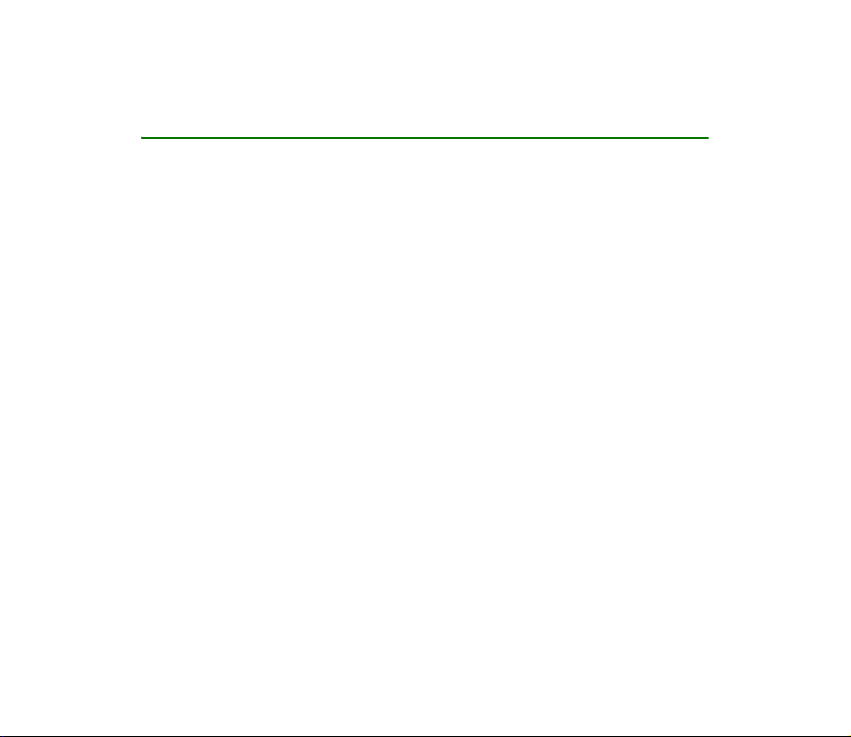
Nokia 6103 Kullaným Kýlavuzu
9245727
1. Baský
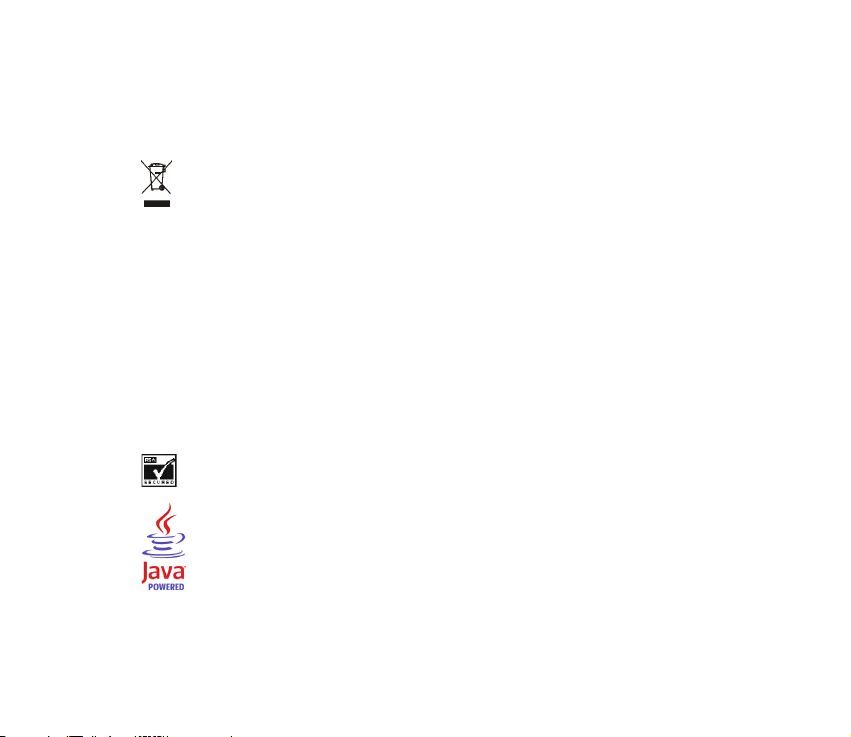
UYGUNLUK BÝLDÝRÝMÝ
NOKIA CORPORATION olarak biz, tamamen kendi sorumluluðumuzda olmak üzere RM-161 ürününün
aþaðýdaki yönetmeliðin (Council Directive: 1999/5/EC) ilgili maddelerine uygun olduðunu beyan ederiz.
Uygunluk Bildirimi'nin bir nüshasý
http://www.nokia.com/phones/declaration_of_conformity/ adresinde bulunabilir.
Üzerinde çarpý iþareti bulunan çöp kutusu, kullaným süresi sona erdiðinde bir ürünün Avrupa
Birliði dahilinde ayrý bir atýk grubuna dahil edilmesi gerektiði anlamýna gelir. Bu durum,
cihazýnýzýn yaný sýra bu iþareti taþýyan tüm donanýmlar için de geçerlidir. Bu ürünleri ayrýmý
yapýlmamýþ diðer belediye atýklarýyla birlikte atmayýn.
© 2006 Nokia telif hakkýdýr. Tüm haklarý mahfuzdur.
Bu belge içindekilerin tamamý veya bir bölümü, Nokia'nýn önceden yazýlý izni alýnmaksýzýn herhangi bir
biçimde-yeniden oluþturulamaz, kopyalanamaz, çoðaltýlamaz, taklit edilemez, baþka bir yere aktarýlamaz,
daðýtýlamaz, saklanamaz veya yedeklenemez.
Nokia, Nokia Connecting People, Xpress-on ve Pop-Port, Nokia Corporation'ýn ticari veya tescilli ticari
markalarýdýr. Burada adý geçen diðer ürün ve þirket isimleri, kendi sahiplerinin ticari markalarý ve ticari
adlarý olabilir.
Nokia tune, Nokia Corporation'ýn ses markasýdýr.
US Patent No 5818437 and other pending patents. T9 text input software Copyright (C) 1997-2006. Tegic
Communications, Inc. All rights reserved.
Includes RSA BSAFE cryptographic or security protocol software from RSA Security.
Java is a trademark of Sun Microsystems, Inc.
Nokia, sürekli bir geliþim politikasý izlemektedir. Nokia, bu belgede tanýmlanan herhangi bir üründe
önceden bildirimde bulunmaksýzýn deðiþiklik ve yenilik yapma hakkýný saklý tutar.
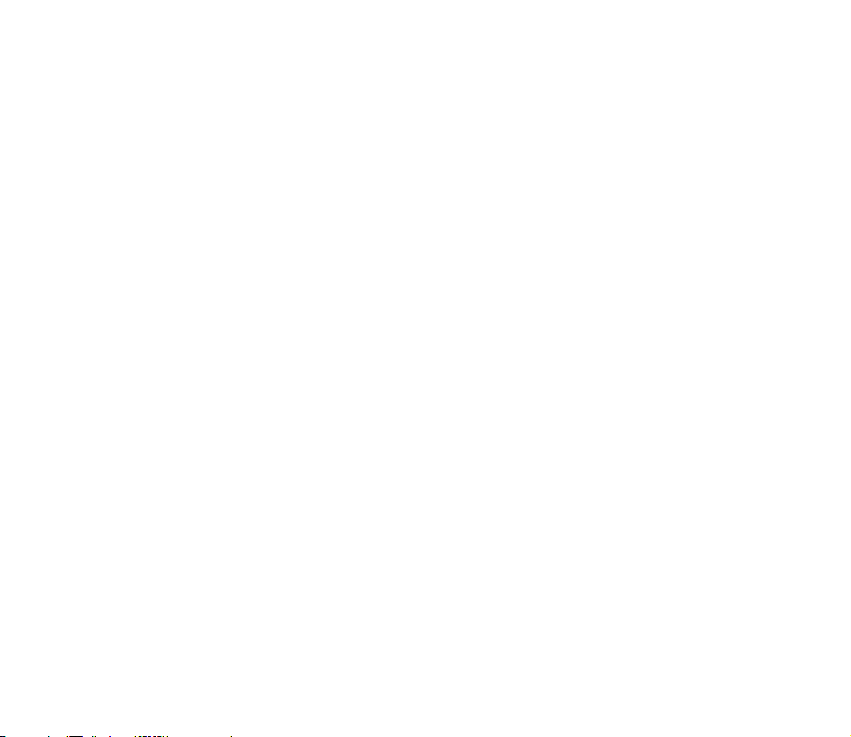
Bu cihaz, elektrikli ve elektronik cihazlarda belirli tehlikeli maddelerin kullanýlmasýnýn kýsýtlanmasý
konusunda Directive 2002/95/EC ile uyumludur.
Nokia, hiçbir durumda, meydana gelme nedeni ne olursa olsun oluþabilecek herhangi bir gelir, kar veya
veri kaybýndan veya özel, arýzi, bir netice olarak hasýl olan ya da dolaylý hasar veya kayýplardan sorumlu
tutulamaz.
Íþbu belgenin içeriði "olduðu gibi" sunulmaktadýr. Yürürlükteki kanunlarýn gerektirdiði haller dýþýnda,
ticari olarak satýlabilirlik, iyi bir evsafta olma ve belirli bir amaca uygunluk ile ilgili zýmni garantiler de
dahil olmak üzere ancak bunlarla kýsýtlý olmamak þartýyla, iþbu belgenin doðruluðu, güvenilirliði veya
içeriði ile ilgili olarak, açýk veya zýmni herhangi bir garanti verilmemiþtir. Nokia, herhangi bir zamanda,
önceden bildirimde bulunmaksýzýn, iþbu belgeyi deðiþtirme veya geçersiz kýlma hakkýný saklý tutar.
Bazý ürünlerin temini, bölgelere göre farklýlýk gösterebilir. Bu konuda, lütfen size en yakýn Nokia bayiine
danýþýnýz.
Bu cihaz, Amerika Birleþik Devletleri'nin ve diðer ülkelerin ihracat yasalarýna ve düzenlemelerine tabi olan
parça, teknoloji veya yazýlým içerebilir. Kanunlara aykýrý deðiþiklik yapýlamaz.
CE 0434
Uygunluk Degerlendirme Kurulusu
Det Norske Veritas Region Norge
Veritasveien 1, N-1322 Høvik
Tel: +47 67 579900, Fax: +47 67 57 99 11
Nokia Corporation, Keilalahdentie 4, 02150 Espoo, Finlandiya
Tel:+358 7180 08000 Faks:+358 7180 38226
9245727/1. baský
Norway
Üretici Firma
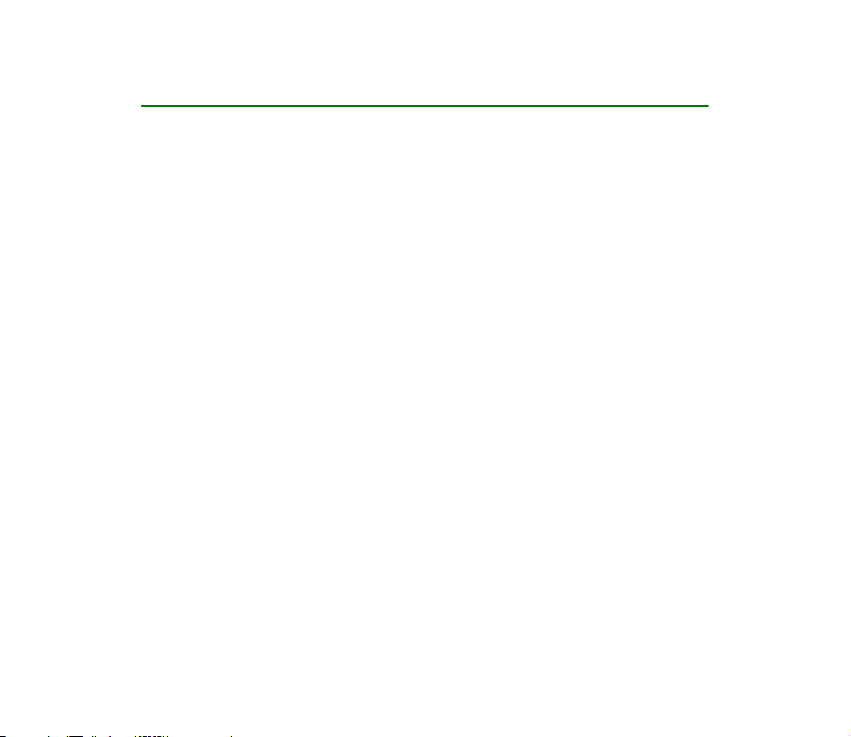
Ýçindekiler
Güvenliðiniz için................................................................................................... 9
Genel bilgiler ..................................................................................................... 13
Ýþlevlere genel bakýþ................................................................................................................................. 13
Giriþ kodlarý ................................................................................................................................................ 13
Yapýlandýrma ayarlarý servisi ................................................................................................................. 14
Ýçerik ve uygulama indirme ................................................................................................................... 15
Web'de Nokia desteði.............................................................................................................................. 15
1. Baþlarken ....................................................................................................... 16
Katlanan kapaðý açýn............................................................................................................................... 16
SIM kartý ve bataryayý takma................................................................................................................ 16
Bataryayý þarj etme .................................................................................................................................. 18
Telefonu açma ve kapatma.................................................................................................................... 18
Normal çalýþma konumu......................................................................................................................... 19
Bilekte taþýma kayýþý................................................................................................................................ 20
2. Telefonunuz ................................................................................................... 21
Tuþlar ve yedek parçalar ......................................................................................................................... 21
Bekleme modu........................................................................................................................................... 22
Tuþ takýmý kilidi (tuþ kilidi)..................................................................................................................... 26
3. Arama iþlevleri............................................................................................... 27
Arama yapma............................................................................................................................................. 27
Aramayý cevaplama veya reddetme..................................................................................................... 28
Görüþme sýrasýnda kullanýlabilecek seçenekler................................................................................ 28
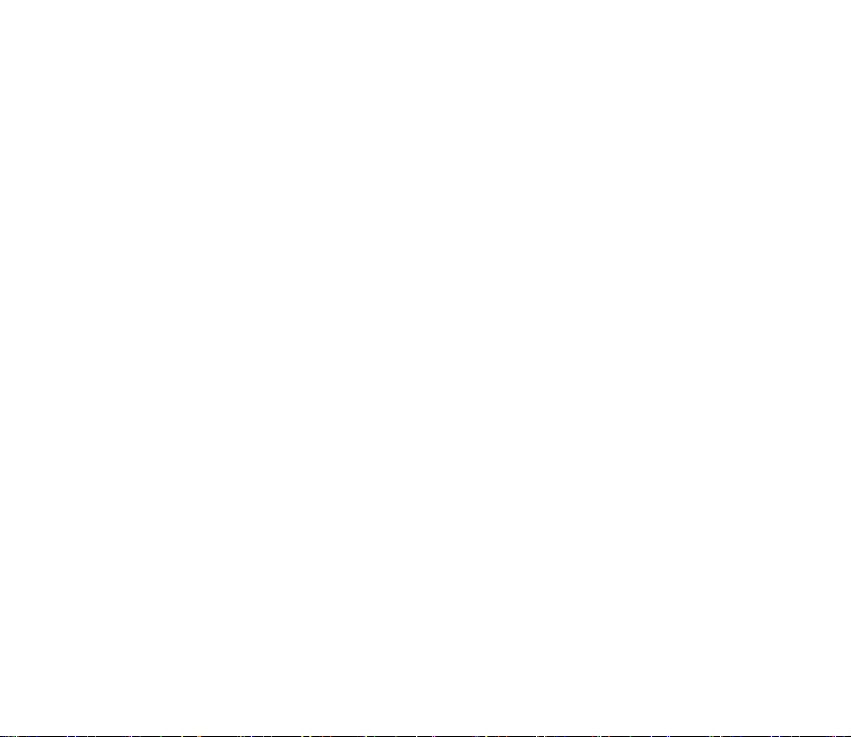
4. Metin yazma.................................................................................................. 30
Ayarlar ......................................................................................................................................................... 30
Akýllý metin giriþi....................................................................................................................................... 30
Normal metin giriþi .................................................................................................................................. 31
5. Menülerde gezinme....................................................................................... 32
6. Mesajlar ......................................................................................................... 33
Kýsa mesajlar (SMS) ................................................................................................................................. 33
Multimedya mesajlarý ............................................................................................................................ 35
Hafýza dolu................................................................................................................................................. 38
Klasörler ...................................................................................................................................................... 39
Flaþ mesajlar .............................................................................................................................................. 40
Nokia Xpress sesli mesajlaþma.............................................................................................................. 40
Sohbet mesajlarý ....................................................................................................................................... 41
E-posta uygulamasý ................................................................................................................................. 47
Ses mesajlarý .............................................................................................................................................. 50
Bilgi mesajlarý............................................................................................................................................ 50
Servis komutlarý ........................................................................................................................................ 50
Mesajlarý silme .......................................................................................................................................... 50
Mesaj ayarlarý............................................................................................................................................ 51
Mesaj sayacý............................................................................................................................................... 53
7. Rehber ............................................................................................................ 54
Kartvizit arama.......................................................................................................................................... 54
Ýsim ve telefon numarasý kaydetme .................................................................................................... 54
Numaralarý, öðeleri veya bir görüntüyü kaydetme ......................................................................... 54
Rehberi kopyalama................................................................................................................................... 55
Kartvizit bilgilerini düzenleme.............................................................................................................. 56
Rehberi veya kartvizit bilgilerini silme ............................................................................................... 56
5Copyright © 2006 Nokia. All rights reserved.
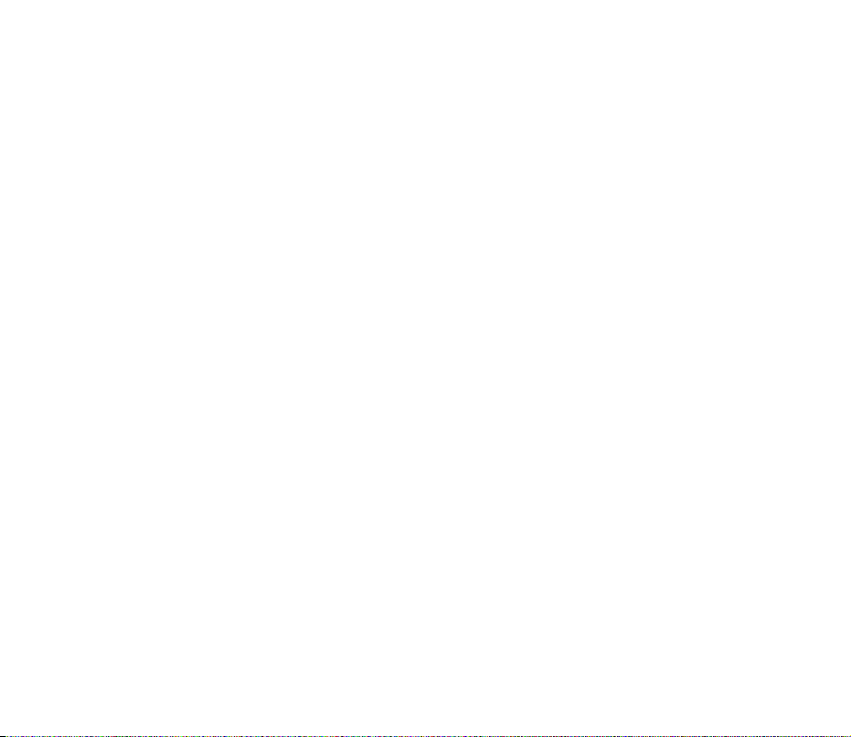
Kartvizitler.................................................................................................................................................. 56
Durumum.................................................................................................................................................... 57
Abone isimleri............................................................................................................................................ 58
Ayarlar ......................................................................................................................................................... 59
Gruplar......................................................................................................................................................... 60
Sesle arama................................................................................................................................................ 60
Hýzlý aramalar ............................................................................................................................................ 61
Bilgi, servis ve numaralarým .................................................................................................................. 62
8. Arama kaydý................................................................................................... 63
Son arama listeleri ................................................................................................................................... 63
Sayaçlar ve zamanlayýcýlar..................................................................................................................... 63
9. Ayarlar ........................................................................................................... 64
Tercihler....................................................................................................................................................... 64
Temalar........................................................................................................................................................ 64
Zil sesleri ..................................................................................................................................................... 65
Kýsayollarým................................................................................................................................................ 65
Ana ekran.................................................................................................................................................... 66
Mini ekran................................................................................................................................................... 67
Saat ve tarih............................................................................................................................................... 67
Arama........................................................................................................................................................... 67
Telefon ......................................................................................................................................................... 68
Baðlantýlar.................................................................................................................................................. 69
Donanýmlar................................................................................................................................................. 74
Yapýlandýrma.............................................................................................................................................. 75
Güvenlik....................................................................................................................................................... 76
Fabrika ayarlarýný geri yükle .................................................................................................................. 77
10.Operatör menüsü......................................................................................... 78
6Copyright © 2006 Nokia. All rights reserved.
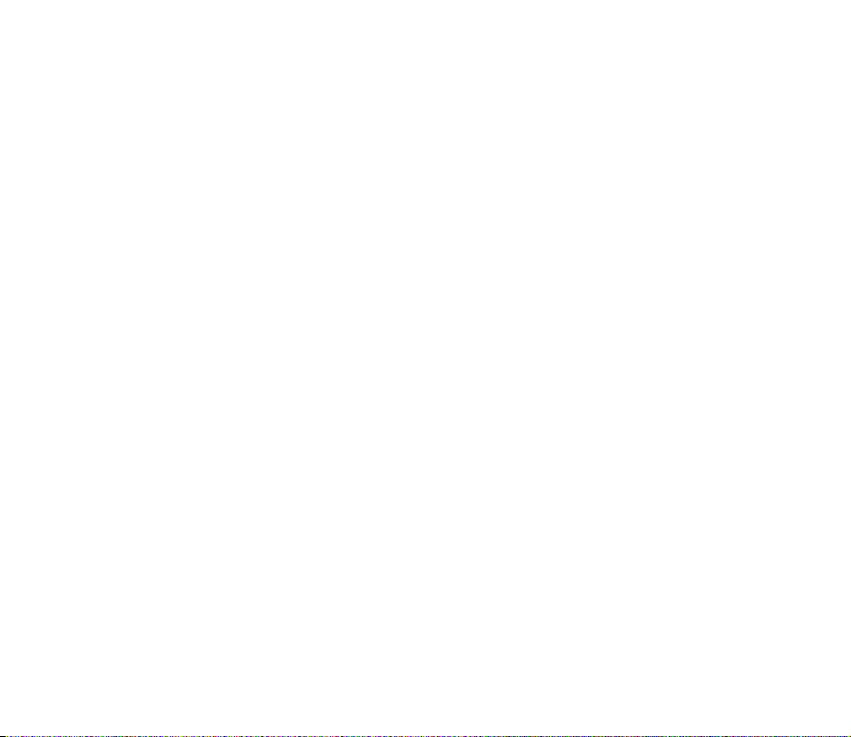
11.Galeri ............................................................................................................ 79
12.Medya........................................................................................................... 80
Kamera......................................................................................................................................................... 80
Radyo ........................................................................................................................................................... 81
Kaydedici..................................................................................................................................................... 82
13.Ajanda .......................................................................................................... 84
Çalar saat.................................................................................................................................................... 84
Takvim.......................................................................................................................................................... 85
Yapýlacaklar................................................................................................................................................ 86
Notlar........................................................................................................................................................... 86
Senkronizasyon ......................................................................................................................................... 87
Hesap makinesi ......................................................................................................................................... 89
Kronometre................................................................................................................................................. 89
Geri sayým sayacý...................................................................................................................................... 90
14.Uygulamalar................................................................................................. 92
Oyunlar........................................................................................................................................................ 92
Koleksiyon................................................................................................................................................... 93
15.Bas-konuþ .................................................................................................... 95
Bas-konuþ menüsü................................................................................................................................... 95
Bas-konuþ'a baðlanma............................................................................................................................ 96
BK aramasý yapma ve alma.................................................................................................................... 96
Geri arama istekleri.................................................................................................................................. 99
Bire bir kartvizit ekleme....................................................................................................................... 101
Gruplarý oluþturma ve ayarlama........................................................................................................ 101
BK ayarlarý ............................................................................................................................................... 103
7Copyright © 2006 Nokia. All rights reserved.
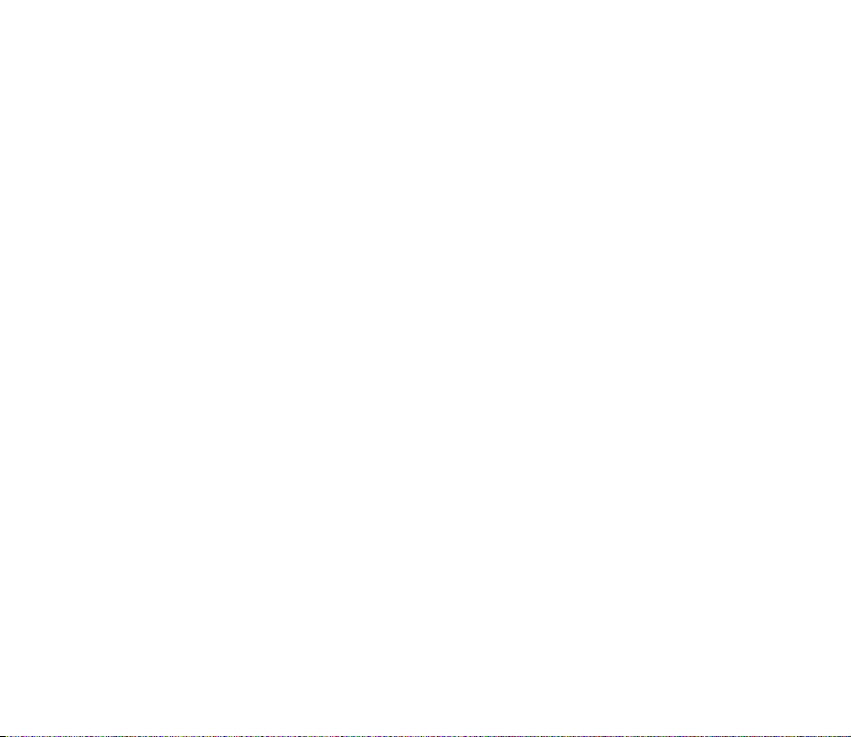
16.Web ............................................................................................................ 105
Tarama ayarlarý ...................................................................................................................................... 105
Bir servise baðlanma............................................................................................................................. 105
Sayfalarý tarama .................................................................................................................................... 106
Görünüm ayarlarý................................................................................................................................... 108
Çerezler (Cookies).................................................................................................................................. 109
Güvenli baðlantý üzerinden komut dizeleri .................................................................................... 109
Yer imleri (bookmarks) ......................................................................................................................... 109
Dosyalarý indirme................................................................................................................................... 110
Servis gelen kutusu............................................................................................................................... 111
Önbellek.................................................................................................................................................... 112
Konumlama bilgileri.............................................................................................................................. 112
Tarayýcý güvenliði................................................................................................................................... 112
17.SIM hizmetleri ........................................................................................... 116
18.PC ile baðlantý ........................................................................................... 117
PC Suite.................................................................................................................................................... 117
Paket veri, HSCSD ve CSD ................................................................................................................... 117
Veri iletiþim uygulamalarý................................................................................................................... 118
19.Batarya bilgileri......................................................................................... 119
Þarj etme ve boþaltma ......................................................................................................................... 119
Nokia orijinal batarya doðrulama kurallarý .................................................................................... 120
Bakým ve onarým ............................................................................................. 123
Ek güvenlik bilgileri........................................................................................ 125
Dizin ................................................................................................................. 130
8Copyright © 2006 Nokia. All rights reserved.
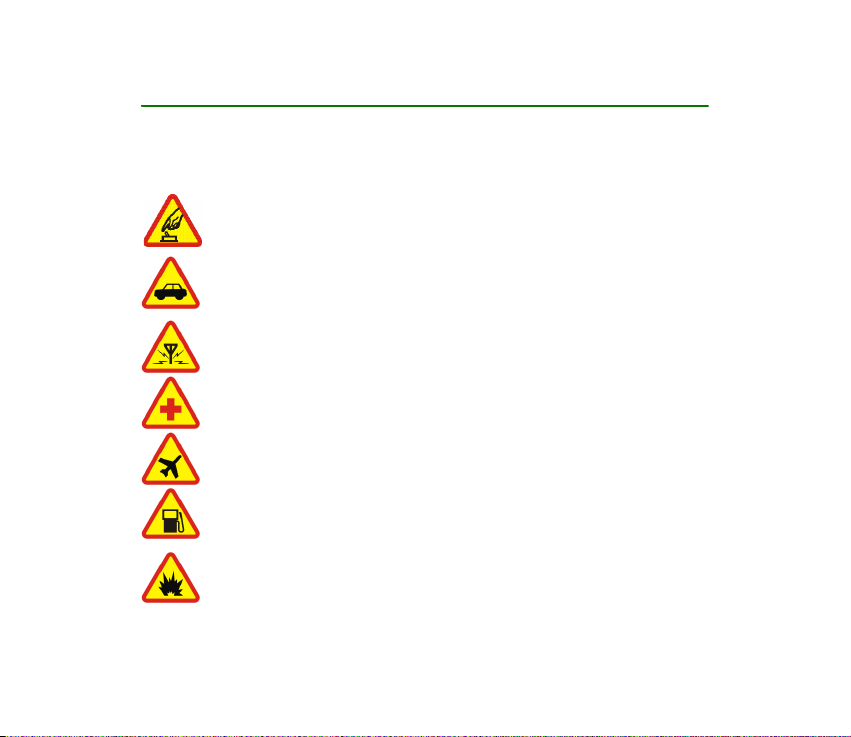
Güvenliðiniz için
Bu basit talimatlarý okuyun. Bu talimatlara uyulmamasý tehlikeli ya da yasalara aykýrý
olabilir. Daha fazla bilgi için kullaným kýlavuzunun tamamýný okuyun.
GÜVENLÝ BÝR BÝÇÝMDE AÇMA
Kablosuz telefon kullanýmýnýn yasak olduðu veya giriþim veya tehlikeye neden
olabileceði durumlarda telefonu açmayýn.
YOL GÜVENLÝÐÝ ÖNCE GELÝR
Tüm yerel yasalara uyun. Sürüþ sýrasýnda aracý kullanmak üzere ellerinizi her
zaman serbest tutun. Sürüþ sýrasýnda önceliðiniz yol güvenliði olmalýdýr.
GÝRÝÞÝM
Tüm kablosuz telefonlar, performansý etkileyebilecek giriþime maruz kalabilir.
HASTANELERDE KAPATIN
Her türlü kýsýtlamaya uyun. Týbbi cihazlarýn yakýnýnda telefonu kapatýn.
UÇAKTA KAPATIN
Her türlü kýsýtlamaya uyun. Kablosuz cihazlar uçakta giriþime neden olabilir.
YAKIT ÝKMALÝ SIRASINDA KAPATIN
Telefonu yakýt ikmal noktalarýnda kullanmayýn. Yakýt veya kimyasallarýn
yakýnýnda kullanmayýn.
PATLAMA YAKININDA KAPATIN
Her türlü kýsýtlamaya uyun. Patlama yapýlan yerlerde telefonu kullanmayýn.
9Copyright © 2006 Nokia. All rights reserved.
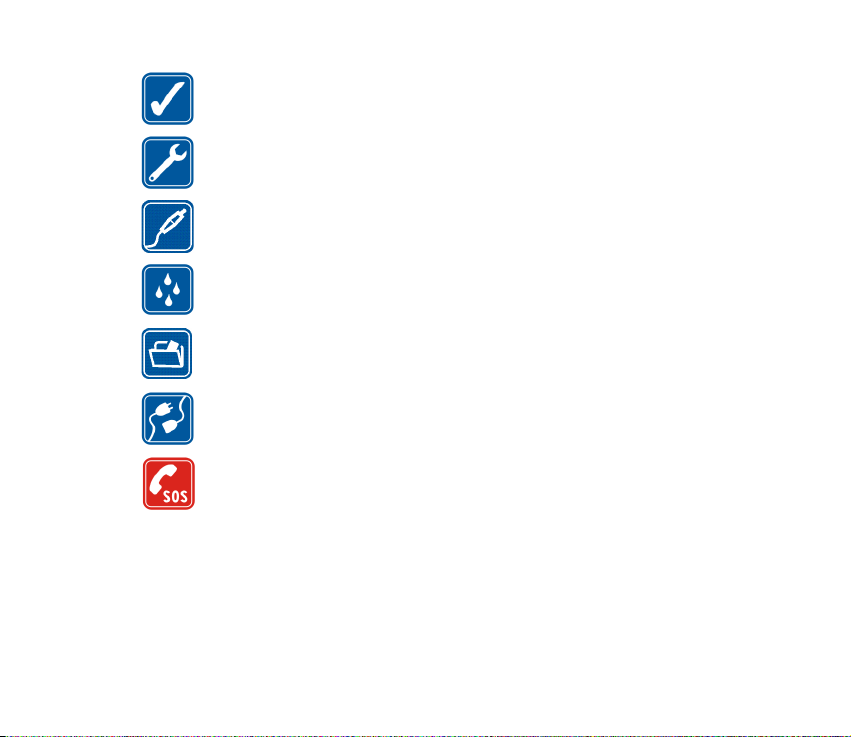
DÝKKATLÝ KULLANIN
Ürün belgelerinde açýklandýðý þekilde yalnýzca normal konumda kullanýn. Antene
gereksiz yere dokunmayýn.
KALÝFÝYE SERVÝS
Bu ürünü yalnýzca kalifiye personel monte edebilir veya onarabilir.
DONANIMLAR VE BATARYALAR
Yalnýzca onaylý donanýmlarý ve bataryalarý kullanýn. Uyumsuz ürünleri
baðlamayýn.
SUYA DAYANIKLILIK
Telefonunuz suya dayanýklý deðildir. Cihazýnýzý kuru tutun.
YEDEK KOPYALAR
Telefonunuzda kayýtlý tüm önemli bilgilerin yedek kopyalarýný almayý veya yazýlý
kayýtlarýný bulundurmayý hatýrlayýn.
DÝÐER CÝHAZLARA BAÐLAMA
Baþka bir cihaza baðlarken, ayrýntýlý güvenlik talimatlar için cihazýn kullaným
kýlavuzunu okuyun. Uyumsuz ürünleri baðlamayýn.
ACÝL ARAMALAR
Telefonun açýk ve çalýþýr durumda olduðundan emin olun. Ekraný temizlemek ve
baþlangýç ekranýna dönmek için bitti tuþuna gerektiði kadar basýn. Acil durum
numarasýný girip ara tuþuna basýn. Yerinizi bildirin. Ýzin verilmedikçe görüþmeyi
bitirmeyin.
10Copyright © 2006 Nokia. All rights reserved.
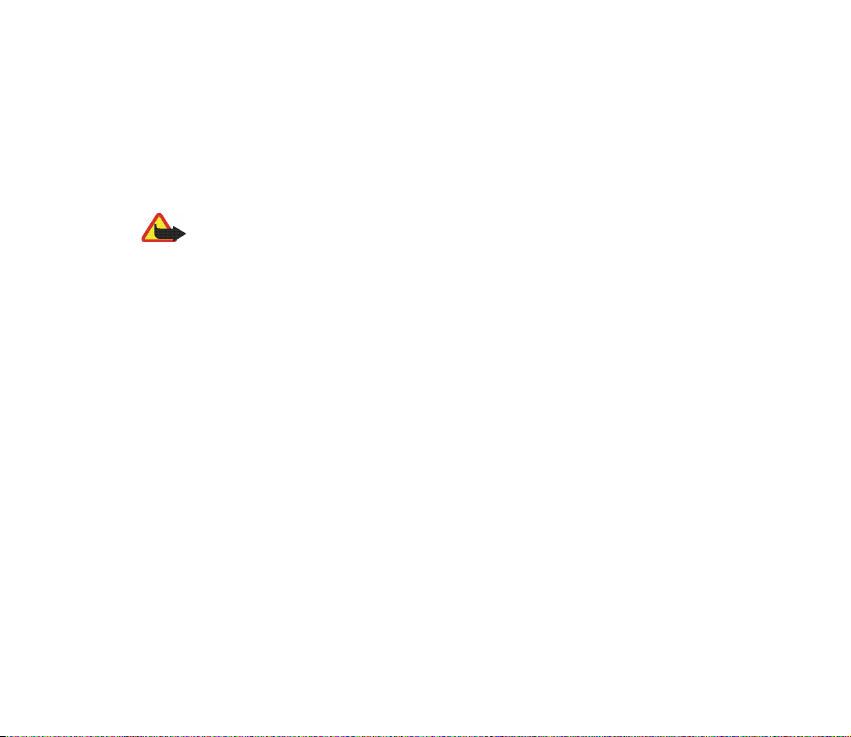
■ Cihazýnýz hakkýnda
Bu kullaným kýlavuzunda anlatýlan cihaz EGSM 900, GSM 1800 ve GSM 1900 þebekelerinde
kullanýlmak üzere onaylanmýþtýr. Þebekeler hakkýnda daha fazla bilgi almak için servis
saðlayýcýnýza baþvurun.
Bu cihazýn özelliklerinden yararlanýrken tüm yasalara uyun ve baþkalarýnýn gizlilik hakkýna ve
yasal haklarýna riayet edin.
Uyarý: Bu cihazýn, çalar saat dýþýndaki özelliklerini kullanmak için cihaz açýk
olmalýdýr. Kablosuz cihaz kullanýmýnýn giriþim veya tehlikeye neden olabileceði
durumlarda cihazý açmayýn.
■ Þebeke servisleri
Telefonu kullanabilmeniz için bir kablosuz servis saðlayýcýsýndan servis almanýz gerekir. Bu
cihazdaki özelliklerin birçoðunun çalýþabilmesi kablosuz þebekenin özelliklerine baðlýdýr. Bu
þebeke servisleri, tüm þebekelerde bulunmayabilir veya þebeke servislerini kullanabilmeniz
için önce servis saðlayýcýnýzla özel düzenlemeler yapmanýz gerekebilir. Servis saðlayýcýnýzýn
bu servislerin kullanýmýyla ilgili ek talimatlar vermesi ve hangi ücretlerin uygulanacaðýný
açýklamasý gerekebilir. Bazý þebekelerin, þebeke servislerini kullanabilmenizi etkileyecek
kýsýtlamalarý olabilir. Örneðin bazý þebekeler dile baðlý tüm karakterleri ve servisleri
desteklemeyebilir.
Servis saðlayýcýnýz cihazýnýzdaki belirli özelliklerin devre dýþý býrakýlmasýný veya
etkinleþtirilmemesini istemiþ olabilir. Bu durumda, söz konusu özellikler cihazýnýzýn
menüsünde görünmeyecektir. Cihazýnýz, þebeke saðlayýcýnýz için özel olarak yapýlandýrýlmýþ
da olabilir. Bu yapýlandýrma, menü adlarýný, menü düzenini ve simgeleri içerebilir. Daha fazla
bilgi almak için servis saðlayýcýnýza baþvurun.
Bu cihaz, TCP/IP protokollerinde çalýþan WAP 2.0 protokollerini (HTTP ve SSL) destekler.
Bu cihazýn kýsa mesajlar, multimedya mesajlarý, sesli mesajlar, sohbet servisi, hýzlý mesajlar,
11Copyright © 2006 Nokia. All rights reserved.
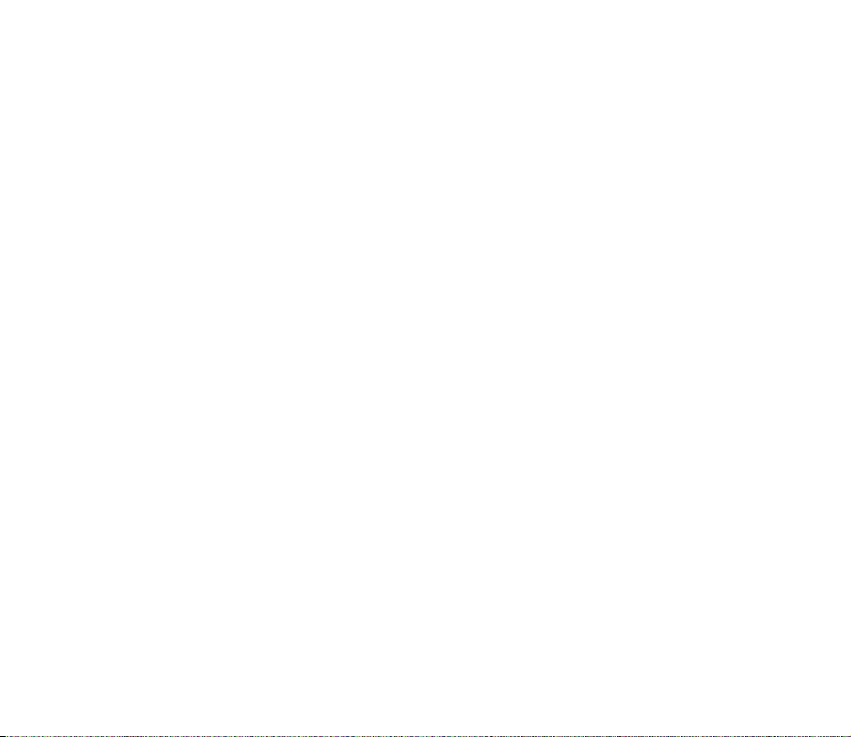
e-posta, durum göstergeli rehber, mobil Ýnternet servisleri, içerik ve uygulama indirme ve
uzak Ýnternet sunucusuyla senkronizasyon gibi özellikleri için þebekenin söz konusu
teknolojileri desteklemesi gerekir.
■ Paylaþýlan hafýza
Telefonun iki hafýzasý vardýr. Þu özellikler ilk hafýzayý paylaþabilir: rehber, kýsa mesajlar,
(ek içermeyen) multimedya mesajlarý, sohbet, gruplar, ses komutlarý, ajanda ve yapýlacak
notlarý. Paylaþýlan ikinci hafýza, Galeri'de saklanan dosyalar, multimedya mesajlarýnýn ekleri,
e-posta ve Java
fazlasýnýn kullanýlmasý, hafýzayý paylaþan diðer özelliklerin kullanabileceði hafýza miktarýný
azaltabilir. Örneðin çok fazla Java uygulamasý kaydedilmesi mevcut hafýzanýn tümünü
kullanabilir. Paylaþýlan hafýza özelliðini kullanmaya çalýþtýðýnýzda cihazýnýz hafýzanýn
dolduðunu belirten bir mesaj görüntüleyebilir. Bu durumda, devam etmeden önce paylaþýlan
hafýzada saklanan bilgilerin veya kayýtlarýn bazýlarýný silin. Kýsa mesajlar gibi bazý
özelliklerin, diðer özelliklerle paylaþýlan hafýzaya ek olarak özellikle kendilerine ayrýlmýþ
belirli bir hafýza alaný olabilir.
TM
uygulamalarý tarafýndan kullanýlýr. Bu özelliklerden birinin veya daha
■ Donanýmlar
Aksesuarlar ve donanýmlar hakkýnda birkaç pratik kural aþaðýdadýr:
• Tüm aksesuarlarý ve donanýmlarý küçük çocuklarýn eriþiminden uzak tutun.
• Herhangi bir aksesuarýn veya donanýmýn güç kablosunu prizden çekerken, kabloyu deðil
fiþi çekin.
• Aracýnýza takýlan donanýmlarýn doðru monte edilip edilmediðini ve çalýþýp çalýþmadýðýný
düzenli olarak kontrol edin.
• Karmaþýk araç donanýmlarýnýn montajý yalnýzca yetkili personel tarafýndan yapýlmalýdýr.
12Copyright © 2006 Nokia. All rights reserved.
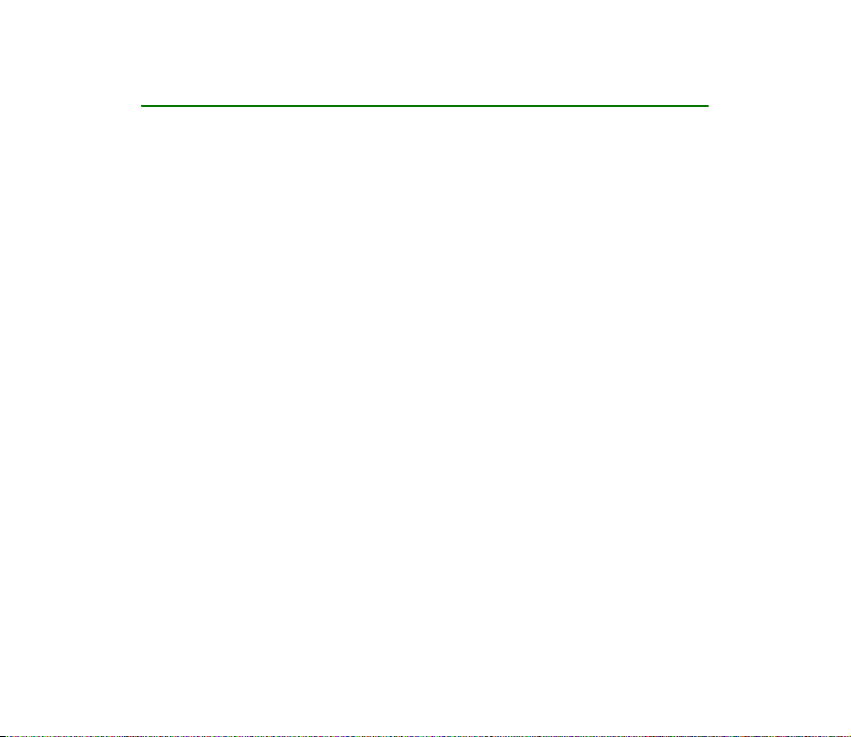
Genel bilgiler
■ Ýþlevlere genel bakýþ
Telefonunuz, günlük kullaným için ajanda, saat, çalar saat, radyo ve entegre
kamera gibi birçok iþlev sunar. Telefonunuz aþaðýdaki iþlevleri de destekler:
• EDGE - GSM geliþimi için Geliþtirilmiþ Veri Hýzlarý (Enhanced Data rates for
GSM Evolution), bkz: Paket veri (EGPRS) s. 73
• XHTML - Geniþletilebilir köprü metni biçimlendirme dili (Extensible hypertext
markup language), bkz: Web s. 105
• Sesli mesajlaþma, bkz: Nokia Xpress sesli mesajlaþma s. 40
• Sohbet mesajlaþma, bkz: Sohbet mesajlarý s. 41
• E-posta uygulamasý, bkz: E-posta uygulamasý s. 47
• Bluetooth teknolojisi, bkz: Bluetooth kablosuz teknolojisi s. 70
• Bas-konuþ, bkz: Bas-konuþ s. 95
• Durum göstergeli rehber, bkz: Durumum s. 57
• Java 2 Platform, Micro Edition (J2ME
■ Giriþ kodlarý
Güvenlik kodu
Güvenlik kodu (5-10 basamaklý), telefonunuzun izinsiz kullanýmlara karþý
korunmasýna yardýmcý olur. Önceden belirlenen kod 12345'tir. Kodu deðiþtirmek
ve telefonu kod soracak þekilde ayarlamak için, bkz: Güvenlik s. 76.
TM
), bkz: Uygulamalar s. 92
13Copyright © 2006 Nokia. All rights reserved.
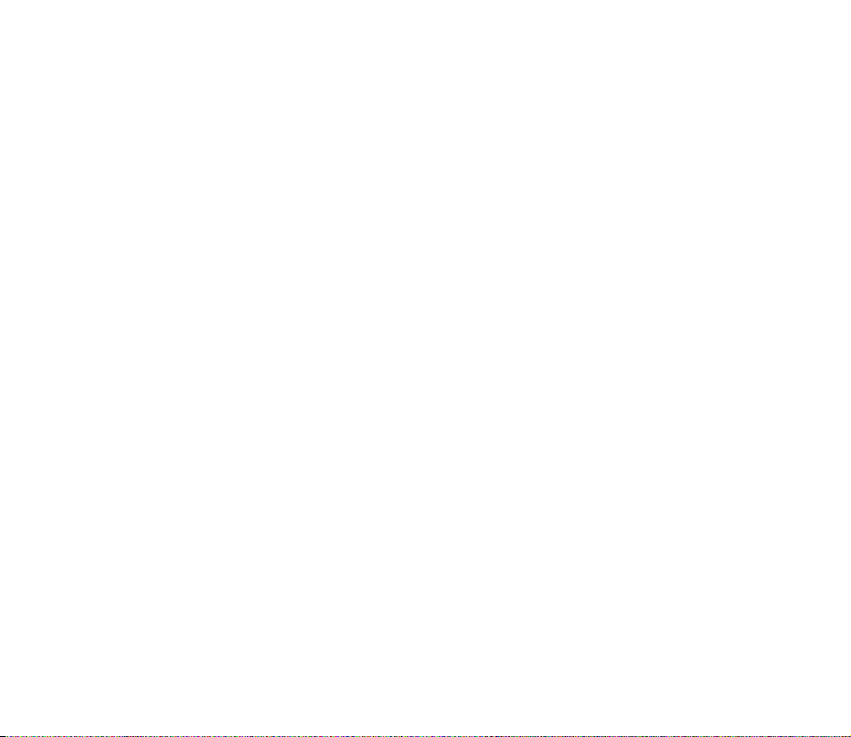
PIN kodlarý
Kiþisel kimlik numarasý kodu (PIN) ve evrensel kiþisel tanýmlama numarasý (UPIN)
kodu (4 - 8 basamaklý), SIM kartýnýzýn izinsiz kullanýmlara karþý korunmasýna
yardýmcý olur. Bkz: Güvenlik s. 76.
PIN2 kodu (4 - 8 basamaklý) SIM kartla birlikte verilebilir ve bazý iþlevler için
gereklidir.
Modül PIN kodu, güvenlik modülündeki bilgilere eriþmek için gereklidir. Bkz:
Güvenlik modülü s. 113.
Ýmza PIN kodu, dijital imza için gereklidir. Bkz: Dijital imza s. 115.
PUK kodlarý
Kiþisel blokaj açma anahtarý (PUK) kodu ve evrensel kiþisel blokaj açma anahtarý
(UPUK) kodu (8 basamaklý), bloke edilen PIN kodunu veya UPIN kodunu
deðiþtirmek için kullanýlýr. PUK2 kodu (8 basamaklý) bloke edilmiþ bir PIN2 kodunu
deðiþtirmek için gereklidir. Kodlar SIM kartla birlikte verilmediyse, öðrenmek için
bölgenizdeki servis saðlayýcýya baþvurun.
Kýsýtlama þifresi
Kýsýtlama þifresi (4 basamaklý) Arama kýsýtlama servisi kullanýlýrken gereklidir. Bkz:
Güvenlik s. 76.
■ Yapýlandýrma ayarlarý servisi
Mobil Ýnternet servisleri, MMS, Nokia Xpress sesli mesajlaþma veya uzaktan
Ýnternet sunucusu senkronizasyonu gibi bazý þebeke servislerini kullanmak için,
telefonunuzun yapýlandýrma ayarlarýnýn doðru olarak yapýlmasý gerekir. Ayarlarý
14Copyright © 2006 Nokia. All rights reserved.
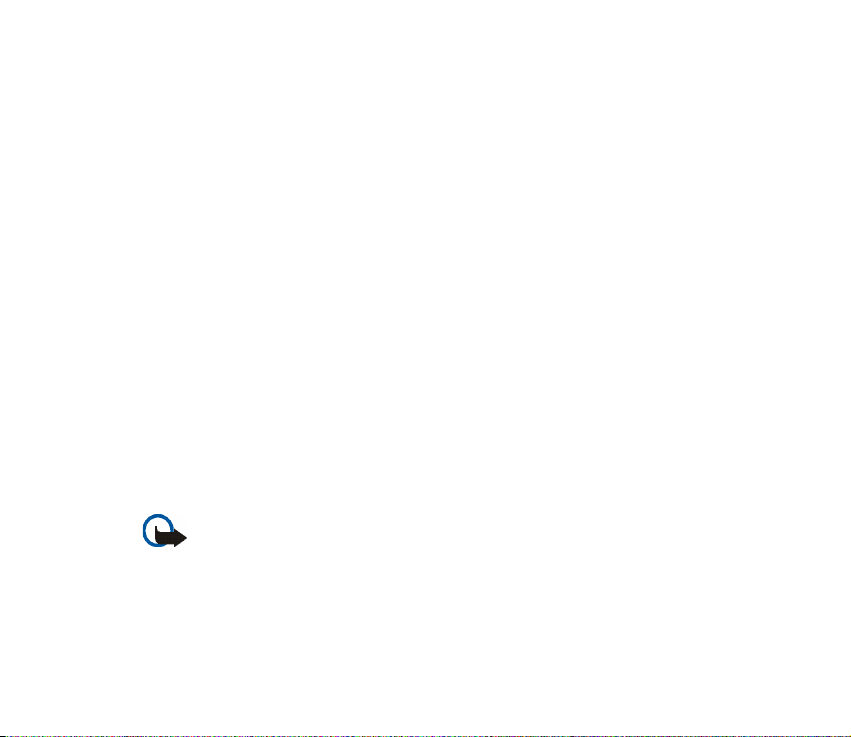
doðrudan bir yapýlandýrma mesajý olarak alabilirsiniz. Ayarlarý aldýktan sonra
bunlarý telefonunuza kaydetmeniz gerekir. Servis saðlayýcýsý, ayarlarý kaydetmek
için gereken bir PIN kodu saðlayabilir. Kullanýlabilirlik hakkýnda daha fazla bilgi
için, servis saðlayýcýnýza, en yakýn yetkili Nokia satýþ noktasýna baþvurun veya
Nokia Web sitesindeki <www.nokia.com/support> destek alanýný ziyaret edin.
Yapýlandýrma mesajý aldýðýnýzda Yapýlandýrma ayarlarý alýndý yazýsý görüntülenir.
Ayarý kaydetmek için Göster > Kaydet'i seçin. Telefonda Ayarlarýn PIN'ini girin:
ifadesi görüntülenirse, ayar PIN kodunu girip Tamam'a basýn. PIN kodunu almak
için, ayarlarý veren servis saðlayýcýya baþvurun. Henüz kaydedilmiþ bir ayar yoksa,
bu ayarlar kaydedilir ve varsayýlan yapýlandýrma ayarlarý olarak uygulanýr.
Kaydedilmiþ ayarlar varsa, telefonda Kaydedilen yapýlandýrma ayarlarý etkinleþsin
mi? sorusu görüntülenir.
Alýnan ayarlarý silmek için Çýk veya Göster > Sil'i seçin. Ayarlarý düzenlemek için,
bkz: Yapýlandýrma s. 75.
■ Ýçerik ve uygulama indirme
Telefonunuza yeni içerik (örneðin temalar) indirebilirsiniz (þebeke servisi). Ýndirme
iþlevini seçin (örneðin Galeri menüsünde). Ýndirme iþlevine eriþmek için, ilgili menü
açýklamalarýna bakýn. Farklý servislerin kullanýlabilirliði, ücretlendirme ve
tarifelerle ilgili bilgi almak için servis saðlayýcýnýza baþvurun.
Önemli: Yalnýzca, güvendiðiniz ve zararlý yazýlýmlara karþý yeterli güvenliði ve
korumayý sunan servisleri kullanýn.
■ Web'de Nokia desteði
Bu kýlavuzun en son sürümü, ek bilgiler, indirmeler ve Nokia ürününüzle ilgili
servisler için <www.nokia.com/support> adresine bakýn.
15Copyright © 2006 Nokia. All rights reserved.
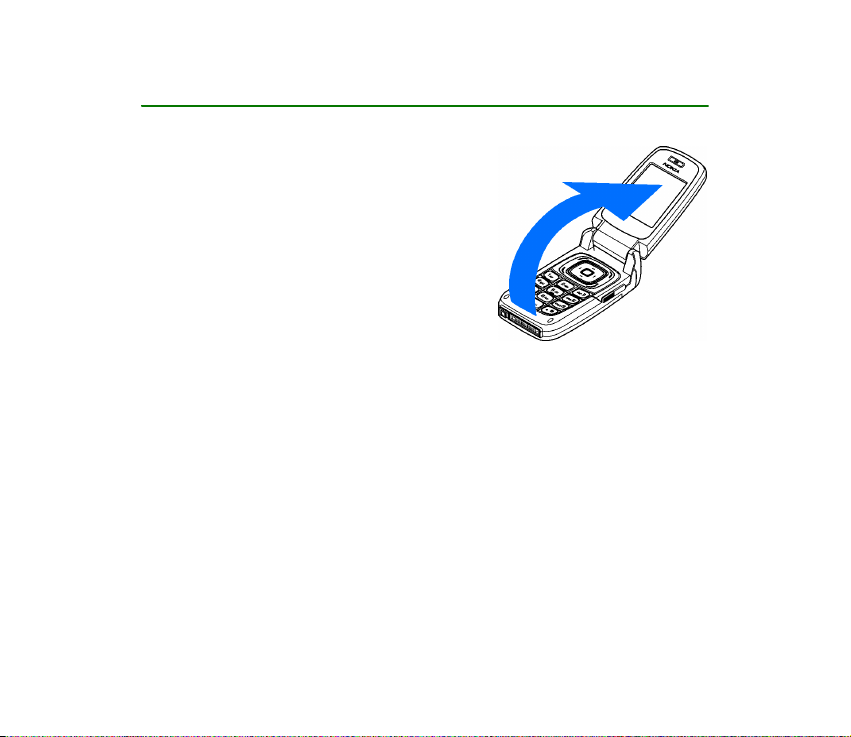
1. Baþlarken
■ Katlanan kapaðý açýn
Telefonun kapaðýný açtýðýnýzda, yaklaþýk
155 dereceye kadar açýlýr. Kapaðý daha fazla
açmak için zorlamayýnýz.
■ SIM kartý ve bataryayý takma
Bataryayý çýkarmadan önce daima cihazý kapatýn ve þarj cihazýnýn baðlantýsýný kesin.
Tüm SIM kartlarýný küçük çocuklarýn eriþiminden uzak tutun. SIM kart edinmek ve SIM kart
servislerinin kullanýmý hakkýnda bilgi almak için SIM kart satýcýnýza baþvurun. Bu, servis
saðlayýcý, þebeke operatörü veya baþka bir satýcý olabilir.
Bu cihaz, BL-4C batarya ile kullanýlmak üzere tasarlanmýþtýr.
SIM kart ve temas yüzeyleri çizilme ve bükülmelerle kolaylýkla zarar
görebileceðinden, kartý tutarken, yerine takarken ya da yerinden çýkartýrken
dikkatli olun.
16Copyright © 2006 Nokia. All rights reserved.
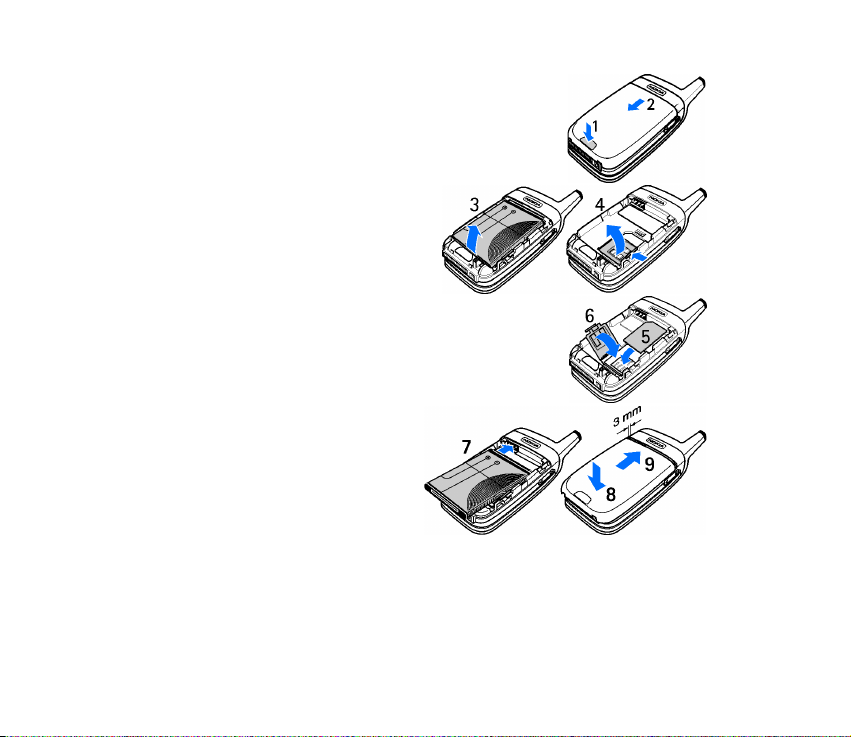
Telefonun arka kapaðýný çýkarmak için, serbest býrakma
düðmesine basýn (1) ve arka kapaðý kaydýrarak telefondan
çýkarýn (2).
Bataryayý gösterildiði gibi çýkarýn (3). SIM
kart tutucusunu serbest býrakýn (4).
SIM kartý takýn (5). SIM kartýn doðru
þekilde yerleþtirildiðinden ve kartýn altýn renkli temas
bölgesinin aþaðýya geldiðinden emin olun. SIM kart yuvasýný
kapatýn (6) ve yerine oturana dek bastýrýn.
Bataryayý yerine takýn (7). Batarya
baðlantýlarýný kontrol edin. Daima
orijinal Nokia bataryalarýný kullanýn.
Bkz: Nokia orijinal batarya doðrulama
kurallarý s. 120.
Arka kapaðý kaydýrarak yerine
yerleþtirin (8, 9).
17Copyright © 2006 Nokia. All rights reserved.
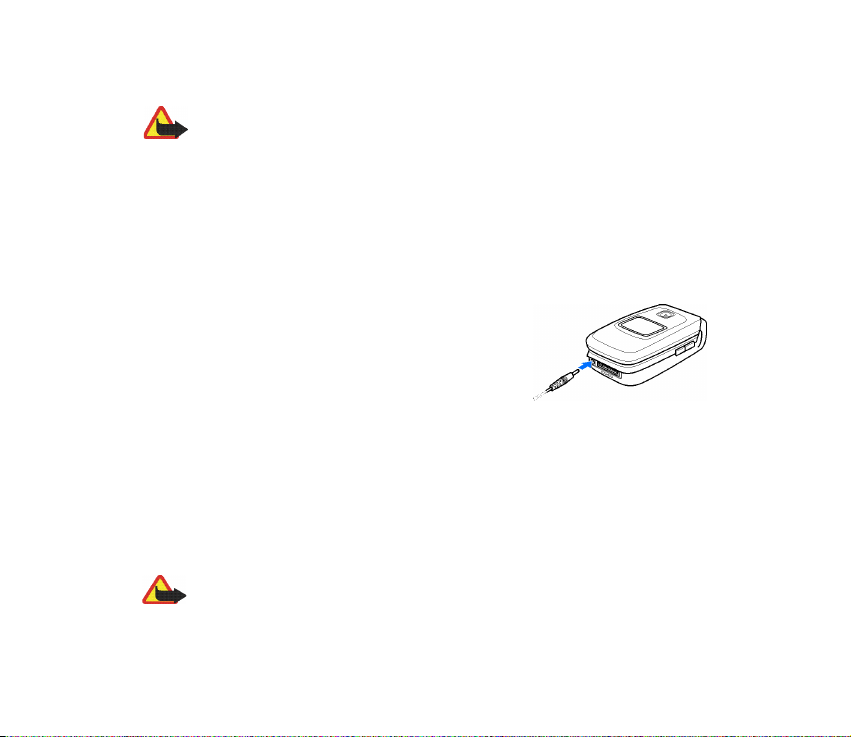
■ Bataryayý þarj etme
Uyarý: Yalnýzca, bu modelle birlikte kullanýmý Nokia tarafýndan onaylanmýþ
bataryalarý, þarj cihazlarýný ve donanýmlarý kullanýn. Baþka türde batarya, þarj
cihazý veya donaným kullanýlmasý onay veya garantileri geçersiz kýlabilir ve
tehlikeli olabilir.
Herhangi bir þarj cihazýný bu cihazla kullanmadan önce model numarasýný kontrol edin.
Bu cihaz bir AC-3, AC-4 ve DC-4 þarj cihazýndan ve CA-44 þarj adaptörü ile kullanýldýðýnda
AC-1, ACP-7, ACP-12 ve LCH-12 þarj cihazýnda güç saðlanarak kullanýlmak üzere
tasarlanmýþtýr.
Onaylý donanýmlarý edinmek için satýcýnýza baþvurun.
1. Þarj cihazýný bir prize takýn.
2. Þarj cihazý kablosunun ucunu telefonun alt
kýsmýndaki sokete takýn.
Batarya tam olarak boþalmýþsa, arama yapýlabilmesi
için þarj göstergesinin ekranda görünmesi birkaç
dakika sürebilir.
Þarj süresi, kullanýlan þarj cihazýna ve bataryaya baðlýdýr. Örneðin bir BL-4C
bataryasýný AC-3 þarj cihazýyla þarj etmek, telefon bekleme modundayken yaklaþýk
2 saat 12 dakikanýzý alýr.
■ Telefonu açma ve kapatma
Uyarý: Kablosuz telefon kullanýmýnýn yasak olduðu veya giriþim veya tehlikeye
neden olabileceði durumlarda telefonu açmayýn.
18Copyright © 2006 Nokia. All rights reserved.
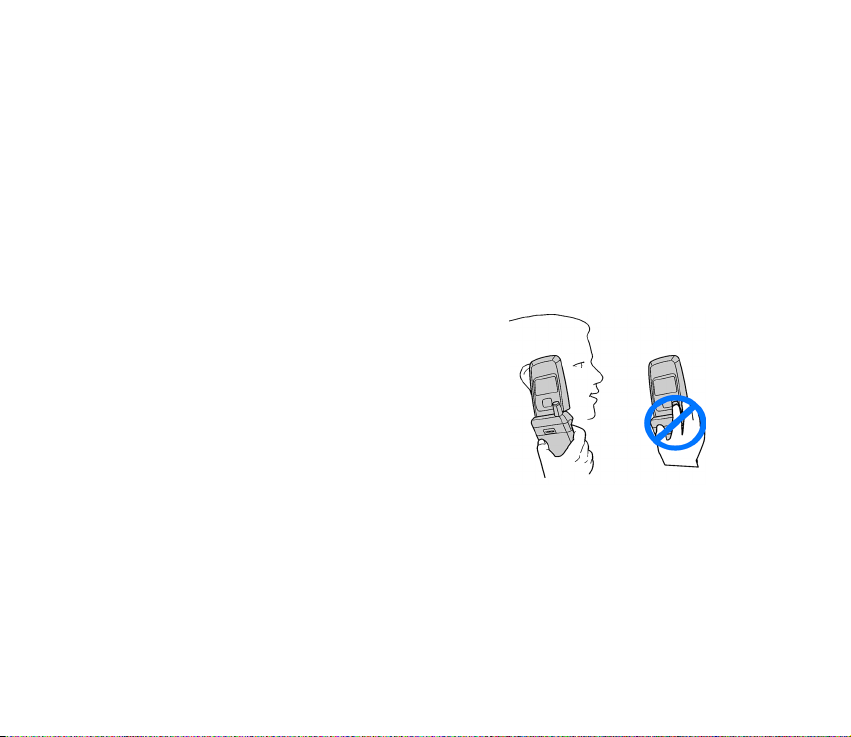
Açma / kapama tuþuna basýp tutun. Bkz: Tuþlar ve yedek parçalar s. 21.
Telefon bir PIN veya UPIN kodu isterse, kodu girin (**** olarak gösterilir) ve
Tamam'ý seçin.
Tak çalýþtýr servisi
Telefonunuzu ilk kez açýp ve telefon bekleme moduna geçtiðinde sizden, servis
saðlayýcýnýzdan yapýlandýrma ayarlarýný edinmeniz istenir (þebeke servisi). Soruyu
kabul edin veya reddedin. Bkz: "Servis saðlayýcý desteðine baðlan ," s. 75 ve
Yapýlandýrma ayarlarý servisi s. 14.
■ Normal çalýþma konumu
Telefonu yalnýzca normal çalýþma konumunda kullanýn.
Cihazýnýzda harici bir anten bulunur.
Not: Diðer radyo vericisi cihazlarda olduðu gibi, cihaz
açýkken gerekmedikçe antene dokunmayýn. Antene
dokunulmasý, görüþmenin kalitesini etkiler ve cihazýn
gereðinden yüksek bir güç düzeyinde çalýþmasýna neden
olabilir. Cihazý kullanýrken antenin bulunduðu bölüme
dokunmamaya özen göstermek optimum anten
performansý ve batarya ömrü saðlar.
19Copyright © 2006 Nokia. All rights reserved.
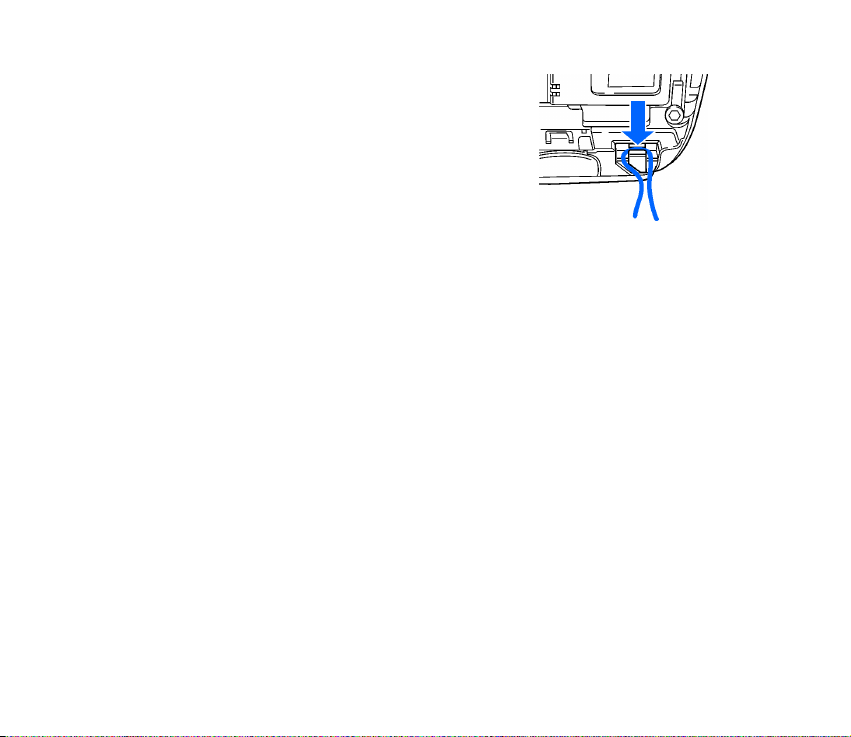
■ Bilekte taþýma kayýþý
Arka kapaðý ve bataryayý çýkartýn. Kayýþý resimde
gösterildiði þekilde geçirin. Bataryayý ve arka kapaðý
yerine takýn.
20Copyright © 2006 Nokia. All rights reserved.
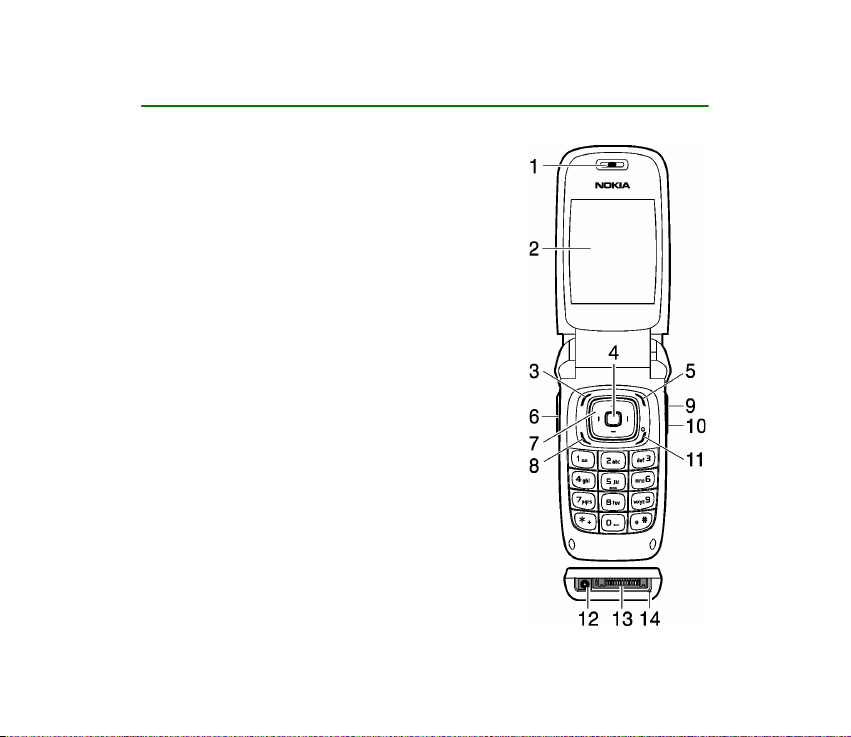
2. Telefonunuz
■ Tuþlar ve yedek parçalar
• Kulaklýk (1)
• Ana gösterge (2)
• Sol seçim tuþu (3)
• Orta seçim tuþu (4)
• Sað seçim tuþu (5)
• Ses seviyesi tuþu (6)
• 4 yönlü gezinme tuþu (7)
•Arama tuþu (8)
• Bas-konuþ (Push To Talk - PTT) tuþu ve kamera
deklanþör tuþu (9)
• Kýzýlötesi (IR) baðlantý noktasý (10)
• Bitir ve açma / kapama tuþu (11))
• Þarj cihazý konektörü (12)
• Pop-Port
• Mikrofon (14)
TM
konektörü (13)
21Copyright © 2006 Nokia. All rights reserved.
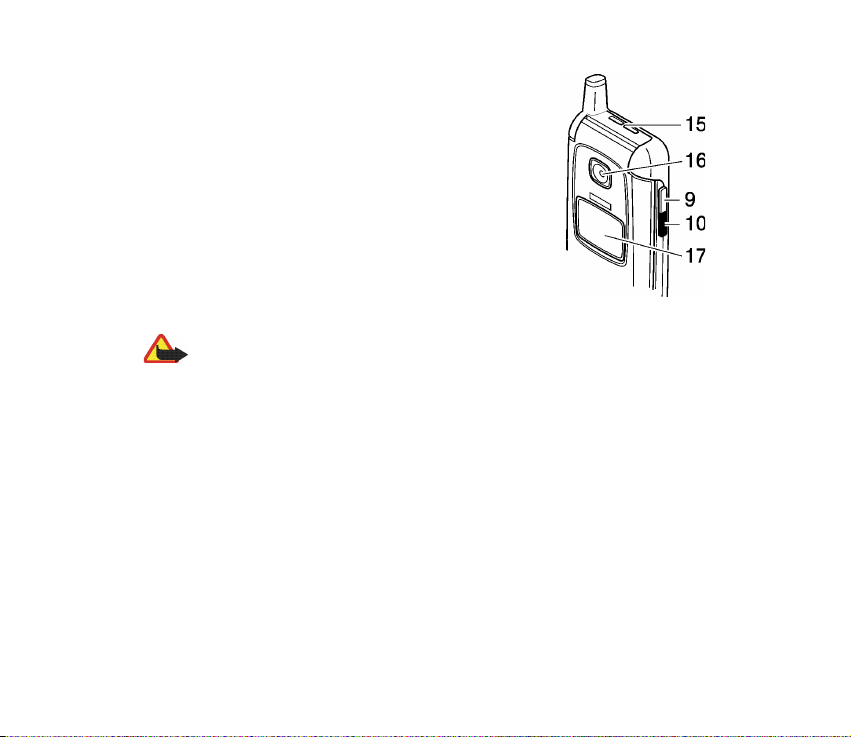
• Hoparlör (15)
• Kamera merceði (16)
• Mini gösterge (17)
Uyarý: Bu cihazyn yanyndaki tuþlar (6) ve (9) ile anten baþynda nikel
bulunabilir. Bu parçalar, deri ile uzun süreli temas için tasarlanmamýþtýr.
Cildin uzun süre nikele maruz kalmasý, ciltte nikel alerjisine yol açabilir.
■ Bekleme modu
Telefon kullanýma hazýr ve herhangi bir karakter girilmemiþse, telefon bekleme
modundadýr.
Mini ekran
Kapak kapatýldýðýnda mini gösterge aþaðýdakileri gösterebilir:
• Hücre þebekesinin bulunduðunuz yerdeki sinyal gücü ve batarya þarj seviyesi
22Copyright © 2006 Nokia. All rights reserved.
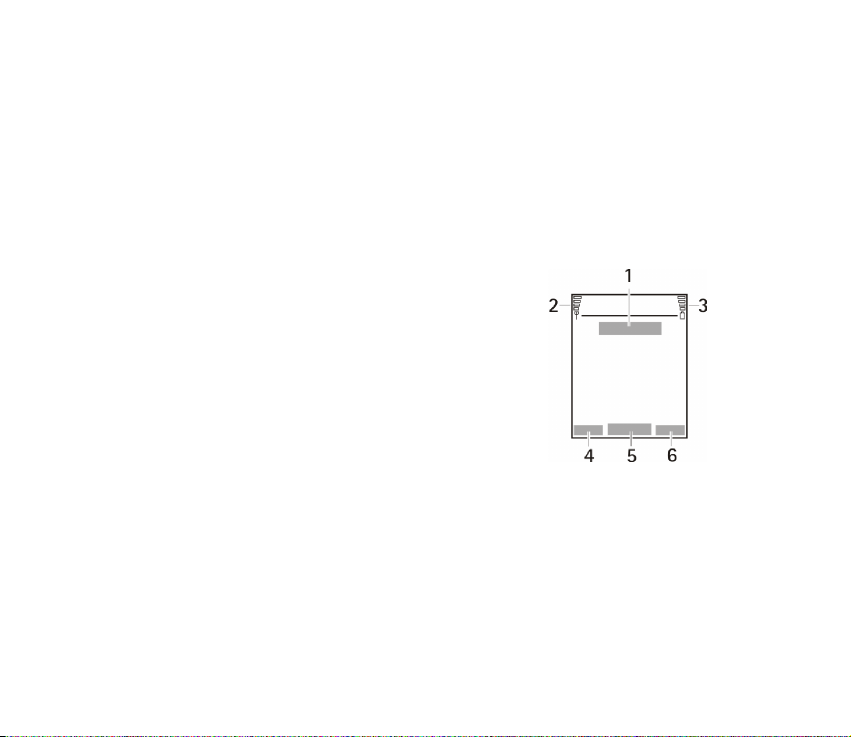
• Þebekenin adý veya telefon servis alaný dýþýndaysa, bu, bir metin notuyla
gösterilir.
• Saat, etkin tercih ve çalar saat veya ajanda not alarmlarý
Gelen bir arama olduðunda, arayanýn adý veya numarasý, belirlenebiliyorsa
gösterilir.
Ana ekran
Bekleme modunda ana ekran aþaðýdakileri gösterebilir.
• Þebeke adý veya operatör logosu (1)
• Hücresel þebekenin bulunduðunuz yerdeki sinyal
gücü (2)
• Batarya þarj düzeyi (3)
• Sol seçim tuþunun iþlevi Git 'tir (4).
• Orta seçim tuþunun iþlevi Menü 'dür (5).
• Sað seçim tuþunun iþlevi Ýsimler (6) veya seçtiðiniz
bir iþleve giden baþka bir kýsayoldur. Bkz: Kýsayollarým
s. 65. Farklý operatörler, operatöre özgü bir Web
sitesine eriþmek için özel bir ad kullanabilir.
Kiþisel kýsayol listesi
Sol seçim tuþu Git'tir.
Kiþisel kýsayol listesindeki iþlevleri görüntülemek için Git'i seçin. Bir iþlevi
etkinleþtirmek için bunu seçin.
23Copyright © 2006 Nokia. All rights reserved.
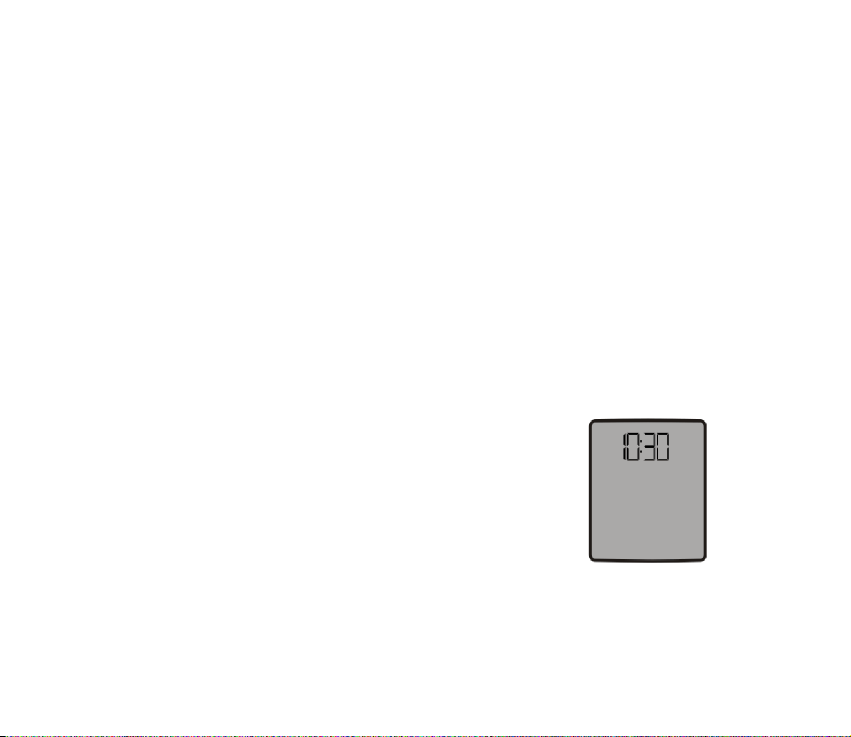
Varolan iþlevlerin bir listesini görmek için, Git > Seçenek > Seçenekleri belirle'yi
seçin. Kýsayol listesine bir iþlev eklemek için Ýþaretle'yi seçin. Listeden bir iþlev
kaldýrmak için Kaldýr'ý seçin.
Kiþisel kýsayol listenizdeki iþlevleri yeniden düzenlemek için Git > Seçenek >
Düzenle'yi seçin. Ýstenen iþlevi seçin, Taþý'ya basýn ve iþlevi taþýmak istediðiniz yeri
seçin.
Bekleme modundaki kýsayollar
• Aranan numaralarýn listesine eriþmek için ara tuþuna bir kez basýn. Ýstediðiniz
numaraya veya isme ilerleyin; numarayý aramak için ara tuþuna basýn.
• Web tarayýcýsýný açmak için, 0'a basýp tutun.
• Telesekreterinizi aramak için, 1 tuþunu basýlý tutun.
• Gezinme tuþunu kýsayol olarak kullanýn. Bkz: Kýsayollarým s. 65.
Güç tasarrufu
Telefonun iþlevleri belirli bir süre kullanýlmadýðýnda ekranda
dijital saat görüntülenir. Güç koruyucuyu etkinleþtirmek için,
bkz: Güç tasarrufu, konu Ana ekran s. 66 ve Mini ekran s. 67.
Güç tasarrufunu devre dýþý býrakmak için kapaðý açýn veya
herhangi bir tuþa basýn.
24Copyright © 2006 Nokia. All rights reserved.
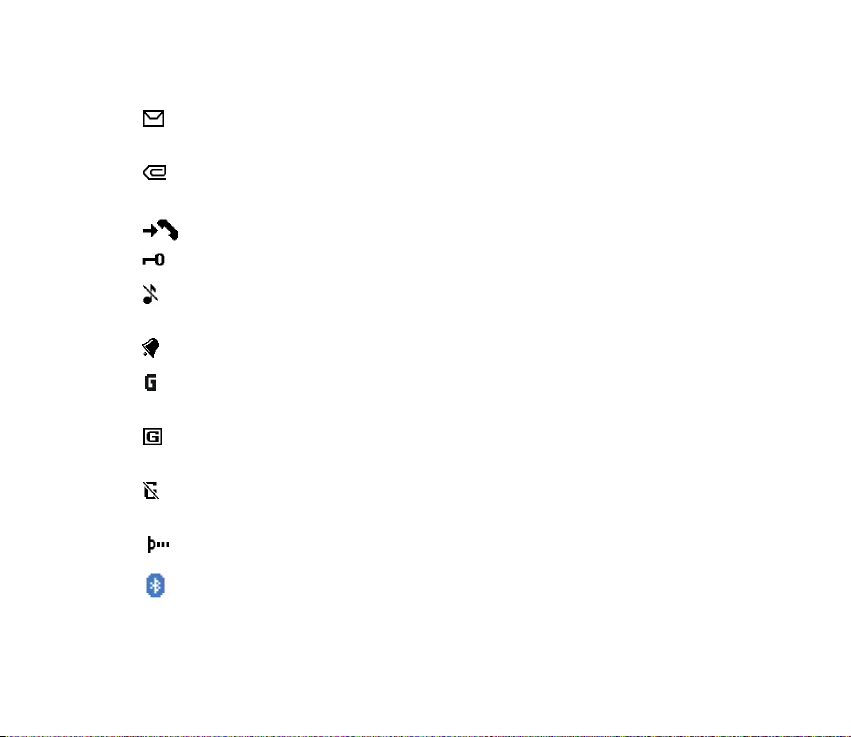
Göstergeler
Bir ya da birkaç kýsa veya resimli mesaj aldýnýz. Bkz: Multimedya mesajý
okuma ve yanýtlama s. 34.
Bir veya birkaç multimedya mesajý aldýnýz. Bkz: Multimedya mesajýný
okuma ve yanýtlama s. 38.
Telefon cevapsýz bir aramayý kaydetti. Bkz: Arama kaydý s. 63.
Tuþ takýmý kilitlidir. Bkz: Tuþ takýmý kilidi (tuþ kilidi) s.26.
Gelen arama bildirimi ve Mesaj bildirim sesi Kapalý olarak ayarlýyken,
telefon, gelen arama ve kýsa mesaj için çalmaz. Bkz: Zil sesleri s. 65.
Çalar saat, Açýk olarak ayarlý. Bkz: Çalar saat s. 84.
Paket veri baðlantýsý modu Sürekli baðlantý seçildiðinde ve paket veri
servisi bulunduðunda gösterge gösterilir. Bkz: Paket veri (EGPRS) s. 73.
Bir paket veri baðlantýsý kurulur. Bkz: Paket veri (EGPRS) s.73 ve Sayfalarý
tarama s. 106.
Örneðin bir paket veri baðlantýsý sýrasýnda arama yapýlýrsa veya arama
gelirse paket veri baðlantýsý askýya (beklemeye) alýnýr.
Kýzýlötesi baðlantý etkinleþtirildiðinde bu gösterge sürekli görüntülenir.
Bluetooth baðlantý göstergesi. Bkz. Bluetooth kablosuz teknolojisi, s. 70.
25Copyright © 2006 Nokia. All rights reserved.
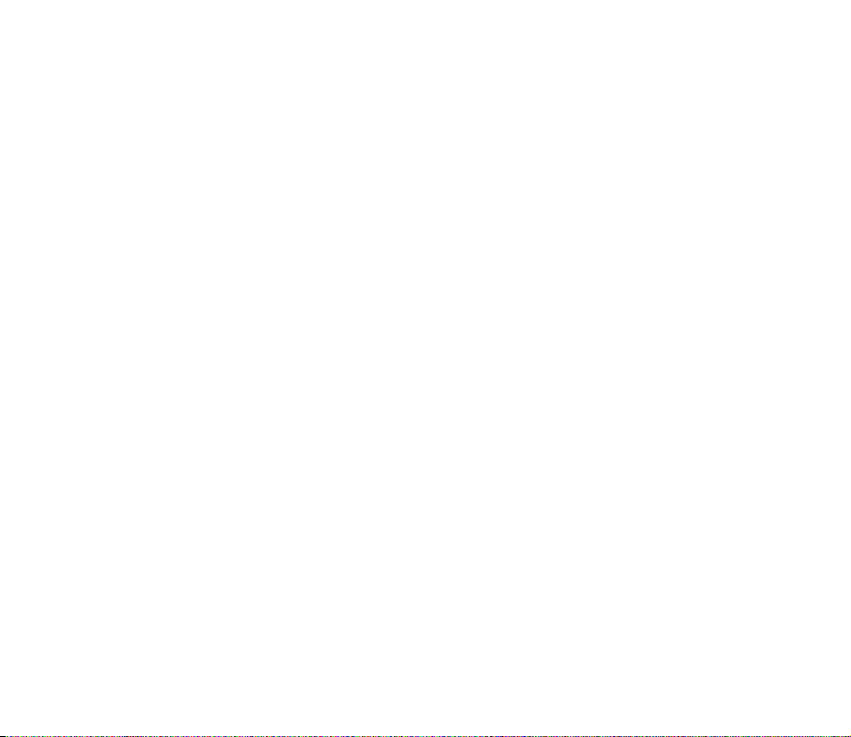
■ Tuþ takýmý kilidi (tuþ kilidi)
Tuþlara yanlýþlýkla basýlmasýný önlemek için, Menü'yü seçip tuþ takýmýný kilitlemek
için 3,5 saniye içinde * tuþuna basýn.
Tuþ takýmýnýn kilidini açmak için, Tuþ aç'ý seçip * tuþuna basýn. Güvenlik tuþ kilidi
Açýk olarak ayarlýysa, istenirse güvenlik kodunu girin.
Tuþlar kilitliyken bir aramayý cevaplamak için ara tuþuna basýn. Aramayý
bitirdiðinizde veya reddettiðinizde, tuþ takýmý otomatik olarak kilitlenir.
Otomatik tuþ kilidi ve Güvenlik tuþ kilidi için, bkz: Telefon s. 68.
Cihazýnýzda programlanan resmi acil durum numarasý tuþ kilidi devredeyken de aranabilir.
26Copyright © 2006 Nokia. All rights reserved.
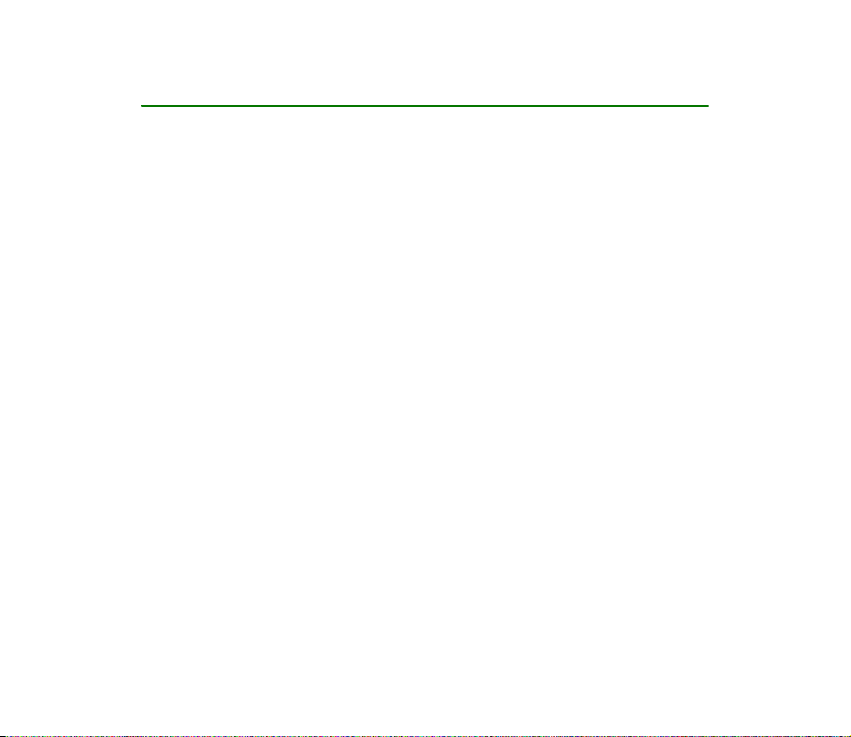
3. Arama iþlevleri
■ Arama yapma
1. Aramak istediðiniz numarayý alan koduyla birlikte girin.
Uluslararasý arama yaparken, uluslararasý arama önekini (+ karakteri,
uluslararasý eriþim kodu yerine geçer) görüntülemek için önce * tuþuna iki kez
basýn, ardýndan sýrasýyla ülke kodunu, gerekiyorsa baþtaki 0'ý yazmadan alan
kodunu ve telefon numarasýný girin.
2. Numarayý aramak için ara tuþuna basýn.
3. Aramayý bitirmek veya arama denemesini iptal etmek için, bitir tuþuna basýn
veya telefonu kapatýn.
Ad kullanarak arama yapmak, Rehber'de ad veya telefon numarasýný aramak için,
bkz: Kartvizit arama s. 54. Numarayý aramak için ara tuþuna basýn.
Aradýðýnýz veya aramaya çalýþtýðýnýz son 20 numaranýn listesine eriþmek için
bekleme modunda ara tuþuna bir kez basýn. Numarayý aramak için, bir numara
veya isim seçin ve ara tuþuna basýn.
Hýzlý arama
2 - 9 arasýndaki hýzlý arama tuþlarýndan birine bir telefon numarasý atayýn. Bkz:
Hýzlý aramalar s. 61. Numarayý aþaðýdaki yöntemlerden biriyle arayýn:
• Hýzlý arama tuþlarýndan birine, ardýndan ara tuþuna basýn.
• Hýzlý arama ayarý Açýk olarak belirlenmiþse, hýzlý arama tuþuna basýp arama
baþlayana kadar basýlý tutun. Bkz: Hýzlý arama, konu Arama 67.
27Copyright © 2006 Nokia. All rights reserved.
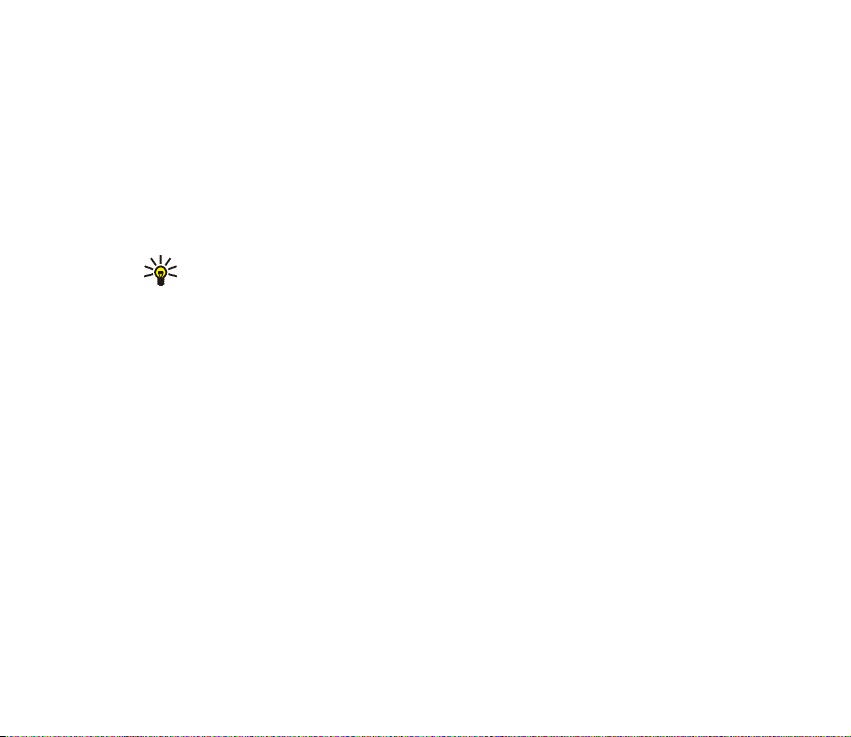
■ Aramayý cevaplama veya reddetme
Gelen bir aramayý cevaplamak için, ara tuþuna basýn veya telefon kapaðýný açýn.
Aramayý sonlandýrmak için, bitir tuþuna basýn veya telefonu kapatýn.
Telefon açýkken gelen bir aramayý reddetmek için, bitir tuþuna basýn veya telefonu
kapatýn. Telefon kapaðý kapalýyken gelen bir aramayý reddermek için, telefon
kapaðýný açýn ve 1,5 saniye içinde bitir tuþuna basýn.
Zil sesini kýsmak için, ses seviyesi tuþlarýndan birine basýn veya Sessiz'i seçin.
Ýpucu: Aramalarý aktarmak için Meþgulse aktar iþlevi etkinleþtirilmiþse,
reddedilen arama da (örneðin telesekreterinize) aktarýlýr. Bkz: Arama s. 67.
Telefona, kulaklýk tuþu bulunan uyumlu bir kulaklýklý mikrofon seti baðlýysa, bir
aramayý cevaplamak veya sonlandýrmak için kulaklýklý mikrofon seti tuþuna basýn.
Arama bekletme servisi
Etkin bir arama sýrasýnda bekleyen aramayý cevaplamak için, ara tuþuna basýn. Ýlk
arama beklemeye alýnýr. Etkin aramayý bitirmek için, bitir tuþuna basýn.
Arama bekletme servisi iþlevini etkinleþtirmek için, bkz: Arama s. 67.
■ Görüþme sýrasýnda kullanýlabilecek seçenekler
Arama sýrasýnda kullanabileceðiniz seçeneklerin çoðu, þebeke servisleridir. Bu
servislerin kullanýlabilirliðini öðrenmek için þebeke operatörünüze veya servis
saðlayýcýnýza baþvurun.
Arama sýrasýnda Seçenek'i ve aþaðýdakilerden birini seçin:
28Copyright © 2006 Nokia. All rights reserved.
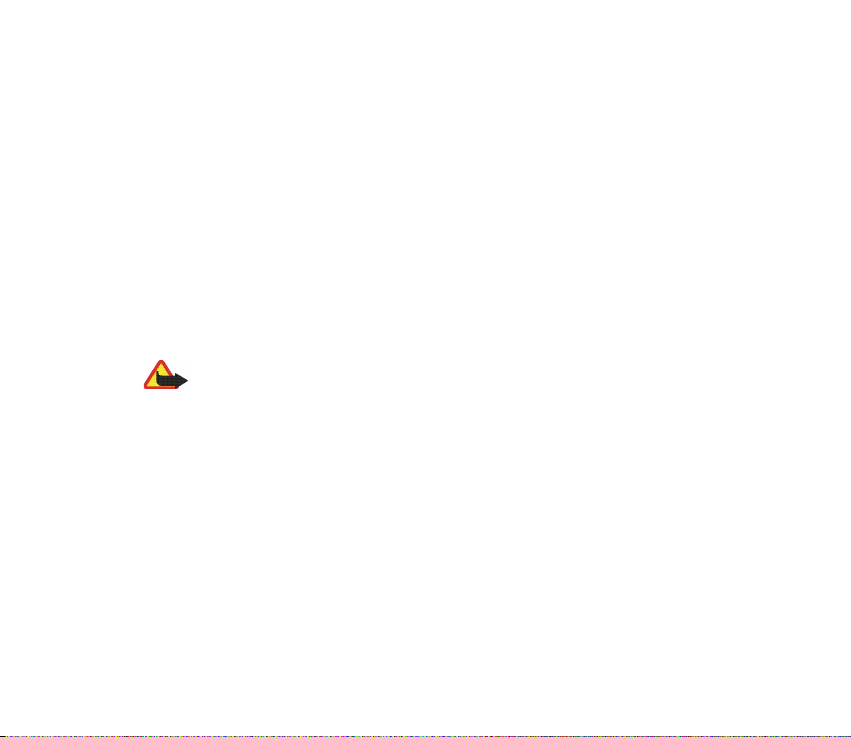
Arama seçenekleri Sustur veya Sesi aç, Rehber, Menü, Kaydet, Tuþlarý kilitle,
Otomatik ses açýk, Hoparlör veya Ahize'dir.
Þebeke servisleri seçenekleri Cevapla ve Reddet, Beklet veya Devam, Yeni arama,
Konferansa ekle, Aramayý bitir, Aramalarý kapat ve aþaðýdakilerdir:
DTMF gönder - ses dizeleri göndermek için
Deðiþtir - etkin aramayla beklemedeki arama arasýnda geçiþ yapmak için
Baðla - beklemedeki aramayý ertkin bir aramaya baðlamak ve kendi baðlantýnýzý
kesmek için
Konferans - beþ kiþiye kadar katýlýmcýya izin veren bir konferans aramasý yapmak
için
Özel arama - konferans aramasý sýrasýnda biriyle gizli konuþabilmek için
Uyarý: Hoparlör kullanýmdayken, ses seviyesi fazla yüksek olabileceðinden cihazý
kulaðýnýza yakýn tutmayýn.
29Copyright © 2006 Nokia. All rights reserved.
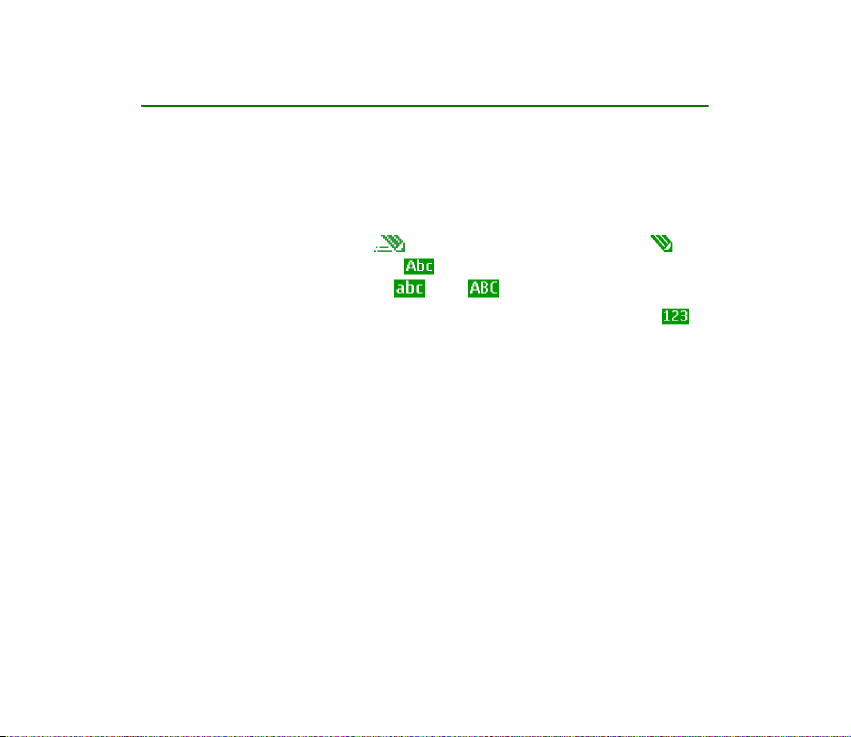
4. Metin yazma
Normal veya akýllý metin giriþi özelliðini kullanarak (örneðin mesaj yazarken)
metin girebilirsiniz. Normal metin giriþini kullanýrken, 1 - 9 arasýndaki sayý
tuþlarýndan birine istediðiniz karakter görüntüleninceye dek art arda basýn. Akýllý
metin giriþinde, bir tuþa bir kez basarak harf girebilirsiniz.
Metin yazarken akýllý metin giriþi simgesi ile, normal metin giriþi ise
simgesi ile ekranýn üstünde gösterilir. , Metin giriþi göstergesinin yanýnda,
büyük / küçük harf modunu belirten veya simgesi görünür.
Büyük / küçük harf ve metin giriþ modunu deðiþtirmek için, # tuþuna basýn. ,
sayý modunu gösterir. Harf modundan sayý moduna geçmek için, # tuþunu basýlý
tutun ve Sayý modu'nu seçin.
■ Ayarlar
Yazma ayarlarýný belirlemek için Seçenek > Yazma dili'ni seçin. Akýllý metin giriþi
sadece listelenen dillerde bulunur.
Akýllý metin giriþini belirlemek için Seçenek > Sözlük açýk, normal metin giriþini
belirlemek için Sözlük kapalý'yý seçin.
■ Akýllý metin giriþi
Akýllý metin giriþi, içine sizin de yeni sözcükler ekleyebileceðiniz, yerleþik bir
sözlüðe dayanýr.
30Copyright © 2006 Nokia. All rights reserved.

1. 2 - 9 arasýndaki tuþlarý kullanarak bir sözcük yazmaya baþlayýn. Tek bir harf için
her tuþa yalnýzca bir kez basýn. Her tuþa basmadan sonra sözcük deðiþir.
2. Sözcüðü yazmayý bitirdiðinizde ve sözcük doðruysa, boþluk ekleyerek
onaylamak üzere 0 tuþuna veya gezinme tuþlarýndan birine basýn. Ýmleci
hareket ettirmek için gezinme tuþuna basýn.
Sözcük doðru deðilse, * tuþuna art arda basýn veya Seçenek > Uygun kayýtlar'ý
seçin. Ýstediðiniz sözcük görüntülendiðinde onaylayýn.
Sözcükten sonra? karakteri görüntülenirse, yazmayý düþündüðünüz sözcük
sözlükte yok demektir. Sözcüðü sözlüðe eklemek için Harfle'yi seçin. Normal
metin giriþini kullanarak sözcüðü girin ve Kaydet'i seçin.
3. Sonraki sözcüðü yazmaya baþlayýn.
Bileþik sözcük yazma
Sözcüðün ilk kýsmýný girin ve onaylamak için gezinme tuþuna saða doðru basýn.
Sözcüðün sonraki kýsmýný yazýn ve sözcüðü onaylayýn.
■ Normal metin giriþi
1 - 9 arasýndaki bir sayý tuþlarýndan birine istediðiniz karakter görüntüleninceye
dek art arda basýn. Bir sayý tuþu altýnda bulunan tüm karakterler tuþ üzerinde
yazmaz. Kullanýlabilen karakterler, yazma diline baðlýdýr. Bkz: Ayarlar s. 30.
Kullanmak istediðiniz harf ayný tuþ üzerinde bulunuyorsa, imleç görüntüleninceye
dek bekleyin veya kaydýrma tuþlarýndan birine basýn ve harfi girin.
En sýk kullanýlan noktalama iþaretleri ve özel karakterler, 1 tuþu kullanýlarak elde
edilebilir.
31Copyright © 2006 Nokia. All rights reserved.

5. Menülerde gezinme
Telefonunuz, menüler þeklinde gruplandýrýlmýþ geniþ bir iþlev yelpazesi sunar.
1. Menüye eriþmek için Menü'yü seçin. Menü görünümünü deðiþtirmek için
Seçenek > Ana menü görün. > Liste veya Tablo'yu seçin.
2. Menüde ilerleyin ve bir alt menü seçin (örneðin Ayarlar).
3. Menü alt menüler içeriyorsa, istediðinizi seçin (örneðin Ara).
4. Seçili menü de alt menüler içeriyorsa, istediðinizi (örneðin Herhangi bir tuþla
cevap) seçin.
5. Ýstediðiniz ayarý seçin.
6. Önceki menü seviyesine dönmek için Geri'yi seçin. Menüden çýkmak için Çýk'ý
seçin.
32Copyright © 2006 Nokia. All rights reserved.

6. Mesajlar
Mesaj servisleri sadece þebekeniz veya servis saðlayýcýnýz tarafýndan
destekleniyorsa kullanýlabilir.
Not: Mesaj gönderilirken telefonunuz Mesaj gönderildi ifadesini görüntüleyebilir.
Bu, mesajýn cihazýnýzda programlanmýþ mesaj merkez numarasýna cihazýnýz
tarafýndan gönderildiðini gösterir. Bu, mesajýn istenilen hedefe ulaþtýðýný
göstermez. Mesajlaþma servisleri ile ilgili daha ayrýntýlý bilgi için, servis
saðlayýcýnýza baþvurun.
Önemli: Mesajlarý açarken dikkatli olun. Mesajlar zararlý yazýlýmlar içerebilir veya
cihazýnýz ya da PC'niz için baþka þekillerde zararlý olabilir.
Mesajlarý, yalnýzca uyumlu özelliklere sahip cihazlar alabilir ve görüntüleyebilir.
Mesajýn görünümü alýcý cihaza baðlý olarak deðiþebilir.
■ Kýsa mesajlar (SMS)
Kýsa mesaj servisini (SMS) kullanarak, resim içerebilen birkaç normal kýsa
mesajdan oluþan çok parçalý mesajlar gönderip alabilirsiniz (þebeke servisi).
Kýsa mesaj veya resimli mesaj ya da bir e-posta mesajý göndermeden önce, mesaj
merkezi numaranýzý kaydetmeniz gerekir. Bkz: Mesaj ayarlarý s. 51.
SMS e-posta servisinin sunulup sunulmadýðý hakkýnda bilgi almak ve servise
abone olmak için servis saðlayýcýnýza baþvurun.
Cihazýnýz bir tek mesaj için karakter sýnýrlamasýný aþan kýsa mesajlarý göndermeyi destekler.
Daha uzun mesajlar, iki veya daha fazla mesajdan oluþan bir dizi olarak gönderilir. Servis
33Copyright © 2006 Nokia. All rights reserved.

saðlayýcýnýz ücretlendirmeyi buna göre yapabilir. Aksanlar ve baþka iþaretler taþýyan
karakterler ve Çince gibi belirli dil seçeneklerindeki karakterler, tek bir mesajda
gönderilebilecek karakter sayýsýný sýnýrlayacak þekilde daha fazla yer kaplar.
Ekranýn üst kýsmýnda, kullanýlabilir karakter sayýsýný izleyen mesaj uzunluðu
göstergesini görebilirsiniz. Örneðin 10/2, iki mesaj olarak gönderilecek metne 10
karakter daha ekleyebileceðiniz anlamýna gelir.
SMS mesajý yazma ve gönderme
1. Menü > Mesajlar > Mesaj oluþtur > Metin mesajý'ný seçin.
2. Bir mesaj girin. Bkz: Metin yazma s. 30. Mesaja þablon veya resim eklemek için,
bkz: Þablonlar s. 35. Her resim mesajý birkaç kýsa mesaj içerir. Bir resim veya
birkaç parçalý mesaj göndermek, bir kýsa mesaj göndermekten daha pahalý
olabilir.
3. Mesajý göndermek için Gönder > Son kullanýlan, Tel. numarasýna, Birden çok
alýcýya veya E-posta adresine'yý seçin. Önceden tanýmlý bir mesaj tercihi
kullanarak mesaj göndermek için, Gönderim tercihi ile'yi seçin. Mesaj tercihi
için, bkz: Metin ve SMS e-posta s. 51. Telefon numarasý veya e-posta adresi ya
da bir tercih seçin.
Multimedya mesajý okuma ve yanýtlama
SMS mesajý veya SMS e-postasý alýnca simgesi gösterilir. Yanýp sönen
simgesi mesaj hafýzasýnýn dolduðunu gösterir. Yeni mesaj alabilmek için önce
Gelen kutusu klasörünüzdeki eski mesajlarýn bazýlarýný silin.
1. Yeni bir mesajý görüntülemek için, Göster'i seçin. Daha sonra okumak için, Çýk'ý
seçin.
34Copyright © 2006 Nokia. All rights reserved.

Mesajý daha sonra okumak için, Menü > Mesajlar > Gelen kutusu'nu seçin.
Birden çok mesaj alýndýysa, okumak istediðiniz mesajý seçin. simgesi,
okunmamýþ bir mesajý gösterir.
2. Bir mesajý okurken, Seçenek'i seçin ve mesajý silin veya iletin; kýsa mesaj veya
SMS e-postasý olarak düzenleyin; okumakta olduðunuz mesaja yeni ad verin
veya mesajý baþka bir klasöre taþýyýn ya da mesajýn ayrýntýlarýný görüntüleyin
veya alýn. Ayrýca mesajýn baþýndaki metni kopyalayarak telefon ajandasýna
hatýrlatýcý notu olarak da ekleyebilirsiniz. Resimli bir mesajý okurken resmi
Þablonlar klasörüne kaydetmek için, Resmi kaydet'i seçin.
3. Mesaj olarak yanýtlamak için Cevap yaz > Metin mesajý, Multimedya mesaj,
Hýzlý mesaj veya Sesli mesaj'ý seçin. Cevap mesajýný girin. Bir e-posta
yanýtlarken, önce e-posta adresini ve konuyu onaylayýn veya düzenleyin.
4. Mesajý görüntülenen numaraya göndermek için Gönder > Tamam'ý seçin.
Þablonlar
Telefonunuzda kýsa, resimli veya SMS e-posta mesajlarýnda kullanabileceðiniz
metin ve resim þablonlarý vardýr.
Þablon listesine eriþmek için, Menü > Mesajlar > Kayýtlý öðeler > Metin
mesajlarý > Þablonlar'ý seçin.
■ Multimedya mesajlarý
Multimedya mesajý, metin, ses, resim, takvim notu, kartvizit veya video klip
içerebilir. Mesaj aþýrý büyükse, telefon mesajý alamayabilir. Bazý þebekeler,
multimedya mesajýný görüntüleyebileceðiniz bir Ýnternet adresini içeren metin
mesajlarýna izin verebilir.
35Copyright © 2006 Nokia. All rights reserved.

Arama, oyun, baþka bir Java uygulamasý veya GSM veri baðlantýsý üzerinden etkin
bir tarama oturumu sýrasýnda multimedya mesajlarýný alamazsýnýz. Multimedya
mesajlarýnýn çeþitli nedenlerden ötürü iletilememe olasýlýðýný göz önünde
bulundurarak, önemli haberleþmelerinizde yalnýzca multimedya mesajlarýna
güvenmeyin.
Multimedya mesajý yazma ve gönderme
Multimedya mesaj ayarlarýný yapmak için, bkz: Multimedya s. 51. Multimedya
mesajý servisine abonelik ve bu servisin kullanýmý için servis saðlayýcýnýza
baþvurun.
1. Menü > Mesajlar > Mesaj oluþtur > Multimedya mesaj'ný seçin.
2. Bir mesaj girin. Bkz: Metin yazma s. 30.
Dosya eklemek için, Seçenek > Ekle seçeneðini ve aþaðýdaki seçeneklerden
birini seçin:
Görüntü, Ses klibi veya Video klip - Galeri 'den dosya eklemek için
Yeni görüntü, Kamera 'yý açar - mesaja eklenecek yeni bir görüntüyü almak için
Yeni ses klibi, Kaydedici 'yi açar - mesaja eklenmek üzere yeni bir kayýt yapmak
için
Kartvizit veya Ajanda notu - mesaja kartvizit veya ajanda notu eklemek için.
Slayt - Mesaja bir slayt eklemek için. Telefonunuz, birkaç sayfa içeren
multimedya mesajlarýný ('slaytlar') destekler. Her slaytta metin, bir resim, bir
ajanda notu, bir kartvizit ve bir ses klibi bulunabilir. Mesaj birkaç slayt
içeriyorsa, istediðiniz slaytý açmak için, Seçenek > Önceki slayt, Sonraki slayt
36Copyright © 2006 Nokia. All rights reserved.

veya Slayt listesi'ni seçin. Slaytlar arasýndaki süreyi ayarlamak için Seçenek >
Slayt süresi'ni seçin. Metin bileþenini mesajýn en üstüne veya en altýna taþýmak
için, Seçenek > Metni baþa koy veya Metni sona koy'u seçin.
Ayrýca, aþaðýdaki seçenekler de kullanýlabilir: Mesajdan görüntü, slayt veya ses
klibi silmek için, Sil, Metni sil, Önizleme veya Mesajý kaydet. Diðer seçenekler'de
aþaðýdaki seçenekler kullanýlabilir: Kartvizit ekle, Numara ekle, Mesaj bilgileri
ve Konuyu düzelt.
3. Mesajý göndermek için Gönder > Son kullanýlan, Tel. numarasýna, E-posta
adresine veya Birden çok alýcýya'yý seçin.
4. Listeden kartviziti seçin veya alýcýnýn telefon numarasýný ya da e-posta adresini
girin veya Rehber'de arayýn. Tamam'yý seçin. Mesaj, gönderilmek üzere Giden
kutusu klasörüne taþýnýr.
Multimedya mesajý gönderilirken animasyonlu simge görüntülenir ve bu
sýrada telefonda diðer iþlevleri kullanabilirsiniz. Gönderme baþarýsýz olursa,
telefon birkaç kez daha mesajý yeniden göndermeye çalýþýr. Baþarýsýz olursa,
mesaj Giden kutusu klasöründe kalýr; mesajý daha sonra yeniden göndermeyi
deneyebilirsiniz.
Gönderilmiþ mesajlarý kaydet > Evet'i seçerseniz, gönderilen mesaj Gönderilmiþ
öðeler klasörüne kaydedilir. Bkz: Multimedya s. 51. Mesajýn gönderilmesi,
mesajýn istenen hedefte ulaþtýðýný göstermez.
Telif hakký korumasý, bazý resimlerin, zil seslerinin ve baþka içerik öðelerinin kopyalanmasýna,
üzerinde deðiþiklik yapýlmasýna, aktarýlmasýna veya iletilmesine engel oluþturabilir.
37Copyright © 2006 Nokia. All rights reserved.

Multimedya mesajýný okuma ve yanýtlama
Önemli: Mesajlarý açarken dikkatli olun. Multimedya mesajý nesneleri zararlý
yazýlýmlar içerebilir veya cihazýnýz ya da PC'niz için baþka þekillerde zararlý olabilir.
Telefonunuz bir multimedya mesajý aldýðýnda, animasyonlu simgesi gösterilir.
Mesaj alýndýðýnda göstergesi ve Multimedya mesajý alýndý yazýsý görünür.
1. Mesajý okumak için, Oynat'i seçin. Daha sonra okumak için, Çýk'ý seçin.
Mesajý daha sonra okumak için, Menü > Mesajlar > Gelen kutusu'nu seçin.
Mesajlar listesinde göstergesi, okunmamýþ bir mesajý gösterir.
Görüntülemek istediðiniz mesajý seçin.
2. Ortadaki seçim tuþunun iþlevi, mesajda görüntülenmekte olan eke göre deðiþir.
Alýnan mesajda bir sunum, ses klibi varsa tüm mesajý veya bir video klibi
görüntülemek için, Oynat'ý seçin.
Görüntü yakýnlaþtýrmak için, Yakýnlaþ.'ý seçin. Kartviziti veya takvim notunu
görmek ya da tema nesnesini açmak için Aç'ý seçin.
3. Mesajý yanýtlamak için, Seçenek > Cevap yaz > Metin mesajý, Multimedya
mesaj, Hýzlý mesaj veya Sesli mesaj'ý seçin. Cevap mesajýný girin ve Gönder'ý
seçin. Cevap mesajýný yalnýzca orijinal mesajý size gönderen kiþiye
gönderebilirsiniz.
Varolan seçeneklere eriþmek için Seçenek'i seçin.
■ Hafýza dolu
Yeni bir kýsa mesaj aldýysanýz ve mesaj hafýzasý doluysa, yanýp sönmeler ve
Metin mesajlarý hafýzasý dolu, mesaj silin gösterilir. Hayýr'ý seçin ve bir klasörden
birkaç mesaj silin. Bekleyen mesajý silmek için, Çýk > Evet'i seçin.
38Copyright © 2006 Nokia. All rights reserved.

Bekleyen bir multimedya mesajýnýz varsa ve mesaj hafýzasý doluysa, yanýp
söner ve Multimed. haf. dolu, bekleyen msj. göster yazýsý görünür. Bekleyen mesajý
görüntülemek için Göster'i seçin. Bekleyen mesajý kaydetmeden önce hafýzada
alan açmak için eski mesajlarý silin. Mesajý kaydetmek için, Kaydet'i seçin.
Bekleyen mesajý silmek için, Çýk > Evet'i seçin. Hayýr'ý seçerseniz, mesajý
görüntüleyebilirsiniz.
■ Klasörler
Telefon, alýnan metin ve multimedya mesajlarýný Gelen kutusu klasörüne kaydeder.
Henüz gönderilmemiþ multimedya mesajlarý Giden kutusu klasörüne taþýnýr.
Menü > Mesajlar > Mesaj ayarlarý > Metin mesajlarý > Gönderilmiþ mesajlarý
kaydet > Evet ve Menü > Mesajlar > Message settings > Multimedya msj. >
Gönderilmiþ mesajlarý kaydet > Evet'i seçtiyseniz, mesajlar Gönderilmiþ öðeler
klasörüne kaydedilir.
Yazmakta olduðunuz ve daha sonra göndermek istediðiniz kýsa mesajý Kayýtlý
öðeler klasörüne kaydetmek için Seçenek > Mesajý kaydet > Kayýtlý metin msj.'ný
seçin. Multimedya mesajlarý için Mesajý kaydet'i seçin. göstergesi,
gönderilmemiþ mesajlarý belirtir.
Kýsa mesajlarýnýzý düzenlemek için, bir kýsmýný Klasörlerim'e taþýyýn veya
mesajlarýnýz için yeni klasörler ekleyin. Mesajlar > Kayýtlý öðeler > Metin
mesajlarý > Klasörlerim'ný seçin.
Klasör eklemek için, Seçenek > Klasör ekle'yi seçin. Herhangi bir klasör
kaydetmediyseniz Ekle'yi seçin.
Klasör silmek veya yeni ad vermek için, istediðiniz klasöre gidin ve Seçenek >
Klasörü sil veya Klasöre ad ver'i seçin.
39Copyright © 2006 Nokia. All rights reserved.

■ Flaþ mesajlar
Flaþ mesajlar, alýndýðýnda hemen gösterilen kýsa mesajlardýr.
Flaþ mesaj yazma
Menü > Mesajlar > Mesaj oluþtur > Hýzlý mesaj'ný seçin. Mesajýnýzý yazýn. Flaþ
mesajlarýn maksimum uzunluðu 70 karakterdir. Mesaja yanýp sönen bir metin
eklemek için, iþaret yerini belirlemek üzere seçenek listesinden Yanýp sönme ekle'yi
seçin. Ýþaret yerinin ardýndaki metin, yeni bir iþaret yeri eklenene dek yanýp söner.
Flaþ mesaj alma
Alýnan flaþ mesaj otomatik olarak kaydedilmez. Mesajý okumak için, Oku'i seçin.
Geçerli mesajýn telefon numarasýný, e-posta adresini ve Web sitesi adresini almak
için, Seçenek > Ayrýntýyý kullan'ý seçin. Mesajý kaydetmek için, Kaydet'i ve mesajý
kaydetmek istediðiniz klasörü seçin.
■ Nokia Xpress sesli mesajlaþma
Bu menü ile kolayca sesli mesaj oluþturup göndermek için multimedya mesaj
servisini kullanýn. Bu servisin kullanýlabilmesi için önce multimedya mesajlaþma
servisinin etkinleþtirilmesi gerekir.
Sesli mesaj oluþturma ve gönderme
1. Menü > Mesajlar > Mesaj oluþtur > Sesli mesaj'ný seçin. Kaydedici açýlýr.
Kaydediciyi kullanmak için, bkz: Kaydedici s. 82.
40Copyright © 2006 Nokia. All rights reserved.

2. Mesaj gönderilmeye hazýr olduðunda, göndermeden önce kontrol etmek için
Seçenek > Çal / Oynat'ý, kaydý tekrarlamak için Ses klibini deðiþtir'i, mesajý
Kayýtlý öðeler klasörüne kaydetmek için Mesajý kaydet'i, kaydý Galeri'ye
kaydetmek için Ses klibini kaydet'i, mesaja konu eklemek için Konuyu düzelt'i,
mesaj bilgilerini görmek için Mesaj bilgileri'ni veya Hoparlör ya da Ahize'yi
seçin.
3. Mesajý göndermek için Gönder > Son kullanýlan, Tel. numarasýna, E-posta
adresine veya Birden çok alýcýya'yý seçin. Servis saðlayýcýnýza baðlý olarak daha
fazla seçenek kullanýlabilir olabilir.
4. Listeden kartviziti seçin, alýcýnýn telefon numarasýný ya da e-posta adresini
girin veya Rehber'de arayýn. Tamam'ý seçtiðinizde mesaj, gönderilmek üzere
Giden kutusu klasörüne taþýnýr.
Sesli mesaj alma
Telefonunuz sesli bir mesaj aldýðýnda 1 sesli mesaj alýndý ifadesi gösterilir. Mesajý
açmak için Oynat'ý veya, birden fazla mesaj alýndýysa, Göster > Oynat'ý seçin.
Varolan seçenekleri görmek için Seçeneki belirleyin. Mesajý daha sonra dinlemek
için, Çýk'ý seçin.
Mesajý kaydetmek için, Seçenek > Ses klibini kaydet'i ve mesajý kaydetmek
istediðiniz klasörü seçin.
■ Sohbet mesajlarý
Sohbet mesajlarý (þebeke servisi), çevrimiçi kullanýcýlara, kýsa ve basit metin
mesajlarý göndermek için kullanýlan bir yöntemdir.
41Copyright © 2006 Nokia. All rights reserved.

Sohbet mesajlarýný kullanabilmeniz için bu servise abone olmanýz gerekir. Bu
iþlevin kullanýlabilirliðini ve ücretlerini öðrenmek ve servise abone olmak için,
benzersiz kimlik numaranýzý ve þifrenizi aldýðýnýz ve ayarlarý öðrendiðiniz servis
saðlayýcýnýza baþvurun.
Sohbet mesajlarý servisinin gerekli ayarlarýný yapmak için, bkz: Að ayarlarý, Sohbet
menüsüne eriþme s. 42. Ekrandaki simge ve metinler sohbet servisine göre farlýlýk
gösterebilir.
Þebekeye baðlý olarak, etkin sohbet oturumu telefon bataryasýnýn daha hýzlý
þekilde bitmesine yol açabilir ve telefonu þarj cihazýna baðlamanýz gerekebilir.
Sohbet menüsüne eriþme
Çevrimdýþý durumdayken menüye eriþmek için, Menü > Mesajlar > Sohbet'i seçin.
Sohbet servisi için birden çok baðlantý ayar grubu varsa, istediðiniz birini seçin.
Yalnýzca bir tanýmlý grup varsa, otomatik olarak o seçilir.
Aþaðýdaki seçenekler gösterilir:
Giriþ - sohbet servisine baðlanmak için
Kayýtlý oturumlar - görüntülemek için, sohbet oturumu sýrasýnda kaydettiðiniz
sohbetleri silin veya baþka ad verin
Að ayarlarý - mesajlaþma ve durum baðlantýsý için gerekli ayarlarý düzenlemek için
Sohbet servisine baðlanma
Sohbet servisine baðlanmak için, Sohbet menüsüne girin, bir sohbet servisini
etkinleþtirin ve Giriþ'i seçin. Telefon baðlantýyý baþarýyla kurduðunda, Girildi mesajý
görüntülenir.
42Copyright © 2006 Nokia. All rights reserved.

Sohbet servisi baðlantýsýný kesmek için, Çýk'ý seçin.
Sohbet oturumu baþlatma
Sohbet menüsünü açýn ve servise baðlanýn. Servisi farklý yollarla baþlatabilirsiniz.
Oturumlar - okunmuþ sohbet mesajlarýnýn veya etkin sohbet oturumlarý
sýrasýndaki sohbet davetlerinin listesini görmek için. Ýstediðiniz mesaja veya
davete gidin ve mesajý okumak için Aç'ý seçin.
simgesi yeni, simgesi okunmuþ grup mesajlarý gösterir. simgesi yeni,
simgesi okunmuþ sohbet mesajlarýný gösterir.
davetleri gösterir.
Ekrandaki simge ve metinler sohbet servisine göre farlýlýk gösterebilir.
Sohbet rehberi - eklediðiniz kartvizitleri görüntülemek için. Sohbet baþlatmak
istediðiniz kartvizite gidin ve Sohbet seçeneðini veya listeden yeni bir kartvizit
gösteriliyorsa Aç'ý seçin. Kartvizit eklemek için, bkz: Sohbet rehberi s. 45.
telefonun rehber hafýzasýndaki çevrimiçi kartvizit sahiplerini, ise
çevrimdýþý kartvizit sahiplerini gösterir. engellenen bir kartviziti gösterir.
ise yeni bir mesaj gönderilen bir kartvizit gösterir.
Gruplar > Genel gruplar - servis saðlayýcýsý tarafýndan saðlanan, genel gruplara
yer imleri listesini görüntülemek için. Grupla sohbet oturumu baþlatmak için,
gruba gidin ve Katýl'ý seçin. Oturumda kullanmak istediðiniz ekran adýnýzý girin.
Grup oturumuna baþarýyla katýldýktan sonra, bir grup oturumu baþlatabilirsiniz.
Özel bir grup oluþturmak için, bkz. Gruplar s. 46.
43Copyright © 2006 Nokia. All rights reserved.

Bul > Kullanýcýlar veya Gruplar - þebekede telefon numarasýna, ekran adýna, e-
posta adresine veya ismine göre baþka sohbet kullanýcýlarý veya genel gruplar
bulmak için. Gruplar'ý seçerseniz, grup içinde bir üyeyi arayarak veya grup adý,
konu veya kimlik numarasýyla bir grup arayabilirsiniz.
Ýstediðiniz kullanýcý veya grubu bulduðunuzda sohbeti baþlatmak için, Seçenek >
Sohbet veya Gruba katýl'ý seçin.
Rehber'den konuþma baþlatmak için, bkz: Abone isimlerini görüntüleme s. 59.
Daveti kabul etme veya reddetme
Bekleme modunda, sohbet servisine baðlýyken yeni bir davet aldýðýnýzda, Yeni
davet alýndý mesajý görüntülenir. Okumak için Oku'yu seçin. Birden çok davet
alýndýysa, istediðiniz davete gidin ve Aç'ý seçin. Özel grup konuþmasýna katýlmak
için, Kabul'ü seçin ve ekran adýný girin; daveti reddedip silmek için, Seçenek >
Reddet veya Sil'i seçin.
Alýnan sohbet mesajýný okuma
Bekleme modunda, sohbet servisine baðlandýðýnýzda etkin bir sohbet oturumuna
ait olmayan yeni bir mesaj alýrsanýz, Yeni sohbet mesajý ifadesi görüntülenir.
Okumak için Oku'yu seçin. Birden fazla mesaj alýrsanýz, mesaja gidin ve Aç'ý seçin.
Etkin bir oturum sýrasýnda alýnan yeni mesajlar Sohbet > Oturumlar bölümünde
tutulur. Sohbet rehberi menüsünde olmayan birinden mesaj alýrsanýz, gönderenin
kimliði görüntülenir. Telefon hafýzasýnda olmayan yeni bir kartviziti kaydetmek
için Seçenek > Kartviziti kaydet'i seçin.
44Copyright © 2006 Nokia. All rights reserved.

Oturuma katýlma
Sohbet oturumuna katýlmak veya oturumu baþlatmak için, Yaz'ý seçin. Mesajýnýzý
yazýn ve göndermek için Gönder'i seçin veya arama tuþuna basýn. Seçenek >
Oturumu göster, Kartviziti kaydet, Grup üyeleri, Kartviziti engelle veya Oturumu
kapat'ý seçin.
Uygunluk durumunuzu düzenleme
1. Sohbet menüsünü açýn ve servise baðlanýn.
2. Kendi durum bilgilerinizi veya ekran adýnýzý görüntülemek veya düzenlemek
için Ayarlarým'ý seçin.
3. Çevrimiçi olduðunuzda diðer sohbet kullanýcýlarýnýn sizi görmelerini saðlamak
için Uygunluk > Herkese uygun'u seçin.
Hatta olduðunuzu, yalnýzca sohbet rehberinizdeki kiþilerin görmelerini
saðlamak için Uygunluk > Kartvizit. uygun'u seçin.
Çevrimdýþý görünmek için Uygunluk > Baðlý deðil göster'i seçin.
Sohbet servisine baðlandýðýnýzda, simgesi çevrimiçi olduðunuzu, ise
baþkalarýna görünmediðinizi gösterir.
Sohbet rehberi
Sohbet rehberi listesine kartvizitler eklemek için, sohbet servisine baðlanýn ve
Sohbet rehberi'ni seçin. Listeye kartvizit eklemek için, Seçenek > Kartvizit ekle'yi,
eklediðiniz hiçbir kartvizit yoksa Ekle'yi seçin. Kimliði el ile giriþ, Sunucuda bul,
Sunucudan kopya. veya Cep numarasý ile'i seçin.
45Copyright © 2006 Nokia. All rights reserved.

Kartvizite gidin ve konuþmayý baþlatmak için, Sohbet veya Seçenek > Kartvizit
bilgileri, Kartviziti engelle ya da Engeli kaldýr, Kartvizit ekle, Kartviziti sil, Listeyi
deðiþtir, Sunucuya kopyala veya Uygunluk bildiriml.'ni seçin.
Mesajlarý engelleme ve engellemeyi kaldýrma
Mesajlarý engellemek için, sohbet servisine baðlanýn ve Oturumlar > Sohbet
rehberi'ni seçin ya da bir oturuma katýlýn veya oturum baþlatýn. Gelen mesajlarýný
engellemek istediðiniz kartvizite gidin, Seçenek > Kartviziti engelle > Tamam'ý
seçin.
Mesajlarýn engelini kaldýrmak için, sohbet servisine baðlanýn ve Engelliler listesi'ni
seçin. Mesajlarýndan engeli kaldýrmak istediðiniz kartvizite ilerleyin ve En. kaldýr'ý
seçin.
Gruplar
Bir sohbet oturumu için kendi özel gruplarýnýzý oluþturabilir veya servis saðlayýcýsý
tarafýndan saðlanan genel gruplarý kullanabilirsiniz. Özel grupar, yalnýzca bir
sohbet mesajlaþmasý konuþmasý sýrasýnda var olurlar. Gruplar servis saðlayýcýnýn
sunucusuna kaydedilirler. Oturum açtýðýnýz sunucu grup servislerini
desteklemiyorsa, grupla iliþkili tüm menüler silik olarak gösterilir.
Genel gruplar
Gruplar - Servis saðlayýcýnýz tarafýndan saðlanan genel gruplarýn yer imlerini
kaydedebilirsiniz. Sohbet servisine baðlanýn ve Genel gruplar'ý seçin. Sohbet etmek
istediðiniz gruba gidin ve Katýl'ý seçin. Grupta deðilseniz, grupta kullanacaðýnýz
takma ad olarak ekran adýnýzý girin. Grup listenizden bir grubu silmek için,
Seçenek > Grubu sil'i seçin.
46Copyright © 2006 Nokia. All rights reserved.

Grup aramak için, Gruplar > Genel gruplar > Grup bul'u seçin. Grupta yer alan bir
üyeyi arayarak veya grup adý, konu veya kimlikle bir grup arayabilirsiniz.
Özel grup oluþturma
Sohbet servisine baðlanýn ve Gruplar > Grup oluþtur'u seçin. Grubun adýný ve
kullanmak istediðiniz ekran adýný girin. Rehberde özel grup üyelerini iþaretleyin ve
davet yazýn.
■ E-posta uygulamasý
E-posta uygulamasý, iþyerinde veya evde olmadýðýnýzda uyumlu e-posta hesabýna
eriþmenize olanak tanýr. Bu e-posta uygulamasý, SMS ve MMS e-postasý
iþlevinden farklýdýr.
Telefonunuz POP3 ve IMAP4 e-posta sunucularýný destekler. E-posta alýp
göndermeye baþlamadan önce aþaðýdakileri yapmanýz gerekebilir:
• Yeni bir e-posta hesabý edinmek veya geçerli hesabý kullanmak. E-posta
hesabýnýzýn kullanýlabilirliði konusunda bilgi almak için e-posta servis
saðlayýcýnýza baþvurun.
• E-posta için gereken ayarlarla ilgili olarak e-posta servis saðlayýcýnýza
baþvurun. E-posta yapýlandýrma ayarlarýný bir yapýlandýrma mesajý olarak
alabilirsiniz. Bkz: Yapýlandýrma ayarlarý servisi s. 14. Ayrýca ayarlarý el ile de
girebilirsiniz. Bkz: Yapýlandýrma s. 75.
E-posta ayarlarýný etkinleþtirmek için, Menü > Mesajlar > Mesaj ayarlarý > E-
posta mesajlarý'ný seçin. Bkz: E-posta s. 52.
Bu uygulama, tuþ seslerini desteklemez.
47Copyright © 2006 Nokia. All rights reserved.

E-posta yazma ve gönderme
1. Menü > Mesajlar > E-posta > E-posta oluþtur'ný seçin.
2. Alýcýnýn e-posta adresini, konuyu ve e-posta mesajýný girin.
E-postaya bir dosya iliþtirmek için, Seçenek > Ekle'yi ve Galeri'de dosyayý
seçin.
3. Select Gönder > Þimdi gönder'i seçin.
E-posta indirme
1. E-posta uygulamasýna eriþmek için, Menü > Mesajlar > E-posta'yý seçin.
2. E-posta hesabýnýza gönderilmiþ e-posta mesajlarýný okumak için, Al'ý seçin.
Yeni e-posta mesajlarýný indirmek ve Giden kutusu klasörüne kaydedilen
e-postalarý göndermek için, Seçenek > Al ve gönder'i seçin.
E-posta hesabýnýza gönderilen yeni e-posta mesajlarýnýn önce baþlýklarýný
indirmek için, Seçenek > Yeni e-pst kontr. seçeneðini seçin. Ardýndan, seçilen
e-postalarý indirmek için, istediklerinizi iþaretleyin ve Seçenek > Al'ý seçin.
3. Gelen kutusu klasöründe yeni mesajý seçin. Daha sonra görüntülemek için
Geri'yi seçin. göstergesi, okunmamýþ bir mesajý gösterir.
E-posta okuma ve yanýtlama
Önemli: Mesajlarý açarken dikkatli olun. E-posta mesajlarý zararlý yazýlým içerebilir
veya cihazýnýz ya da bilgisayarýnýz için baþka þekillerde zararlý olabilir.
48Copyright © 2006 Nokia. All rights reserved.

Menü > Mesajlar > E-posta > Gelen kutusu'nu ve istenen mesajý seçin. Mesajý
okurken, kullanýlabilen seçenekleri görüntülemek için Seçenek'i seçin.
E-posta yanýtlamak için, Yanýtla > Orijinal metin veya Boþ ekran'ý seçin. Birçok
kiþiyi yanýtlamak için, Seçenek > Tümünü yanýtla'yý seçin. E-posta adresini ve
konuyu onaylayýn veya düzenleyin; sonra yanýtýnýzý yazýn. Mesajý göndermek için,
Gönder > Þimdi gönder'i seçin.
Gelen kutusu ve diðer klasörler
Telefonunuz, e-posta hesabýnýzdan indirdiðiniz e-postalarý Gelen kutusu klasörüne
kaydeder. Diðer klasörler þu klasörleri içerir: Bitirilmemiþ e-postalarý kaydetmek
için Taslaklar, e-postanýzý düzenlemek ve kaydetmek için Arþiv, gönderilmemiþ
e-postalarý kaydetmek için Giden kutusu ve gönderilmiþ e-postalarý kaydetmek
için Gönderilmiþ öðeler.
Klasörleri ve bunlarýn e-posta içeriðini yönetmek için Seçenek > Klasörü yönet'i
seçin.
E-posta mesajlarýný silme
Menü > Mesajlar > E-posta > Seçenek > Klasörü yönet'i ve istenen mesajý seçin.
Silmek istediðiniz mesajlarý seçin. Mesajlarý silmek için Seçenek > Sil'i seçin.
E-postanýn telefonunuzdan silinmesi, e-posta sunucusundan da silinmesi
anlamýna gelmez. Telefonu, e-postayý e-posta sunucusundan da silecek þekilde
ayarlamak için, Menü > Mesajlar > E-posta > Seçenek > Ek ayarlar > Kopyayý
býrak: > Alýnan mesajlarý sil'i seçin.
49Copyright © 2006 Nokia. All rights reserved.

■ Ses mesajlarý
Telesekreter bir þebeke servisidir ve bu servise abone olmanýz gerekebilir. Ayrýntýlý
bilgi için servis saðlayýcýnýza baþvurun.
Telesekreterinizi aramak için, Menü > Mesajlar > Sesli mesajlar > Ses
mesajlarýnýn dinlenmesi'ni seçin. Numaranýzý girmek, bulmak veya düzenlemek
için Telesekreter numarasý'ný seçin.
Þebeke tarafýndan destekleniyorsa, simgesi yeni ses mesajlarý olduðunu
belirtir. Telesekreter numaranýzý aramak için, Dinle'yi seçin.
■ Bilgi mesajlarý
Menü > Mesajlar > Bilgi mesajlarý'ný seçin. Bilgi mesajlarý þebeke servisiyle, servis
saðlayýcýnýzdan çok çeþitli konularda mesajlar alabilirsiniz. Bu servisten
yararlanmak, konular ve ilgili konu numaralarý için servis saðlayýcýnýza baþvurun.
■ Servis komutlarý
Menü > Mesajlar > Servis komutlarý'ný seçin. Þebeke servislerini etkinleþtirme
komutlarý gibi servis isteklerinizi (USSD komutlarý olarak da bilinir) yazýn ve servis
saðlayýcýnýza gönderin.
■ Mesajlarý silme
Klasördeki tüm mesajlarý silmek için Menü > Mesajlar > Mesajlarý sil'i ve mesajlarý
silmek istediðiniz klasörü seçin. Evet'i seçtiðinizde, klasör okunmamýþ mesajlar
içeriyorsa, telefon bunlarý da silmek isteyip istemediðinizi sorar. Yeniden Evet'i
seçin.
50Copyright © 2006 Nokia. All rights reserved.

■ Mesaj ayarlarý
Metin ve SMS e-posta
Mesaj ayarlarý, mesajlarýn gönderilmesini, alýnmasýný ve görüntülenmesini etkiler.
Menü > Mesajlar > Mesaj ayarlarý > Metin mesajlarý'ný ve aþaðýdaki
seçeneklerden birini seçin:
Mesaj tercihi - SIM kartýnýz birden çok mesaj tercih grubunu destekliyorsa,
deðiþtirmek istediðiniz grubu seçin.
Þu seçenekler kullanýlabilir: Mesaj merkezi numarasý (servis saðlayýcýnýzýn verdiði),
Mesaj tipi, Mesaj geçerliliði, Standart alýcý numarasý (kýsa mesajlar) ya da E-posta
sunucusu (e-posta), Ýletim raporlarý, Paket veri kullan, Ayný merkez yoluyla yanýt
(þebeke servisi) ve Gönderim tercihine yeni ad ver.
Gönderilmiþ mesajlarý kaydet > Evet - Telefonu, gönderilen mesajlarý Gönderilmiþ
öðeler klasörüne kaydedecek þekilde ayarla.
Otomatik tekrar gönderme > Açýk - Telefon, bir kýsa mesaj gönderilememiþse,
otomatik olarak yeniden göndermeyi dener.
Multimedya
Mesaj ayarlarý, multimedya mesajlarýnýn gönderilmesini, alýnmasýný ve
görüntülenmesini etkiler.
Menü > Mesajlar > Mesaj ayarlarý > Multimedya msj.'ný ve aþaðýdaki
seçeneklerden birini seçin:
Gönderilmiþ mesajlarý kaydet > Evet - telefonu, gönderilen multimedya
mesajlarýný Gönderilmiþ öðeler klasörüne saklayacak þekilde ayarlamak için
51Copyright © 2006 Nokia. All rights reserved.

Ýletim raporlarý - þebekeden mesajlarýnýzýn iletim raporunun istenmesi için (þebeke
servisi)
Görüntüyü küçült - multimedya mesajýna bir görüntü eklediðinizde görüntünün
boyutunu tanýmlamak için
Standart slayt süresi - multimedya mesajlarýnda slaytlar arasýndaki varsayýlan
süreyi tanýmlamak için
Multimedya alýmýna izin ver > Evet veya Hayýr - multimedya mesajlarýnýn alýnmasý
veya engellenmesi için. Ana þebekede'yi seçerseniz, þebeke dýþýnda
bulunduðunuzda multimedya mesajlarýný alamazsýnýz.
Gelen multimedya mesajlarý > Al, El ile al veya Reddet - multimedya mesajlarýnýn
otomatik olarak, sorulduðunda el ile alýnmasý ya da alýmýn reddedilmesi için
Yapýlandýrma ayarlarý > Yapýlandýrma - Yalnýzca multimedya mesajlarý
destekleyen yapýlandýrmalar gösterilir. Multimedya mesajlarý için bir servis
saðlayýcý, Standart veya Kiþisel yapýlandýrm.'yý seçin. Hesap'ý seçin ve etkin
yapýlandýrma ayarlarýnda bulunan multimedya mesaj servisi hesabýný seçin.
Reklamlara izin ver - reklam almak veya reddetmek için. Multimedya alýmýna izin
ver özelliði Hayýr olarak ayarlanmýþsa, bu ayar gösterilmez.
E-posta
Ayarlar, e-postanýn gönderilmesini, alýnmasýný ve görüntülenmesini etkiler.
E-posta uygulamasý için yapýlandýrma ayarlarýný bir yapýlandýrma mesajý olarak
alabilirsiniz. Bkz: Yapýlandýrma ayarlarý servisi s. 14. Ayrýca ayarlarý el ile de
girebilirsiniz. Bkz: Yapýlandýrma s. 75.
E-posta uygulamasýnýn ayarlarýný etkinleþtirmek için, Menü > Mesajlar > Mesaj
ayarlarý > E-posta mesajlarý'ný ve aþaðýdaki seçeneklerden birini seçin:
52Copyright © 2006 Nokia. All rights reserved.

Yapýlandýrma - Etkinleþtirmek istediðiniz grubu seçin.
Hesap - Servis saðlayýcýnýn saðladýðýný bir hesabý seçin.
Ýsmim - Adýnýzý veya takma adýnýzý girin.
E-posta adresi - E-posta adresini girin.
Ýmza ekle - Mesajýnýzý yazdýðýnýzda e-postanýzýn sonuna otomatik olarak eklenen
bir imza tanýmlayabilirsiniz.
Yanýt adresi - Yanýtlarýn gönderilmesini istediðiniz e-posta adresini girin.
SMTP kullanýcý ismi - Giden postada kullanmak istediðiniz adý girin.
SMTP þifresi - Giden postada kullanmak istediðiniz þifreyi girin.
Terminal penceresini göster - Ýntranet baðlantýlarýnda el ile kullanýcý kimlik
doðrulamasý yapmak için, Evet'i seçin.
Gelen posta sunucusu türü - Kullandýðýnýz e-posta sisteminin türüne baðlý olarak
POP3 veya IMAP4 seçeneklerinden birini seçin. Her iki tür de destekleniyorsa,
IMAP4'ü seçin.
Gelen posta ayarlarý - POP3 veya IMAP4 için var olan seçenekleri seçin.
Diðer ayarlar
Diðer mesaj ayarlarýný seçmek için, Menü > Mesajlar > Mesaj ayarlarý > Diðer
ayarlar'ý seçin. Mesaj yazarken ve okurken yazý tipi boyutunu deðiþtirmek için, Yazý
tipi boyutu'nu seçin. Karakter tabanlý gülen suratlarý grafik gülen suratlarla
deðiþtirmek için, Grafik suratlar > Evet'i seçin.
■ Mesaj sayacý
En son iletiþim bilgileriniz için Menü > Mesajlar > Mesaj sayacý'ný seçin.
53Copyright © 2006 Nokia. All rights reserved.

7. Rehber
Ýsimleri ve telefon numaralarýný (Rehber) telefon hafýzasýna ve SIM kart hafýzasýna
kaydedebilirsiniz. Bkz: Ayarlar s. 59.
Telefon hafýzasý, kartvizitleri sayý ve metin öðeleriyle kaydedebilir. Belirli sayýda
isim için görüntü de kaydedebilirsiniz.
SIM kart hafýzasýna kaydedilen isimler ve numaralar simgesiyle gösterilir.
■ Kartvizit arama
Menü > Rehber > Ýsimler > Seçenek > Bul'ni seçin. Kartvizitler listesinde ilerleyin
veya aradýðýnýz ismin ilk harfini girin.
■ Ýsim ve telefon numarasý kaydetme
Ýsimler ve telefon numaralarý kullanýlan hafýzaya kaydedilir. Menü > Rehber >
Ýsimler > Seçenek > Yeni kartvizit ekle'ni seçin. Ýsim ve telefon numarasýný girin.
■ Numaralarý, öðeleri veya bir görüntüyü kaydetme
Rehber için telefon hafýzasýnda, her isim için farklý türlerde telefon numaralarý ve
kýsa metin öðeleri kaydedebilirsiniz.
Ýlk kaydettiðiniz numara, otomatik olarak varsayýlan numara olarak belirlenir.
Numara türü, etrafýnda çerçeve gösterge ile gösterilir (örneðin ). Bir ismi
(örneðin aramak için) seçtiðinizde, baþka bir numara seçmediðiniz sürece standart
numara kullanýlýr.
54Copyright © 2006 Nokia. All rights reserved.

1. Kullanýlan hafýzanýn Telefon veya Telefon ve SIM olduðundan emin olun. Bkz:
Ayarlar s. 59.
2. Yeni numara veya metin öðesi eklemek istediðiniz isme gidin ve Bilgiler >
Seçenek > Bilgi ekle'yi seçin.
3. Numara eklemek için, Numara'yý ve numara türlerinden birini seçin.
Baþka bir ayrýntý eklemek için, metin türünü veya Galeri'den bir görüntüyü
seçin.
Durum servisine baðlýysanýz, servis saðlayýcýnýzýn sunucusundan bir kimlik
aramak için Kullanýcý kimliði > Bul'u seçin. Bkz: Durumum s. 57. Yalnýzca bir
kimlik bulunursa, otomatik olarak kaydedilir. Aksi takdirde, kimliði kaydetmek
için Seçenek > Kaydet'i seçin. Kimliði girmek için, Kimliði el ile giriþ'i seçin.
Numara türünü deðiþtirmek için, istediðiniz numaraya ilerleyin ve Seçenek >
Türünü deðiþtir'i seçin. Seçilen numarayý öncelikli olarak ayarlamak için,
Öncelikli'yi seçin.
4. Numara veya metin öðesini girin; kaydetmek için, Tamam'ý seçin.
5. Bekleme moduna dönmek için Geri > Çýk'ý seçin.
■ Rehberi kopyalama
Ýsim ve telefon numaralarýný telefon rehberi hafýzasýndan SIM kart hafýzasýna veya
SIM karttan telefon hafýzasýna kopyalayabilirsiniz. SIM kart hafýzasý isimleri bir
telefon numarasý ekli olarak kaydedebilir.
Kopyalamak istediðiniz kartviziti bulup Seçenek > Kopyala'yý seçin.
55Copyright © 2006 Nokia. All rights reserved.

■ Kartvizit bilgilerini düzenleme
1. Düzenlemek istediðiniz kartviziti seçin, Bilgiler'i seçip istediðiniz isme,
numaraya, metin öðesine veya görüntüye ilerleyin.
2. Ýsim, numara veya metin öðesi düzenlemek veya resim deðiþtirmek için,
Seçenek > Ýsmi düzelt, Numarayý düzelt, Bilgiyi düzelt veya Görüntü deðiþtir'i
seçin.
Sohbet rehberi veya Abone isimleri listesindeki bir kimliði düzeltemezsiniz.
■ Rehberi veya kartvizit bilgilerini silme
Tüm kartvizitleri veya onlara ekli bilgileri telefondan veya SIM kart hafýzasýndan
silmek için Menü > Rehber > Tüm kartvizitlr. sil > Tel. hafýzasýndan veya SIM
karttan'ý seçin. Güvenlik koduyla onaylayýn.
Kartviziti silmek için, istediðiniz kartviziti bulun ve Seçenek > Kartviziti sil'i seçin.
Kartvizite eklenen bir numarayý, metin öðesini veya görüntüyü silmek için,
Bilgiler'i seçin. Ýstediðiniz bilgiye ilerleyin ve Seçenek > Sil > Numarayý sil, Ayrýntý
sil veya Görüntüyü sil'i seçin. Görüntüyü rehberden silmek, o görüntüyü Galeri'den
silmez.
■ Kartvizitler
Kartvizit olarak vCard standardýný destekleyen uyumlu bir cihazdan kiþinin
kartvizit bilgilerini gönderebilir veya alabilirsiniz.
Kartvizit göndermek için, bilgilerini göndermek istediðiniz kartviziti seçin ve
Bilgiler > Seçenek > Kartvizit gönder , Multimedyayla, Kýsa mesajla, Kýzýlötesiyle
veya Bluetooth ile'yý seçin.
56Copyright © 2006 Nokia. All rights reserved.

Kartvizit aldýðýnýzda, kartviziti telefon hafýzasýna kaydetmek için, Göster >
Kaydet'i seçin. Kartviziti silmek için, Çýk > Evet'i seçin.
■ Durumum
Durum servisi (þebeke servisi) ile, uygun cihazlarý ve servise eriþimi olan diðer
kullanýcýlarla geçerli durumunuzu paylaþabilirsiniz. Geçerli durum bilgisi,
uygunluk durumunuzu, durum mesajýnýzý ve kiþisel logonuzu içerir. Servise eriþimi
olan ve bilgilerinizi isteyen diðer kullanýcýlar, durumunuzu görebilir. Ýstenen
bilgiler arayan kiþinin Abone isimleri menüsünde Rehber içinde gösterilir.
Diðerleriyle paylaþmak istediðiniz bilgileri kiþiselleþtirebilir ve durumunuzu
kimlerin görebildiðini kontrol edebilirsiniz.
Durum servisini kullanmadan önce bu servise abone olmanýz gerekir. Bu servisin
kullanýlabilirliðini ve ücretlerini öðrenmek ve servise abone olmak için, benzersiz
kimliðinizi, þifrenizi ve servis ayarlarýný aldýðýnýz servis saðlayýcýnýza baþvurun.
Bkz: Yapýlandýrma s. 75.
Durum servisine baðlýyken, telefonun diðer özelliklerini kullanabilirsiniz; durum
servisi arka planda etkin durumdadýr. Servisle baðlantýnýz kesilirse, servis
saðlayýcýsýna baðlý olarak, geçerli durumunuz belirli bir süre boyunca izleyicilere
gösterilir.
Menü > Rehber > Durumum'yi ve aþaðýdaki seçeneklerden birini seçin:
Durumum' servisine baðlan veya Servis baðlantýsýný kes - servise baðlanmak veya
servis baðlantýsýný kesmek için.
Durumumu göster - Özel durumu ve Genel durumu içindeki özel durumu
görüntülemek için.
57Copyright © 2006 Nokia. All rights reserved.

Durumumu düzenle - durumunuzu deðiþtirmek için. Uygunluk durumum, Durum
mesajým, Durum logom veya Göster'i seçin.
Ýzleyicilerim > Mevc. izleyiciler, Özel liste veya Engelliler listesi
Ayarlar > Beklemede mevcut durumu göster, Tercihe göre senkronize et, Baðlantý
türü veya Durum ayarlarý
■ Abone isimleri
Durumlarýndan haberdar olmak istediðiniz kartvizitlerin bir listesini
oluþturabilirsiniz. Kartvizitler ve þebeke tarafýndan izin verilirse, bilgileri
görüntüleyebilirsiniz. Abone olan bu adlarý görmek için rehberde ilerleyin veya
Abone isimleri menüsünü kullanýn.
Kullanýlan hafýzanýn Telefon veya Telefon ve SIM olduðundan emin olun.
Durum servisine baðlanmak için, Menü > Rehber > Durumum > Durumum'
servisine baðlan'ý seçin.
Abone isimlerine kartvizit ekleme
1. Menü > Rehber > Abone isimleri'ný seçin.
2. Listenizde hiçbir kartvizit yoksa, Ekle'yi seçin. Aksi takdirde Seçenek > Yeni
abone ol'u seçin. Rehber listeniz görüntülenir.
3. Listeden bir kartvizit seçtiðinizde, kartvizitin kaydedilmiþ bir kullanýcý kimliði
varsa abone isimleri listesine eklenir.
58Copyright © 2006 Nokia. All rights reserved.

Abone isimlerini görüntüleme
Durum bilgilerini düzenlemek için, bkz: Kartvizit arama s. 54.
1. Menü > Rehber > Abone isimleri'ný seçin.
Ýlk kartvizitin durumu abone isimleri listesinde görüntülenir. Kiþinin diðerlerine
vermek istediði bilgiler metin ve aþaðýdaki simgelerden bazýlarýný içerebilir:
, veya , kiþinin uygun, kýsmen uygun veya uygun olmadýðýný gösterir.
kiþinin durum bilgileri olmadýðýný gösterir.
2. Seçili kartvizitin ayrýntýlarýný görüntülemek için Bilgiler; Seçenek > Yeni abone
ol, Sohbet, Mesaj gönder, Kartvizit gönder veya Aboneliði bitir'i seçin.
Kartvizitin aboneliðini bitirme
Rehber listesinden bir kartvizitin aboneliðini kaldýrmak için, kartviziti seçip
Bilgiler > kullanýcý kimliði > Seçenek > Aboneliði bitir > Tamam'ý seçin.
Aboneliði kaldýrmak için, Abone isimleri menüsünü kullanýn. Bkz: Abone isimlerini
görüntüleme s. 59.
■ Ayarlar
Menü > Rehber > Ayarlar'yi ve aþaðýdaki seçeneklerden birini seçin:
Kullanýlan hafýza - kartvizitlerinizi için SIM kart veya telefon hafýzasýný seçme
Rehber görünümü - rehberdeki isim ve numaralýn nasýl gösterileceðini seçme
Hafýza durumu - boþ ve kullanýlan hafýza kapasitesini görüntüleme
59Copyright © 2006 Nokia. All rights reserved.

■ Gruplar
Hafýzaya kaydedilmiþ isim ve telefon numaralarýný farklý zil sesleri ve grup
görüntüleri olan gruplar halinde düzenlemek için Menü > Rehber >
Gruplar'ý seçin.
■ Sesle arama
Bir telefon numarasýna eklenmiþ ses etiketini söyleyerek numarayý arayabilirsiniz.
Ýsim gibi, söylenen her sözcük ses etiketi olabilir. Oluþturabileceðiniz ses
etiketlerinin sayýsý sýnýrlýdýr.
Ses etiketlerini kullanmadan önce aþaðýdakilere dikkat edin:
• Ses etiketleri dile baðlý deðildir. Bunlar, konuþanýn sesine baðlýdýr.
• Ýsmi tam olarak, kaydederken söylediðiniz gibi söylemeniz gerekir.
• Ses etiketleri arka plandaki seslere duyarlýdýr. Ses etiketlerini sessiz bir ortamda kaydedin
ve kullanýn.
• Çok kýsa isimler kabul edilmez. Uzun isimler kullanýn ve farklý numaralar için benzer
isimler kullanmaktan kaçýnýn.
Not: Ses etiketlerini kullanmak gürültülü ortamlarda veya acil durumlarda zor
olabilir, bu nedenle, her koþulda yalnýzca sesle aramaya güvenmemeniz gerekir.
Ses etiketlerini ekleme ve yönetme
Ses etiketi eklemek istediðiniz kartvizitleri telefon hafýzasýna kaydedin veya
kopyalayýn. SIM kartta bulunan isimlere de ses etiketi ekleyebilirsiniz, ancak SIM
kartýnýzý yenisiyle deðiþtirdiðinizde, yeni ses etiketleri eklemeden önce eski ses
etiketlerini silmeniz gerekir.
60Copyright © 2006 Nokia. All rights reserved.

1. Ses etiketi eklemek istediðiniz kartviziti bulun.
2. Bilgiler'i seçin, istediðiniz telefon numarasýna ilerleyin ve Seçenek > Ses
etiketi ekle'yi seçin.
3. Baþlat'ý seçin ve ses etiketi olarak kaydetmek istediðiniz sözcükleri anlaþýlýr
biçimde söyleyin. Kayýt iþleminin ardýndan telefon kaydedilen etiketi çalar.
Rehber'de, ses etiketi olan telefon numarasýndan sonra görünür.
Ses etiketlerini kontrol etmek için, Menü > Rehber > Ses etiketleri'ni seçin.
Ýstediðiniz ses etiketi olan kartvizite ilerleyin ve kayýtlý ses etiketini dinlemeyi,
silmeyi veya deðiþtirmeyi seçin.
Ses etiketiyle arama yapma
Telefonda GPRS baðlantýsý kullanarak veri gönderen veya alan bir uygulama varsa,
sesle arama yapmadan önce uygulamayý sonlandýrmanýz gerekir.
1. Bekleme modundayken, ses kýsma tuþunu basýlý tutun. Kýsa bir sinyal duyulur
ve Þimdi konuþun mesajý görüntülenir.
2. Ses etiketini anlaþýlýr biçimde söyleyin. Telefon algýlanan ses etiketini çalar ve
1,5 saniye sonra ses etiketinin atandýðý telefon numarasýný çevirir.
Kulaklýk tuþu olan uyumlu bir kulaklýk kullanýyorsanýz sesle aramayý baþlatmak için
kulaklýk tuþunu basýlý tutun.
■ Hýzlý aramalar
Hýzlý arama tuþuna bir numara atamak için Menü > Rehber > Hýzlý aramalar'ý
seçip istediðiniz hýzlý arama numarasýna gidin.
61Copyright © 2006 Nokia. All rights reserved.

Ata'yý veya, tuþa atanmýþ bir numara varsa, Seçenek > Deðiþtir'i seçin. Bul'u, ismi,
sonra da atamak istediðiniz numarayý seçin. Hýzlý arama iþlevi kapalýysa, telefon
bu iþlevi etkin kýlmak isteyip istemediðinizi sorar. Ayrýca bkz: Hýzlý arama, konu
Arama s. 67.
Hýzlý arama tuþlarýný kullanarak arama yapmak için, bkz: Hýzlý arama s. 27.
■ Bilgi, servis ve numaralarým
Menü > Rehber'i ve aþaðýdaki iþlevlerden birini seçin:
Bilgi numaralarý - servis saðlayýcýnýzýn bilgi numaralarýný, numaralar SIM kartýnýza
eklenmiþse aramak için (þebeke servisi)
Servis numaralarý - servis saðlayýcýnýzýn servis numaralarýný, numaralar SIM
kartýnýza eklenmiþse aramak için
Numaralarým - SIM kartýnýza atanmýþ numara, numaralar SIM karta dahil
edilmiþse görmek için
62Copyright © 2006 Nokia. All rights reserved.

8. Arama kaydý
Telefon, belirlenen cevapsýz, gelen ve aranan numaralarý; mesaj alýcýlarýný; ayrýca,
yaklaþýk görüþme süresini kaydeder.
Telefon açýksa, þebekenin servis alaný içindeyse ve þebeke bu iþlevleri destekliyorsa,
aramalarý kaydeder.
■ Son arama listeleri
Cevapsýz arama, Gelen aramalar, Aranan numaralar veya Mesaj alýcýlarý
menüsünde Seçenek'i seçtiðinizde, arama zamanýný görebilir; kayýtlý telefon
numarasýný düzenleyebilir, görebilir veya arayabilir; hafýzaya ekleyebilir veya
listeden silebilirsiniz. Ayrýca kýsa mesaj da gönderebilirsiniz. Son arama listelerini
silmek için Son aramalarý sil'i seçin.
■ Sayaçlar ve zamanlayýcýlar
Not: Servis saðlayýcýnýzdan aramalar ve servisler için gelen fatura, þebeke
özellikleri, fatura tutarýnýn yuvarlanmasý, vergiler ve benzeri etkenlere baðlý olarak
deðiþebilir.
Toplam arama sayacý da dahil bazý sayaçlar, servis veya yazýlým sürümünü
yükseltme sýrasýnda sýfýrlanabilir.
En son iletiþim bilgileriniz hakkýnda yaklaþýk bilgi için Menü > Arama kaydý >
Arama süresi, Paket veri sayacý veya Paket veri baðl. sayacý'ný seçin.
63Copyright © 2006 Nokia. All rights reserved.

9. Ayarlar
■ Tercihler
Telefonunuzda, farklý etkinlikler ve ortamlar için zil seslerini özelleþtirebileceðiniz,
tercihler adý verilen çeþitli ayar gruplarý bulunur.
Menü > Ayarlar > Tercihler'ný seçin. Bir tercihe ilerleyin ve seçin.
Seçili tercihi etkinleþtirmek için Etkinleþtir'i seçin.
Tercihi en çok 24 saat olmak üzere belirli bir süreye kadar etkin olacak þekilde
ayarlamak için Zamanlý'yý seçip, tercih ayarýnýn biteceði saati belirtin. Tercih için
belirlenen süre sona erdiðinde, zamanlanmamýþ önceki tercih etkin hale gelir.
Tercihi kiþiselleþtirmek için, Uyarla'yý seçin. Deðiþtirmek istediðiniz ayarý seçip
deðiþiklikleri yapýn. Geçerli durumunuzu deðiþtirmek için, Durumum > Uygunluk
durumum veya Durum mesajým'ý seçin. Durumum menüsü, Tercihe göre senkronize
et seçeneðini Açýk olarak ayarladýysanýz kullanýlabilir. Bkz: Durumum s. 57.
■ Temalar
Tema, telefonunuzu kiþiselleþtirmek için duvar kaðýdý, ekran koruyucu, renk düzeni
ve zil sesi gibi birçok öðeyi içerir.
Menü > Ayarlar > Temalar'yi ve aþaðýdaki seçeneklerden birini seçin:
Tema seç - telefonunuzda bir tema belirlemek için. Galeri'de bir klasör listesi açýlýr.
Temalar klasörünü açýn ve bir tema seçin.
Tema siteleri - baþka temalar indirmek üzere bir baðlantý listesi açmak için. Bkz:
Dosyalarý indirme s. 110.
64Copyright © 2006 Nokia. All rights reserved.

■ Zil sesleri
Seçili etkin tercihin ayarlarýný deðiþtirebilirsiniz.
Menü > Ayarlar > Zil sesleri'ný seçin. K ullanýlabilen zil sesi seçeneklerini seçin ve
deðiþtirin. Ayný ayarlarý Tercihler menüsünde bulabilirsiniz. Bkz: Tercihler s. 64.
En yüksek zil sesi seviyesini seçerseniz zil sesi birkaç saniyede en yüksek seviyesine ulaþýr.
Telefonu, yalnýzca seçili bir arayan grubuna ait telefon numaralarýndan gelen
aramalarda çalacak þekilde ayarlamak için Þunu bildir'i seçin. Ýstediðiniz arayan
grubuna veya Tüm aramalar'a gidin ve Ýþaretle'yi seçin.
■ Kýsayollarým
Kiþisel kýsayollarla, telefonun sýk kullanýlan iþlevlerine hýzlý bir þekilde
eriþebilirsiniz. Kýsayollarý yönetmek için, Menü > Ayarlar > Kýsayollarým'ý ve
aþaðýdakilerden birini seçin:
Sað seçim tuþu - listeden sað seçim tuþuna bir iþlev seçmek için. Ayrýca bkz:
Bekleme modu s. 22. Bu menü servis saðlayýcýnýza baðlý olarak gösterilmeyebilir.
Hareket tuþu - gezinme tuþuna kýsayol iþlevleri seçmek için. Ýstediðiniz kaydýrma
tuþuna gidin, Deðiþtir'i seçip listeden bir iþlev seçin. Tuþtan bir kýsayol iþlevini
kaldýrmak için, (boþ)'u seçin. Tuþa yeni bir iþlev atamak için, Ata'yý seçin. Bu menü
servis saðlayýcýnýza baðlý olarak gösterilmeyebilir.
Ses komutlarý - telefon iþlevlerini ses etiketi söyleyerek etkinleþtirmek için. Klasör
seçin, ses etiketi eklemek istediðiniz iþleve gidin ve Ekle'yi seçin. , bir ses
etiketini gösterir. Ses komutu eklemek için, bkz: Ses etiketlerini ekleme ve
yönetme s. 60. Ses komutunu etkinleþtirmek için, bkz: Ses etiketiyle arama
yapma s. 61.
65Copyright © 2006 Nokia. All rights reserved.

■ Ana ekran
Menü > Ayarlar > Ana ekran'yi ve aþaðýdaki seçeneklerden birini seçin:
Duvar kaðýdý - bekleme modunda ana ekrandaki arka plan görüntüsünü eklemek
için. Duvar kaðýdýný seçmek, etkinleþtirmek veya devre dýþý býrakmak için, Duvar
kaðýdý seç > Açýk veya Kapalý'yý seçin. Slayt grubunu seç'i ve içindeki görüntüleri
bir slayt seti olarak kullanmak üzere Galeri'deki bir klasörü seçin. Duvar kaðýdý
olarak daha fazla görüntü indirmek için, Grafik siteleri'ni seçin.
Ekran koruyucu > Açýk - ana ekranýn ekran koruyucusunu etkinleþtirmek için.
Ekran koruyucunun etkinleþtirilmesi için geçmesi gereken süreyi belirlemek için,
Zaman aþýmý'ný seçin. Ekran koruyucuya bir grafik seçmek için, Görüntü'yü seçip
Galeri'den bir görüntü veya grafik seçin. Slayt grubunu seç'i ve içindeki görüntüleri
bir slayt seti olarak kullanmak üzere Galeri'deki bir klasörü seçin. Daha fazla ekran
koruyucu görüntüsü indirmek için, Grafik siteleri'ni seçin.
Güç tasarrufu > Açýk - batarya tasarrufu etmesi için. Telefonun hiçbir iþlevi belirli
bir süre kullanýlmadýðýnda dijital bir saat görüntülenir.
Renk düzenleri - bazý ekran bileþenlerinin rengini, örneðin menü arka plan rengini
ve sinyal ve batarya çubuðu renklerini deðiþtirmek için
Bekleme durumu yazý tipi rengi - bekleme modunda ekrandaki metinlerin rengini
seçmek için
Operatör logosu - telefonunuzu, operatör logosunu görüntüleyecek veya
gizleyecek þekilde ayarlamak için. Operatör logosunu kaydetmediyseniz, menü
silikleþir. Operatör logosunun kullanýlabilirliði hakkýnda daha fazla bilgi için,
þebeke operatörünüze veya servis saðlayýcýnýza baþvurun.
66Copyright © 2006 Nokia. All rights reserved.

■ Mini ekran
Menü > Ayarlar > Mini ekran ayarlarý'ný seçin. Kullanýlabilen ayarlarý
deðiþtirebilirsiniz.
■ Saat ve tarih
Menü > Ayarlar > Saat ve tarih'yi ve aþaðýdaki seçeneklerden birini seçin:
Saat - telefonu, bekleme modunda saati gösterecek þekilde ayarlamak, saati
ayarlamak ve saat dilimini ve saat biçimini seçmek için
Tarih - telefonu, bekleme modunda tarihi gösterecek þekilde ayarlamak, tarihi
ayarlamak ve tarih biçimini ve tarih ayýrýcýyý belirlemek için
Tarihi / saati otomatik güncelle -telefonu, tarihi ve saati bulunduðunuz zaman
dilimine göre otomatik olarak güncelleyecek þekilde ayarlamak için
■ Arama
Menü > Ayarlar > Ara'yi ve aþaðýdaki seçeneklerden birini seçin:
Otomatik ses kontrolü - telefonu, hoparlörün ses seviyesini arka plandaki
gürültüye göre otomatik ayarlayacak þekilde ayarlamak için
Arama aktarma (þebeke servisi) - gelen aramalarýnýzý aktarmak için Bazý arama
kýsýtlama iþlevleri etkinse, aramalarýnýzý aktaramayabilirsiniz. Bkz: Arama
kýsýtlama servisi, konu Güvenlik 76.
Herhangi bir tuþla cevap > Açýk - gelen bir aramayý cevaplamak için, kýsa bir süre,
bitir tuþu ve sol ve sað seçim tuþlarý dýþýnda bir tuþa basýn.
67Copyright © 2006 Nokia. All rights reserved.

Kapak açýldýðýnda cevapla > Açýk - gelen bir aramayý cevaplamak için, telefonu
açýn
Otomatik tekrar arama > Açýk - telefonunuzu, baþarýsýz bir arama giriþiminden
sonra maksimum 10 kere aramayý baðlamayý denemeye ayarlamak için
Hýzlý arama > Açýk - hýzlý aramayý etkinleþtirmek için. Hýzlý aramayý ayarlamak
için, bkz. Hýzlý aramalar s. 61. Aramak için, ilgili numara tuþunu basýlý tutun.
Arama bekletme servisi > Etkinleþtir - þebekenizin bir arama sýrasýnda baþka bir
arama geldiðini size bildirmesi için (þebeke servisi). Bkz: Arama bekletme servisi
s. 28.
Arama sonrasý özeti > Açýk - her aramanýn ardýndan kýsa bir süre yaklaþýk arama
süresini ve ücretini görüntülemek için (þebeke servisi)
Arayan kimliðimi gönder (þebeke servisi) > Evet, Hayýr veya Þebeke belirler.
Yapýlan aramalar için telefon hattý (þebeke servisi) - SIM kartýnýz tarafýndan
destekleniyorsa, arama yapmak üzere telefon hattý 1 veya 2'yi seçmek için
■ Telefon
Menü > Ayarlar > Telefon'yi ve aþaðýdaki seçeneklerden birini seçin:
Telefon dili - ekran ve yazma dilini seçmek için
Hafýza durumu - Galeri, Mesajlar ve Uygulamalar'daki boþ ve kullanýlan hafýzayý
görmek için
Otomatik tuþ kilidi - telefon bekleme modundayken ve herhangi bir iþlev
kullanýlmadýðýnda tuþ takýmýnýn belirli bir süre sonunda otomatik olarak
68Copyright © 2006 Nokia. All rights reserved.

kilitlenmesi için. Açýk'ý seçerseniz 5 saniye ile 60 dakika arasýndaki bir süreye
ayarlayabilirsiniz.
Güvenlik tuþ kilidi - telefonu, tuþ kilidini açtýðýnýzda güvenlik kodu soracak þekilde
ayarlamak için. Güvenlik kodunu girin ve Açýk'ý seçin.
Cihazýnýzda programlanan resmi acil durum numarasý tuþ kilidi devredeyken de aranabilir.
Hücre bilgi ekraný > Açýk - kullanýlan þebeke hücresine göre þebeke operatöründen
bilgi almak için (þebeke servisi)
Açýlýþ notu - telefon açýldýðýnda kýsa süre gösterilecek hoþ geldiniz notunu
girmek için
Operatör seçimi > Otomatik - telefonu, bulunduðunuz bölgede bulunan hücresel
þebekelerden birini otomatik olarak seçecek þekilde ayarlamak için. Elle seçeneðini
ile yurtiçi þebeke operatörünüzle dolaþým anlaþmasý olan bir þebekeyi
seçebilirsiniz.
SIM hizmeti iþlemleri onayý - Bkz: SIM hizmetleri s. 116.
Yardým metni - telefonun, yardým metinlerini gösterip göstermemesini
seçmek için
Baþlama tonu - telefonun, açýldýðýnda bir baþlama tonu çalýp çalmamasýný seçmek
için
■ Baðlantýlar
Telefonunuzu bir kýzýlötesi veya Bluetooth kablosuz teknolojisi baðlantýsý
kullanarak uyumlu cihazlara baðlayabilirsiniz. Ayrýca, paket veri baðlantý
ayarlarýný da tanýmlayabilirsiniz.
69Copyright © 2006 Nokia. All rights reserved.

Bluetooth kablosuz teknolojisi
Bu cihaz aþaðýdaki profilleri destekleyen Bluetooth Spesifikasyonu 2.0 + EDR ile uyumludur:
SIM eriþim profili, nesne gönderme profili, dosya aktarým profili, çevirmeli að profili, kulaklýk
seti profili, ahizesiz profili, genel eriþim profili, seri baðlantý noktasý profili ve genel nesne
takas profili. Bluetooth teknolojisini destekleyen diðer cihazlarla birlikte çalýþabileceðinden
emin olmak için, bu model için Nokia tarafýndan onaylanmýþ donanýmlarý kullanýn. Baþka
cihazlarýn bu cihazla uyumluluðunu saptamak için söz konusu cihazlarýn üreticilerinden bilgi
alýn.
Bazý yerlerde Bluetooth teknolojisinin kullanýmý ile ilgili kýsýtlamalar olabilir. Bölgenizdeki
yetkililerden veya servis saðlayýcýnýzdan bilgi alýn.
Bluetooth teknolojisini kullanan özellikler veya baþka özellikler kullanýlýrken Bluetooth
teknolojisini kullanan özelliklerin arka planda çalýþmasýna izin veren özellikler batarya
tüketimini artýrýr ve batarya ömrünü kýsaltýr.
Bluetooth teknolojisi telefonu, 10 metre dahilindeki uyumlu bir Bluetooth
cihazýna baðlamanýza izin verir. Bluetooth teknolojisini kullanan cihazlar radyo
dalgalarýný kullanarak iletiþim kurduklarýndan telefonunuz ve diðer cihazýn
birbirini doðrudan görmeleriniz gerekmez; ancak baðlantý, duvar veya baþka
elektronik cihazlar gibi engeller yüzünden giriþime maruz kalabilir.
Bluetooth baðlantýsý kurma
Menü > Ayarlar > Baðlantý > Bluetooth'ný ve aþaðýdaki seçeneklerden birini
seçin:
Bluetooth > Açýk veya Kapalý - Bluetooth iþlevini etkinleþtirmek veya devre dýþý
býrakmak için. etkin bir Bluetooth baðlantýsýný gösterir.
70Copyright © 2006 Nokia. All rights reserved.

Ses donanýmlarýný ara - uyumlu Bluetooth ses cihazlarý aramak için. Telefona
baðlamak istediðiniz cihazý seçin.
Eþlenmiþ cihazlar - menzil dahilindeki Bluetooth cihazlarýný aramak için. Menzil
dahilindeki Bluetooth cihazlarýný listelemek için Yeni'yi seçin. Cihazlarda birine
ilerleyip Eþleþtir'i seçin. Cihazý telefonunuz ile iliþkilendirmek (eþleþtirmek) için,
cihazýn Bluetooth þifresini girin. Bu þifreyi yalnýzca cihaza ilk kez baðlanýrken
girmeniz gerekir. Telefonunuz cihaza baðlanýr ve veri aktarýmýna baþlayabilirsiniz.
Bluetooth kablosuz baðlantýsý
Menü > Ayarlar > Baðlantý > Bluetooth'ný seçin. Hangi Bluetooth baðlantýlarýnýn
o anda etkin olduðunu kontrol etmek için, Etkin cihaz'ý seçin. O anda telefon ile
eþleþmiþ durumdaki Bluetooth cihazlarýnýn bir listesini görmek için, Eþlenmiþ
cihazlar'ý seçin.
Cihazýn durumuna ve Bluetooth baðlantýsýna göre kullanýlabilen seçeneklere
eriþmek için, Seçenek'i seçin. Kýsa ad ver, Onay almadan otomatik baðlan,
Eþleþmeyi sil veya Yeni cihaz eþleþtir'i seçin.
Bluetooth ayarlarý
Telefonunuzun diðer Bluetooth cihazlarýna nasýl gösterileceðini tanýmlamak için,
Menü > Ayarlar > Baðlantý > Bluetooth > Bluetooth ayarlarý > Telefonumun
görünürlüðü veya Telefonumun adý'ný seçin.
Güvenlik kaygýlarýnýz varsa, Bluetooth'u kapatýn veya Telefonumun görünürlüðü deðerini
Gizli olarak ayarlayýn. Daima yalnýzca anlaþtýðýnýz kimselerden gelen Bluetooth iletiþim
isteklerini kabul edin.
71Copyright © 2006 Nokia. All rights reserved.

Kýzýlötesi
Telefonunuzu kýzýlötesi (IR) baðlantý noktasý üzerinden veri göndermek ve almak
üzere ayarlayabilirsiniz. Kýzýlötesi baðlantýsýný kullanmak için, baðlantý kurmak
istediðiniz cihaz IrDA uyumlu olmalýdýr. Uyumlu telefon ile veri cihazý (örneðin bir
bilgisayar) arasýnda telefonunuzun kýzýlötesi baðlantý birimi yoluyla veri
yollayabilir veya alabilirsiniz.
Kýzýlötesi ýþýný kimsenin gözlerine tutmayýn ve diðer kýzýlötesi araçlarla giriþimine izin
vermeyin. Kýzýlötesi cihazlar Sýnýf 1 lazer ürünleridir.
Veri gönderirken veya alýrken, alýcý ve gönderici cihazlarýn kýzýlötesi baðlantý
noktalarýnýn birbirine dönük olduðundan ve cihazlar arasýnda hiçbir engel
bulunmadýðýndan emin olun.
Telefonunuzun kýzýlötesi baðlantý noktasýný, kýzýlötesi kullanarak veri alacak
þekilde etkinleþtirmek için Menü > Ayarlar Baðlantý Kýzýlötesi'ni seçin.
Kýzýlötesi baðlantýsýný devre dýþý býrakmak için, Menü > Ayarlar > Baðlantý >
Kýzýlötesi'ni seçin. Telefonunuz Kýzýlötesi kapatýlsýn mý? iletisini görüntülediði
zaman, Evet seçeneðini belirleyin.
Veri baðlantýsý kýzýlötesi baðlantýsý etkinleþtirildikten sonra 2 dakika içinde
baþlatýlmadýysa, baðlantý iptal edilir ve tekrar baþlatýlmasý gerekir.
Kýzýlötesi baðlantý göstergesi
simgesi sürekli olarak görüntülendiðinde, kýzýlötesi baðlantýsý etkindir ve
telefonunuz kýzýlötesi baðlantý birimi yoluyla veri göndermeye veya almaya
hazýrdýr.
simgesi yanýp sönüyorsa, telefonunuz diðer cihaza baðlanmaya çalýþýyor veya
baðlantý kesilmiþ demektir.
72Copyright © 2006 Nokia. All rights reserved.

Paket veri (EGPRS)
Geliþmiþ Genel Paket Radyo Servisi (Enhanced General Packet Radio
Service -EGPRS) teknolojisi, cep telefonlarýnýn bir Ýnternet protokolü (IP) tabanlý
að üzerinden veri almak ve göndermek için kullanýlmasýna olanak veren bir þebeke
servisidir. Ýnternet gibi veri aðlarýna kablosuz eriþim saðlar.
Paket verisi kullanan uygulamalar arasýnda MMS, tarama oturumlarý, e-posta,
Bas-konuþ, uzak SyncML, Java uygulamasý indirme ve bilgisayar çevirmeli
baðlantýsý bulunmaktadýr.
Servisin nasýl kullanýlacaðýný tanýmlamak için, Menü > Ayarlar > Baðlantý > Paket
veri > Paket veri baðlantýsý'ný seçin.
Paket verisi baðlantýsýný, bir uygulamanýn ihtiyacý olduðunda kurulacak þekilde
ayarlamak için Gerektiðinde'yi seçin. Baðlantý, uygulama sonlandýrýldýðýnda
kapatýlýr.
Telefonu, açýldýðýnda otomatik olarak bir paket veri þebekesine baðlanacak þekilde
ayarlamak için Sürekli baðlantý'yý seçin.
, paket veri baðlantýsýný gösterir.
Paket verisi ayarlarý
Telefonu kýzýlötesi, Bluetooth teknolojisi veya veri kablosu (CA-42) baðlantýsý
kullanarak uyumlu bir bilgisayara baðlayabilir ve bilgisayardan paket veri
baðlantýsýný mümkün kýlmak için telefonu modem olarak kullanabilirsiniz.
Bilgisayarýnýzdan baðlantý ayarlarýný tanýmlamak için, Menü > Ayarlar >
Baðlantý > Paket veri > Paket veri ayarlarý > Etkin eriþim noktasý'ný seçin,
kullanmak istediðiniz eriþim noktasýný etkinleþtirin ve Etkin eriþim noktasýný
73Copyright © 2006 Nokia. All rights reserved.

düzelt'i seçin. Eriþim noktasý takma adý'ný seçip halen seçili eriþim noktasý için bir
takma ad girin. Paket veri eriþim noktasý'ný seçin ve EGPRS þebekesiyle baðlantý
kurmak için eriþim noktasý adýný (APN) girin.
Bilgisayarýnýzdaki baðlantý servisi ayarlarýný (APN), Nokia Modem Options
yazýlýmýný kullanarak da yapabilirsiniz. Bkz: PC Suite s. 117. Ayarlarý hem PC'de
hem de telefonda yaptýysanýz, PC ayarlarý kullanýlýr.
■ Donanýmlar
Bu menü yalnýzca telefonun, uyumlu bir mobil donanýma baðlý olmasý durumunda
görüntülenir.
Menü > Ayarlar > Donanýmlar'ný seçin. Ýlgili donaným telefona baðlýysa, veya
daha önce baðlý idiyse, o donanýmýn menüsünü seçebilirsiniz. Donanýma baðlý
olarak þu seçeneklerden birini belirleyin:
Aksesuar tercihi - seçili donanýma baðlandýðýnýzda otomatik olarak
etkinleþtirilmesini istediðiniz tercihi belirlemek için
Otomatik cevap - telefonu gelen bir aramayý 5 saniye sonra otomatik olarak
cevaplamaya ayarlamak için Gelen arama bildirimi seçeneði Tek bip veya Kapalý
olarak ayarlandýysa, otomatik cevaplama kapatýlýr.
Aydýnlatma - aydýnlatmanýn sürekli Açýk olmasýný saðlamak için. Iþýklarýn tuþa
bastýktan sonra 15 saniye yanmaya ayarlamak için, Otomatik'i seçin.
Metin telefonu > Metin telefonu kullan > Evet - kulaklýklý mikrofon seti veya
indüktif set ayarlarý yerine metin telefonu ayarlarýný kullanmak için
74Copyright © 2006 Nokia. All rights reserved.

■ Yapýlandýrma
Telefonunuzu, belirli servislerin doðru çalýþmasý için gereken ayarlarla
yapýlandýrabilirsiniz. Servisler tarayýcý, multimedya mesajlarý, uzak Ýnternet
sunucusu senkronizasyonu, durumum, bas-konuþ ve e-posta uygulamasýdýr.
Ayarlarý SIM kartýnýzdan, bir servis saðlayýcýsýndan yapýlandýrma mesajý olarak alýn
veya kiþisel ayarlarýnýzý el ile girin. 20 adede kadar servis saðlayýcýsýndan gelen
yapýlandýrma ayarlarýný, telefonda saklayabilir ve bu menüden yönetebilirsiniz.
Servis saðlayýcýdan gönderilen yapýlandýrma mesajý ile alýnan yapýlandýrma
ayarlarýný kaydetmek için, bkz: Yapýlandýrma ayarlarý servisi, s. 14.
Menü > Ayarlar > Yapýlandýrma'yi ve aþaðýdaki seçeneklerden birini seçin:
Standart yapýlandýrma ayarlarý - telefona kaydedilmiþ servis saðlayýcýlarý
görüntülemek için. Servis saðlayýcýlardan birine ilerleyin ve bu servis saðlayýcýnýn
yapýlandýrma ayarlarýnýn desteklediði uygulamalarý görüntülemek için, Bilgiler'i
seçin. Servis saðlayýcýnýn yapýlandýrma ayarlarýný standart ayarlar olarak
belirlemek için, Seçenek > Standart yap'ý seçin. Yapýlandýrma ayarlarýný silmek
için, Sil'i seçin.
Tüm uygu. standart olarak etkinl. - desteklenen uygulamalarda standart
yapýlandýrma ayarlarýný etkinleþtirmek için
Tercih edilen eriþim noktasý - kaydedilmiþ eriþim noktalarýný görüntülemek için.
Eriþim noktalarýndan birine ilerleyin ve servis saðlayýcýnýn adýný, veri taþýyýcýsýný ve
GPRS eriþim noktasýný veya GSM çevirmeli baðlantý numarasýný görüntülemek için,
Seçenek > Bilgiler'i seçin.
Servis saðlayýcý desteðine baðlan - servis saðlayýcýnýzdan yapýlandýrma ayarlarýný
indirmek için
75Copyright © 2006 Nokia. All rights reserved.

Kiþisel yapýlan. ayarlarý - çeþitli servislere el ile yeni kiþisel hesaplar eklemek ve
bunlarý etkinleþtirmek veya silmek için. Henüz eklemediyseniz, yeni bir kiþisel
hesap eklemek için Yeni ekle'yi seçin; eklediyseniz Seçenek > Yeni ekle'yi seçin.
Servis türünü seçin ve gereken parametrelerin her birini seçin ve girin.
Parametreler, seçilen servis türüne göre deðiþir. Kiþisel bir hesabý silmek veya
etkinleþtirmek için, hesaba ilerleyin ve Seçenek > Sil'i veya Etkinleþtir'i seçin.
■ Güvenlik
Cihazýnýzda programlanan resmi acil durum numarasý, aramalarý sýnýrlandýran güvenlik
özellikleri (arama kýsýtlama, kapalý kullanýcý grubu ve sabit arama) kullanýmdayken de
aranabilir.
Menü > Ayarlar > Güvenlik'yi ve aþaðýdaki seçeneklerden birini seçin:
PIN kodunun sorulmasý - telefonu, her açtýðýnýzda PIN veya UPIN kodunu sormaya
ayarlamak için. Bazý SIM kartlar, kodun sorulmasýnýn devre dýþý býrakýlmasýna izin
vermez.
Arama kýsýtlama servisi (þebeke servisi) - gelen ve giden aramalarý sýnýrlamak için.
Kýsýtlama þifresi gereklidir.
Sabit arama - SIM kartýnýz destekliyorsa, giden aramalarýnýzý seçilen telefon
numaralarýyla sýnýrlandýrmak için
Dahili kullanýcý grubu (þebeke servisi) - arayabileceðiniz ve sizi arayabilecek kiþileri
belirtmeniz için
Güvenlik düzeyi > Telefon - telefonu, her yeni SIM kart takýlýþýnda güvenlik
kodunu isteyecek þekilde ayarlamak için. Hafýza'yý seçerseniz, SIM kart hafýzasý
76Copyright © 2006 Nokia. All rights reserved.

seçildiðinde ve kullanýmdaki hafýzayý deðiþtirmek istediðinizde, telefon güvenlik
kodunu sorar.
Eriþim kodlarý - güvenlik kodunu, PIN kodunu, UPIN kodunu, PIN2 kodunu ve
engelleme þifresini deðiþtirmek için
Kullanýlan kod - PIN kodunun veya UPIN kodunun etkin olup olmayacaðýný seçmek
için
PIN2 kodu isteði - PIN2 kodunun kapsadýðý bir telefon özelliði kullanýlýrken PIN2
kodunun gerekip gerekmeyeceðini seçmek için (SIM karta baðlýdýr)
■ Fabrika ayarlarýný geri yükle
Menü ayarlarýndan bazýlarýný özgün deðerlerine sýfýrlamak için, Menü > Ayarlar >
Fabr. ayarl. geri yükle'yi seçin. Güvenlik kodunu girin. Rehber'de kayýtlý isimler ve
telefon numaralarý silinmez.
77Copyright © 2006 Nokia. All rights reserved.

10. Operatör menüsü
Bu menü þebeke operatörünüz tarafýndan sunulan servislerin baðlantýlarýný içeren
bir portala eriþmenizi saðlar. Ýsim ve simge operatöre göre deðiþir. Daha fazla bilgi
için þebeke operatörünüze baþvurun. Bu menü gösterilmiyorsa, izleyen menü
numaralarý buna göre deðiþir.
Operatör bu menüyü servis mesajýyla güncelleþtirebilir. Daha fazla bilgi için, bkz:
Servis gelen kutusu s. 111.
78Copyright © 2006 Nokia. All rights reserved.

11. Galeri
Bu menüde grafikleri, görüntüleri, kayýtlarý, video klipleri, temalarý ve sesleri
yönetebilirsiniz. Dosyalar klasörler þeklinde düzenlenmiþtir.
Telefonunuz, alýnmýþ içeriði korumak için bir etkinleþtirme anahtarý sistemini
destekler. Ücret ödemeniz gerekebileceðinden, almadan önce tüm içeriðin ve
etkinleþtirme anahtarýnýn iletim koþullarýný kontrol edin.
Telif hakký korumasý, bazý görüntülerin, müzik (zil sesleri dahil) ve baþka içerik öðelerinin
kopyalanmasýna, üzerinde deðiþiklik yapýlmasýna, aktarýlmasýna veya iletilmesine engel
oluþturabilir.
Galeri'de saklanan dosyalar, yaklaþýk 3 MB'lik bir kapasite alacak bir hafýza
kullanýrlar.
Klasör listesini görüntülemek için, Menü > Galeri'yi seçin.
Klasörün kullanýlabilir seçeneklerini görmek için, klasörü > Seçenek seçin.
Klasördeki dosyalarýn listesini görmek için, klasörü > Aç'ý seçin.
Dosyanýn kullanýlabilir seçeneklerini görmek için, dosyayý > Seçenek'i seçin.
79Copyright © 2006 Nokia. All rights reserved.

12. Medya
Telif hakký korumasý, bazý resimlerin, zil seslerinin ve baþka içerik öðelerinin kopyalanmasýna,
üzerinde deðiþiklik yapýlmasýna, aktarýlmasýna veya iletilmesine engel oluþturabilir.
■ Kamera
Entegre kamerayla fotoðraf çekebilir veya video klip kaydedebilirsiniz. Kamera ile
JPEG biçiminde fotoðraflar ve 3GP biçiminde videolar çekebilirsiniz.
Görüntüleri veya video klipleri çekerken ya da kullanýrken, tüm yasalara uyun ve baþkalarýnýn
gizlilik hakkýnýn ve yasal haklarýnýn yaný sýra yerel adetlere de riayet edin.
Cihazýnýz 640 x 480 piksellik bir görüntü yakalama çözünürlüðüne sahiptir. Bu belgelerdeki
resim çözünürlüðü farklý görünebilir.
Fotoðraf çekme
Menü > Medya > Kamera'ný seçin. Fotoðraf çekmek için, Çek'i seçin veya kamera
deklanþörüne basýn. Telefon, fotoðrafý Galeri > Görüntüler klasörüne kaydeder.
Baþka bir fotoðraf çekmek için Geri'yi, fotoðrafý multimedya mesajý olarak
göndermek için Gönder'i seçin. Seçenekleri görüntülemek için Seçenek'i seçin.
Kendi fotoðrafýnýzý çekmek için, kapaðý kapatýn ve mini ekraný görüntü bulmak için
kullanýn. Deklanþöre basýn.
80Copyright © 2006 Nokia. All rights reserved.

Video klip kaydetme
Menü > Medya > Kamera'ný seçin. Video modunu seçmek için, sola veya saða
ilerleyin ya da Seçenek > Video'yu seçin; Çek'i seçin veya kamera deklanþörüne
basýn. Kaydý duraklatmak için Duraklat'ý, kayda devam etmek için de Devam'ý
seçin. Kayýt iþlemini durdurmak için Dur'u seçin. Telefon, yaptýðýnýz kaydý Galeri >
Video klipler klasörüne kaydeder. Seçenekleri görüntülemek için Seçenek'i seçin.
■ Radyo
FM radyo, kablosuz cihazýn anteninden baþka bir antene baðlýdýr. FM radyonun gerektiði gibi
çalýþmasý için cihaza uyumlu bir kulaklýklý mikrofon seti veya donaným baðlanmalýdýr.
Uyarý: Müziði, makul ses seviyelerinde dinleyin. Sürekli yüksek seviyede sese maruz
kalmak iþitme duyunuza zarar verebilir. Hoparlör kullanýmdayken, ses seviyesi fazla
yüksek olabileceðinden cihazý kulaðýnýza yakýn tutmayýn.
Menü > Medya > Radyo'ný seçin. Ekranda , , veya grafik
tuþlarýný kullanmak için, istediðiniz tuþa doðru sola veya saða ilerleyip tuþu seçin.
Ses seviyesini deðiþtirmek için ses seviyesi tuþlarýna basýn.
Radyo kanallarýný kaydetme
1. Kanal aramayý baþlatmak için, veya simgesini seçip tutun. Radyo
frekansýný 0,05 MHz'lik adýmlarla deðiþtirmek için, veya simgelerine
kýsa süre basýn.
2. Kanalý 1 - 9 arasýnda bir hafýza konumuna kaydetmek için ilgili sayý tuþunu
basýlý tutun. Kanalý 10 - 20 arasýndaki hafýza konumuna kaydetmek için 1 veya
2 tuþuna kýsaca basýp 0 - 9 arasýndaki istediðiniz sayý tuþunu basýlý tutun.
3. Kanal adýný girin ve Tamam'ý seçin.
81Copyright © 2006 Nokia. All rights reserved.

Radyo dinleme
Menü > Medya > Radyo'ný seçin. Ýstenen kanala gitmek için, veya
simgesini seçin ya da radyo kanalý konumu seçmek için kulaklýk seti tuþuna basýn,
karþýlýk gelen sayý tuþlarýna kýsa süre basýn.
Seçenek'i ve aþaðýdakilerden birini seçin:
Kapat - radyoyu kapatmak için
Kanalý kaydet - yeni bir kanal kaydetmek ve kanallarýn adýný girmek için
Kanallar - kaydedilmiþ kanallar listesini seçmek için. Kanal silmek veya kanala yeni
ad vermek için, istediðiniz kanala gidin ve Seçenek > Kanalý sil veya Yeni ad ver'i
seçin.
Mono çýkýþ veya Stereo çýkýþ - radyoyu mono veya stereo dinlemek için
Hoparlör veya Kulaklýk - hoparlör veya kulaklýk kullanarak radyo dinlemek için.
Kulaklýðý telefona baðlý býrakýn. Kulaklýklý mikrofon seti kablosu radyo anteni
iþlevini yerine getirir.
Frekans ayarý - istediðiniz radyo kanalýnýn frekansýný girmek için
Radyo dinlerken gelen aramayý normal bir þekilde cevaplayabilir veya arama
yapabilirsiniz. Arama sýrasýnda radyonun sesi kapatýlýr.
Paket veri veya HSCSD baðlantýsý kullanan bir uygulama veri gönderip alýrken,
radyoyla giriþim oluþabilir.
■ Kaydedici
5 dakikalýk konuþma parçalarý, ses veya aktif bir arama kaydedebilirsiniz.
Bir veri aramasý veya paket veri baðlantýsý etkin durumdayken kaydedici kullanýlamaz.
82Copyright © 2006 Nokia. All rights reserved.

Ses kaydetme
1. Menü > Medya > Kaydedici'ný seçin.
Ekranda , veya grafik tuþlarýný kullanmak için, istediðiniz tuþa doðru
sola veya saða ilerleyip tuþu seçin.
2. Kayýt iþlemini baþlatmak için simgesini seçin. Kayýt iþlemini arama
sýrasýnda baþlatmak için Seçenek > Kaydet'i seçin. Arama kaydederken,
konuþan taraflar yaklaþýk 2 saniyede bir hafif bir bip sesi duyar. Bir arama
kaydederken, telefonunuzu normal bir þekilde kulaðýnýza yakýn tutun.
3. Kayýt iþlemini bitirmek için simgesini seçin. Kayýt Galeri > Kayýtlar
klasörüne kaydedilir.
4. En son kaydý dinlemek için, Seçenek > Son kaydý çal seçeneðini belirleyin.
5. Son kaydý multimedya mesajý, Bluetooth teknolojisi veya kýzýlötesi ile
göndermek için, Seçenek > Son kaydý gönder'i seçin.
Kayýt listesi
Menü > Medya > Kaydedici > Seçenek > Kayýt listesi'ni seçin. Galeri altýndaki
klasörlerin listesi gösterilir. Kayýtlarý içeren listeyi görmek için, Kayýtlar klasörünü
açýn. Galeri'deki dosyalarla ilgili seçenekleri belirlemek için, Seçenek'i seçin. Bkz:
Galeri s. 79.
83Copyright © 2006 Nokia. All rights reserved.

13. Ajanda
■ Çalar saat
Telefonu, istediðiniz saatte çalacak þekilde ayarlayabilirsiniz. Menü > Ajanda >
Çalar saat'ný seçin.
Alarmý ayarlamak için, Alarm saati'ni seçip alarm saatini girin. Alarm saati
ayarlandýðýnda alarm saatini deðiþtirmek için Açýk'ý seçin. Telefonu haftanýn belirli
günlerinde sizi uyarmak üzere ayarlamak için, Alarmý tekrarla'yý seçin.
Alarm zil sesini seçmek veya bir radyo kanalýný alarm zil sesi olarak ayarlamak için
Alarm zil sesi'ni seçin. Alarm zil sesi olarak radyoyu seçerseniz kulaklýklý mikrofon
setini telefona baðlamanýz gerekir. Telefon, dinlediðiniz son kanalý alarm olarak
kullanýr ve alarm, hoparlörden çalýnýr. Kulaklýklý mikrofon setini çýkarýr veya
telefonu kapatýrsanýz, radyo yerine standart alarm zil sesi kullanýlýr.
Erteleme zaman aþýmýný belirlemek için, Erteleme süresi'ni seçin.
Alarmý durdurma
Telefon kapalý olsa bile, uyarý sesi çalar ve ekranda Saat çalýyor! mesajý ve geçerli
saat görüntülenir. Alarmý durdurmak için, Dur'u seçin veya telefonu açýn.
Telefonun bir dakika süreyle çalmasýna izin verirseniz veya Ertele'yi seçerseniz,
alarm, seçtiðiniz erteleme süresince durur, sonra yine çalmaya baþlar.
Alarm saati telefonunuz kapalýyken geldiðinde telefon kendi kendine açýlýr ve alarm zil sesi
çalmaya baþlar. Dur'u seçerseniz, cihazý aramalar için etkinleþtirmek isteyip istemediðiniz
sorulur. Cihazý kapatmak için Hayýr'ý, aramay yapmak veya almak için Evet'i seçin. Kablosuz
telefon kullanýmýnýn giriþim veya tehlikeye neden olabileceði durumlarda Evet'i seçmeyin.
84Copyright © 2006 Nokia. All rights reserved.

■ Takvim
Menü > Ajanda > Takvim'ný seçin.
Günün tarihi bir çerçeveyle gösterilir. Gün için belirlenmiþ bir not varsa, gün koyu
olarak görüntülenir. Günün notlarýný görüntülemek için Göster'i seçin. Haftayý
görüntülemek için, Seçenek > Hafta görünümü'nü seçin. Takvimdeki tüm notlarý
silmek için, ay veya hafta görünümünü seçin ve Seçenek > Tüm notlarý sil'i seçin.
Gün görünümünün diðer seçenekleri Not yaz, Sil, Düzelt, Taþý veya notu Tekrarla;
notu baþka güne Kopyala; kýsa mesaj veya multimedya olarak, KÖ ya da Bluetooth
teknolojisi ile uyumlu baþka bir telefonun takvimine Notu gönder'dir. Ayarlar'da
tarih ve saat ayarlarýný yapabilirsiniz. Notlarý otomatik sil'de, telefonu belirli bir
süre sonra eski notlarý otomatik olarak silecek þekilde ayarlayabilirsiniz.
Takvim notu oluþturma
Menü > Ajanda > Takvim'ný seçin. Ýstediðiniz tarihe ilerleyin ve Seçenek > Not
yaz'ý ve aþaðýdaki not türlerinden birini seçin:
Toplantý, Arama, Doðum günü, Not veya Hatýrlatýcý.
Bir not alarmý
Telefondan bip sesi gelir ve not görüntülenir. Ekranda arama notu
görüntülendiðinde görüntülenen numarayý aramak için ara tuþuna basýn. Alarmý
durdurup nota bakmak için, Göster'i seçin. Alarmý yaklaþýk 10 dakika süreyle
durdurmak için, Ertele'yi seçin. Nota bakmadan alarmý durdurmak için Çýk'ý seçin.
85Copyright © 2006 Nokia. All rights reserved.

■ Yapýlacaklar
Yapmanýz gereken iþlere ait notlar kaydetmek için, Menü > Ajanda > Yapýlacak'ý
seçin.
Hiçbir not eklenmediyse, bir not oluþturmak için, Not ekle'yi; aksi halde
Seçenek > Ekle'yi seçin. Notu yazýn ve önceliðini, son tarihini ve alarm türünü
seçin. Sonra Kaydet'i seçin.
Not görüntülemek için, nota ilerleyin ve Göster'i seçin. Ayný zamanda seçilen notu
da, tamamlandý olarak iþaretlenen tüm notlarý da silebilirsiniz. Notlarý önceliðe
veya son tarihe göre sýralayabilir, notu baþka bir telefona kýsa mesaj veya
multimedya mesajý olarak Bluetooth veya KÖ kullanarak gönderebilir, takvim notu
olarak kaydedebilir veya takvime eriþebilirsiniz. Notu görüntülerken ayný zamanda
notun son tarihini veya önceliðini düzenlemek ya da notu yapýldý olarak
iþaretlemek üzere bir seçeneði belirleyebilirsiniz.
■ Notlar
Bu uygulamayý not yazma ve gönderme amacýyla kullanmak için, Menü >
Ajanda > Notlar'ý seçin. Hiçbir not eklenmediyse, bir not oluþturmak için, Not
ekle'yi; aksi halde Seçenek > Not yaz'yi seçin. Not yazýn ve Kaydet'i seçin.
Diðer not seçenekleri arasýnda, notu silme ve düzeltme bulunur. Bir notu
düzeltirken, deðiþiklikleri kaydetmeden de metin düzenleyiciden çýkabilirsiniz.
Notu kýsa mesaj, multimedya mesajý, Bluetooth teknolojisi veya KÖ kullanarak
uyumlu cihazlara gönderebilirsiniz. Notunuz kýsa mesaj olarak gönderilemeyecek
kadar uzunsa, telefon uygun sayýda karakteri nottan silmenizi isteyecektir.
86Copyright © 2006 Nokia. All rights reserved.

■ Senkronizasyon
Senkronizasyon, ajanda ve Rehber verilerinizi uzaktaki bir Ýnternet sunucusuna
(þebeke servisi) veya uyumlu bir PC'ye kaydetmenize olanak verir. Uzaktaki bir
Ýnternet sunucusuna veri kaydetmek istiyorsanýz, telefonunuzu senkronize etmek
için senkronizasyonu telefonunuzdan baþlatýn. Telefonun rehberinde, ajandasýnda
ve notlarýnda bulunan verileri, uyumlu bilgisayarýnýzdaki verilerle ayný olacak
þekilde senkronize etmek için, senkronizasyonu bilgisayarýnýzdan baþlatýn.
SIM kartýnýzdaki rehber verileri senkronize edilmez.
Senkronizasyon sýrasýnda gelen bir aramayý cevaplamak, senkronizasyona son
verir ve yeniden baþlatmanýz gerekir.
Telefonunuzdan senkronize etme
Cep telefonunuzu senkronize etmeden önce aþaðýdakileri yapmanýz gerekir:
• Senkronizasyon servisine abone olmak. Ayrýntýlý bilgi için servis saðlayýcýnýza
baþvurun.
• Servis saðlayýcýnýzdan senkronizasyon ayarlarýný almak. Bkz: Senkronizasyon
ayarlarý s. 88.
Senkronizasyonu cep telefonunuzdan baþlatmak için, aþaðýdakileri yapýn:
1. Senkronizasyon için gereken yapýlandýrma ayarlarýný seçin. Bkz:
Senkronizasyon ayarlarý s. 88.
2. Menü > Ajanda > Senk > Sunucu ile senkronizasyon > Senkronize edilecek
veriler'ni seçin. Senkronize edilecek verileri iþaretleyin.
3. Menü > Ajanda > Senk > Sunucu ile senkronizasyon > Senkronize et'ni seçin.
Etkin grubun iþaretlenen verileri, onay alýndýktan sonra senkronize edilir.
87Copyright © 2006 Nokia. All rights reserved.

Rehberin veya ajandanýn dolu olmasý durumunda, ilk kez senkronize etme iþlemini
yapmak veya kesintiye uðramýþ bir senkronizasyondan sonra iþleme devam etmek
30 dakika kadar sürebilir.
Senkronizasyon ayarlarý
Senkronizasyon için gereken yapýlandýrma ayarlarýný, þebeke operatörünüzün veya
servis saðlayýcýnýzýn gönderdiði bir yapýlandýrma mesajý olarak alabilirsiniz.
Yapýlandýrma ayarlarýný yönetmek için, bkz: Yapýlandýrma s. 75.
1. Menü > Ajanda > Senk > Sunucu ile senkronizasyon > Senk ayarlarý'ný ve
aþaðýdakilerden birini seçin:
Yapýlandýrma - Yalnýzca senkronizasyonu destekleyen yapýlandýrmalar
gösterilir. Senkronizasyon için bir servis saðlayýcý, Standart veya Kiþisel
yapýlandýrm.'yý seçin.
Hesap - Etkin yapýlandýrma ayarlarýnda bulunan bir senkronizasyon servisi
hesabýný seçin.
2. Sunucu uyarýlý senkronizasyon ayarlarýný girmek için, PC senkronizasyon
ayarlarý'ný seçin. Kullanýcý adý ve Þifre'yi girin.
Kullanýcý adý ve þifre, telefonda ve bilgisayarda ayný olmalýdýr.
Uyumlu bilgisayardan senkronize etme
Rehber, Takvim ve Notlar'ý uyumlu bir bilgisayardan senkronize etmek için, KÖ,
Bluetooth teknolojisi veya bir veri kablosu baðlantýsý kullanýn. Ayrýca
telefonunuzun Nokia PC Suite yazýlýmýnýn bilgisayarda yüklü olmasý gerekir.
Senkronizasyonu, Nokia PC Suite yazýlýmýný kullanarak bilgisayardan baþlatýn.
88Copyright © 2006 Nokia. All rights reserved.

■ Hesap makinesi
Telefonunuzdaki hesap makinesi, toplama, çýkarma, çarpma, bölme iþlemlerini
yapar, kare ve karekök hesaplar ve para birimlerini dönüþtürür.
Not: Bu hesap makinesinin kesinlik düzeyi sýnýrlýdýr ve basit hesaplamalar için
tasarlanmýþtýr.
Menü > Ajanda > Hesaplama'ný seçin. Ekranda 0 görüntülendiðinde,
hesaplamada kullanýlacak ilk sayýyý girin. Ondalýk iþareti için # tuþuna basýn.
Seçenek > Topla, Çýkar, Çarp, Böl, Karesini al, Karekök veya Ýþaret deðiþtir'i seçin.
Ýkinci sayýyý girin. Toplam için Eþittir'i seçin. Bu iþlem sýrasýný kaç kez yapmak
gerekiyorsa o kadar tekrarlayýn. Yeni bir hesaplamaya baþlamak için, önce Sil'i
basýlý tutun.
Döviz kuru çevirmek için, Menü > Ajanda > Hesaplama'yý seçin. Döviz kurunu
kaydetmek için Seçenek > Döviz kuru'nu seçin. Görüntülenen seçeneklerden birini
seçin. Döviz kurunu girin, ondalýk iþareti için # tuþuna basýn ve Tamam'ý seçin.
Döviz kuru, siz bunu baþka bir döviz kuruyla deðiþtirene kadar hafýzada tutulur.
Kur dönüþtürme iþlemini yapmak için dönüþtürülecek tutarý girin ve Seçenek >
Kendi parana veya Dövize'yi seçin.
Not: Temel alýnan para birimini deðiþtirdiðinizde, önceden ayarlanmýþ tüm kurlar
sýfýrlanacaðý için yeni kurlarý girmeniz gerekir.
■ Kronometre
Zamaný, ara süreleri veya tur sürelerini ölçmek için kronometreyi kullanýn. Zaman
tutma iþlemi sýrasýnda, telefonun diðer iþlevlerini kullanabilirsiniz. Kronometrenin
arka planda çalýþmasýný saðlamak için bitir tuþuna basýn.
89Copyright © 2006 Nokia. All rights reserved.

Kronometrenin kullanýlmasý veya baþka özellikleri kullanýrken arka planda çalýþmasýna izin
verilmesi bataryadan güç tüketimini artýrýr ve batarya ömrünü kýsaltýr.
Menü > Ajanda > Kronometre'yi ve aþaðýdaki seçeneklerden birini seçin:
Ara derece - ara süreleri tutmak için. Zaman izlemeyi baþlatmak için, Baþlat'ý
seçin. Ne zaman ara dereceleri ölçmek isterseniz Ara der.'i seçin. Zaman izlemeyi
durdurmak için, Dur'u seçin. Ölçülen süreyi kaydetmek için, Kaydet'i seçin. Zaman
izlemeyi yeniden baþlatmak için, Seçenek > Baþlat'ý seçin. Yeni süre önceki süreye
eklenir. Süreyi kaydetmeden sýfýrlamak için, Sýfýrla'yý seçin. Kronometrenin arka
planda çalýþmasýný saðlamak için bitir tuþuna basýn.
Tur zamaný - tur zamanlarýný tutmak için kullanýlýr. Kronometrenin arka planda
çalýþmasýný saðlamak için bitir tuþuna basýn.
Devam - arka planda çalýþacak þekilde ayarladýðýnýz süreyi görüntülemek için
Sonu göster - kronometre sýfýrlanmamýþsa, en son ölçülen süreyi görüntülemek
için
Zamanlara bak veya Zamanlarý sil - kaydedilen süreleri görüntülemek veya silmek
için.
■ Geri sayým sayacý
Menü > Ajanda > Geri say. syc.'ný seçin. Alarm süresini saat, dakika ve saniye
olarak girin ve Tamam'ý seçin. Ýsterseniz, süre sonunda görüntülenmek üzere kendi
notunuzu yazýn. Geri sayým sayacýný baþlatmak için, Baþlat'ý seçin. Geri sayým
süresini deðiþtirmek için, Süreyi deðiþtir'i seçin. Sayacý durdurmak için Sayacý
durdur'u seçin.
90Copyright © 2006 Nokia. All rights reserved.

Alarm süresi telefon bekleme modundayken dolarsa, telefon uyarý verir ve
ayarlanmýþsa yanýp sönerek notu veya Geri sayým süresi bitti metnini görüntüler.
Uyarýyý durdurmak için herhangi bir tuþa basýn. Herhangi bir tuþa basýlmazsa,
alarm otomatik olarak 30 saniye içinde durur. Alarmý durdurup not metnini silmek
için, Çýk'ý seçin. Geri sayým sayacýný yeniden baþlatmak için, T. baþlat'ý seçin.
91Copyright © 2006 Nokia. All rights reserved.

14. Uygulamalar
■ Oyunlar
Telefon yazýlýmýnýzda bazý oyunlar bulunur.
Oyun baþlatma
Menü > Uygulamalar > Oyunlar'ný seçin. Ýstediðiniz oyuna ilerleyin ve Aç'ý seçin.
Oyunla ilgili seçenekler için, bkz: Diðer uygulama seçenekleri, s. 93.
Oyun siteleri
Menü > Uygulamalar > Seçenek > Ýndirilenler > Oyun siteleri'ni seçin.
Kullanýlabilen yer imlerinin (bookmarks) listesi görüntülenir. Diðer yer imleri
menüsünde bulunan yer imlerinin listesine eriþmek için, Web'i seçin. Bkz: Yer
imleri (bookmarks) s. 109.
Önemli: Yalnýzca, zararlý yazýlýmlara karþý yeterli güvenlik ve koruma saðlayan
kaynaklarýn uygulamalarýný ve baþka yazýlýmlarýný yükleyin ve kullanýn.
Oyun ayarlarý
Oyun seslerini, ýþýklarýný ve oyunun baþlama iþaretlerini ayarlamak için, Menü >
Uygulamalar > Seçenek > Uygu. ayarlarý'ný seçin.
92Copyright © 2006 Nokia. All rights reserved.

■ Koleksiyon
Telefonunuzun yazýlýmýnda, özellikle bu Nokia telefonu için tasarlanmýþ Java
uygulamalarý vardýr.
Uygulama baþlatma
Menü > Uygulamalar > Koleksiyon'ný seçin. Uygulamalardan birine ilerleyip Aç'ý
seçin.
Diðer uygulama seçenekleri
Sil - telefondan uygulama veya uygulama grubu silmek için
Taþý - bir uygulama veya oyunu baþka bir klasöre taþýmak için
Bilgiler - uygulama hakkýnda ek bilgi almak için
Sürüm güncelle - uygulamanýn Web üzerinden indirilebilen yeni bir sürümünün
olup olmadýðýný denetlemek için (þebeke servisi)
Uygulama eriþimi - uygulamanýn þebekeye eriþimini kýsýtlamak için. Farklý
kategoriler gösterilir. Her kategoride, varsa aþaðýdaki izinlerden birini seçin:
Telefonu her zaman þebeke eriþimini soracak þekilde ayarlamak için Her zaman sor,
telefonu yalnýzca ilk giriþimde þebeke eriþimini soracak þekilde ayarlamak için
Sadece ilkinde sor, þebeke eriþimine izin vermek için Her zaman izinli ya da þebeke
eriþimine izin vermemek için Ýzin yok.
Web sayfasý - bir Ýnternet sayfasýndan uygulama hakkýnda ek bilgi veya veri almak
için. Bu özelliðin þebeke tarafýndan desteklenmesi gerekir. Yalnýzca uygulamayla
birlikte Ýnternet adresi verildiyse görüntülenir.
93Copyright © 2006 Nokia. All rights reserved.

Uygulama indirme
Telefonunuz J2METM Java uygulamalarýný desteklemektedir. Uygulamayý
indirmeden önce telefonunuzla uyumlu olmasýna dikkat edin.
Önemli: Yalnýzca, zararlý yazýlýmlara karþý yeterli güvenlik ve koruma saðlayan
kaynaklarýn uygulamalarýný ve baþka yazýlýmlarýný yükleyin ve kullanýn.
Yeni Java uygulamalarýný farklý yöntemlerle indirebilirsiniz.
Menü > Uygulamalar > Seçenek > Ýndirilenler > Uygulama siteleri'ni seçin.
Kullanýlabilen yer imlerinin (bookmarks) listesi görüntülenir. Diðer yer imleri
menüsünde bulunan yer imlerinin listesine eriþmek için, Web'i seçin. Ýstediðiniz
sayfaya baðlanmak için uygun yer imini (bookmark) seçin. Farklý servislerin
kullanýlabilirliði, ücretlendirme ve tarifelerle ilgili bilgi almak için servis
saðlayýcýnýza baþvurun.
Menü > Web > Ýndirme baðlantýlarý'ný seçin. Uygun bir uygulama veya oyunu
indirin. Bkz: Dosyalarý indirme s. 110.
Oyun indirme iþlevini kullanýn. Bkz: Oyun siteleri s. 92.
Telefonunuza uygulama indirmek için, PC Suite'teki Nokia Application Installer
uygulamasýný kullanýn.
Cihazýnýza Nokia ile baðlantýsý olmayan sitelerin yer imleri yüklenmiþ olabilir. Nokia bu
siteler için herhangi bir garanti veya onay vermemektedir. Bu sitelere eriþmeyi seçerseniz,
güvenlik veya içerik ile ilgili olarak herhangi bir Ýnternet sitesinde alacaðýnýz önlemleri
almanýz gerekir.
94Copyright © 2006 Nokia. All rights reserved.

15. Bas-konuþ
Hücresel þebeke üzerinden bas-konuþ (BK), bir GSM/GPRS hücresel þebekesi
üzerinden kullanýlabilen iki yönlü bir telsiz servisidir (þebeke servisi). BK doðrudan
sesli iletiþim saðlar. Baðlanmak için, BK tuþuna basýn.
BK iþlevini, uyumlu cihazlara sahip bir veya bir grup kiþi ile görüþme yapmak için
kullanabilirsiniz. Aramanýz baðlandýðýnda, aradýðýnýz kiþi veya grubun telefona
cevap vermesi gerekmez. Alýcýlarýn aramayý duyduðunu doðrulamak için baþka bir
yol olmadýðýndan, katýlýmcýlarýn uygun olduðu durumda iletiþimi doðrulamasý
gerekir.
Kullanýlabilirlik ve maliyetler hakkýnda bilgi almak ve servise abone olmak için
þebeke operatörünüze veya servis saðlayýcýnýza baþvurun. Dolaþým servisleri,
normal aramalardan daha sýnýrlý olabilir.
BK servisini kullanabilmeniz için önce gerekli BK servisi ayarlarýný yapmanýz
gerekir. Bkz: BK ayarlarý s. 103.
BK servisine baðlýyken telefonun diðer iþlevlerini kullanabilirsiniz. Hücresel þebeke
üzerinden BK servisi, normal sesli iletiþime baðlý deðildir ve dolayýsýyla, normal
sesli iletiþim için kullanýlabilen servislerin çoðu (örneðin telesekreter), hücresel
iletiþim üzerinden BK için kullanýlamaz.
■ Bas-konuþ menüsü
Select Menü > Bas-konuþ'i seçin.
• BK servisine baðlanmak veya bu servisin baðlantýsýný kesmek için, BK'yi aç veya
BK'yi kapat'ý seçin.
95Copyright © 2006 Nokia. All rights reserved.

• Alýnan geri arama isteklerini görüntülemek için Geri ara. gelen kutusu'nu seçin.
• BK gruplarý listesini görüntülemek için Grup listesi'ni seçin.
• Servis saðlayýcýdan alýnan BK adresini eklediðiniz rehberi görüntülemek için
Rehber listesi'ni seçin.
• Telefona yeni bir BK grubu eklemek için Grup ekle'yi seçin.
• BK kullaným ayarlarýný yapmak için Bas-konuþ ayarlarý'ný seçin.
• BK baðlantýsýnýn gerekli ayarlarýný yapmak için Yapýlandýrma ayarlarý'ný seçin.
• Tarayýcýyý açmak ve servis saðlayýcý tarafýndan saðlanan BK þebekesi portalýna
baðlanmak için Web seçeneðini belirleyin.
■ Bas-konuþ'a baðlanma
BK servisine baðlanmak için, Menü > Bas-konuþ > BK'yi aç'u seçin. BK
baðlantýsýný gösterir. servisin geçici bir süre kullanýlamadýðýný gösterir. Telefon,
BK servisi baðlantýsýný siz kesene kadar, otomatik olarak servise yeniden
baðlanmaya çalýþýr. Telefona gruplar eklediyseniz, etkin (Standart veya Dinlenen)
gruplara otomatik olarak katýlýrsýnýz ve standart grubun adý, bekleme modunda
görüntülenir.
BK servisi baðlantýsýný kesmek için, BK'yi kapat'ý seçin.
■ BK aramasý yapma ve alma
Telefonu, BK iletiþimi için hoparlör veya cep telefonu kulaklýðýný kullanmak üzere
ayarlayýn.
Uyarý: Hoparlör kullanýmdayken, ses seviyesi fazla yüksek olabileceðinden cihazý
kulaðýnýza yakýn tutmayýn.
96Copyright © 2006 Nokia. All rights reserved.

BK servisine baðlýyken, numaralý arama, grup aramalarý veya bire bir aramalar
yapabilir ve alabilirsiniz. Bire bir aramalar, yalnýzca bir kiþi ile yaptýðýnýz
aramalardýr.
Numaralý BK aramasý yapma
Numaralý BK aramasý için, rehber listenizden birden çok BK kartviziti seçebilirsiniz.
Alýcýlar gelen bir arama alýr ve katýlmak için aramayý kabul etmeleri gerekir.
Numaralý bir arama, geçici bir grup oluþturur ve katýlýmcýlar bu gruba sadece
arama süresince katýlabilirler. Aramadan sonra, geçici numaralý arama grubu
silinir.
Menü > Bas-konuþ > Rehber listesi'ni seçip, istenen kartvizitleri numaralý arama
için iþaretleyin.
Listede kartvizitin arkasýndaki simge, oturuma baðlanma durumunu gösterir: ,
veya , kiþinin uygun olduðunu, uygun olmadýðýný veya durumunun
bilinmediðini; , oturuma baðlanma durumunun bilinmediðini gösterir. Oturum
durumu, sadece abone olan kartvizitler için vardýr. Abone kartvizitleri deðiþtirmek
için, Seçenek'i ve kullanýlabilen kartvizit listesi seçeneklerini, Kartviz. abone ol
veya Kartviz. abon. bitir'i ya da kartvizitlerden biri veya birkaçý zaten iþaretli ise
Ýþaretliye abone ol veya Ýþaretli. abon. bitir'i seçin.
Numaralý aramayý baþlatmak için, BK tuþuna kýsa süre basýn. Ýþaretli kartvizitler BK
servisi tarafýndan aranýr ve katýlan kartvizitler ekranda gösterilir. Katýlan
kartvizitler ile konuþmak için BK tuþuna basýp tutun. Yanýtlarýný duymak için BK
tuþunu býrakýn.
Numaralý aramayý bitirmek için BK tuþuna basýn.
97Copyright © 2006 Nokia. All rights reserved.

Grup aramasý yapma
Standart grubu aramak için, BK tuþuna basýn. Eriþim hakkýnýn verildiðini bildiren
bir ses duyulur ve telefonda takma adýnýz ve grup adý görüntülenir.
Standart olmayan bir grubu aramak için, BK menüsünde Grup listesi'ni seçin,
istenen gruba ilerleyin ve BK tuþuna basýn.
Konuþtuðunuz süre boyunca BK tuþunu basýlý ve ekraný görebilmek için telefonu
önünüzde tutun. Bitirince BK tuþunu býrakýn. Konuþma sýrasý, önce gelen baþlar
ilkesine göre belirlenir. Birinin konuþmasý bittiðinde, BK tuþuna ilk basan kiþi
konuþabilir.
Bire bir arama yapma
BK adresini eklediðiniz kartvizit listesinden bire bir arama baþlatmak için, Rehber
listesi'ni seçin. Kartvizitlerden birine ilerleyin ve BK tuþuna basýn. Kartviziti
Rehber'den de seçebilirsiniz.
BK gruplarý listesinden bire bir arama baþlatmak için, Grup listesi'ni seçip
istediðiniz gruba ilerleyin. Seçenek > Etkin üyeler'i seçin, istenen kartvizite
ilerleyin ve BK tuþuna basýn.
Aldýðýnýz geri arama isteklerinin listesinden bir bire bir arama baþlatmak için Geri
ara. gelen kutusu'nu seçin. Ýstenen takma ada ilerleyin ve BK tuþuna basýn.
BK aramasý alma
Kýsa bir sinyal, size bir grup aramasý veya bire bir arama geldiðini bildirir. Grup
aramasý alýnýrken, grup adý ve arayanýn takma adý görüntülenir. Bilgilerini Rehber'e
98Copyright © 2006 Nokia. All rights reserved.

kaydettiðiniz bir kiþiden bire bir arama alýrken, tanýmlanmýþsa, kayýtlý isim
görüntülenir; aksi takdirde yalnýzca arayanýn takma adý görüntülenir.
Telefonu, bire bir aramalarý önce size bildirecek þekilde ayarladýysanýz, gelen bire
bir aramayý kabul veya reddedebilirsiniz.
Baþka bir üye konuþurken gruba yanýt vermek için BK tuþuna basarsanýz, bir
kuyruða alma sinyali duyarsýnýz ve BK tuþuna bastýðýnýz sürece Kuyrukta ifadesi
gösterilir. BK tuþunu basýlý tutun ve diðer kiþinin bitirmesini bekleyin; sonra siz
konuþabilirsiniz.
■ Geri arama istekleri
Bire bir arama yapýyor ve cevap alamýyorsanýz, o kiþiye sizi geri aramasý için bir
istek gönderebilirsiniz.
Birisi size geri arama isteði gönderdiðinde, bekleme modunda Geri arama isteði
alýndý notu görüntülenir. Rehber listenizde olmayan birinden geri arama isteði
aldýðýnýzda, ismi, Rehber'inize kaydedebilirsiniz.
Geri arama isteði gönderme
Aþaðýdaki yollarla geri arama isteði gönderebilirsiniz:
• Bas-konuþ menüsünde rehber listesinden bir geri arama isteði göndermek için
Rehber listesi'ni seçin. Kartvizitlerden birine ilerleyip Seçenek > Geri ara. is.
gönder'i seçin.
• Rehber'den geri arama isteði göndermek için, istediðiniz kartviziti bulun,
Seçenek > Kartvizit bilgileri'ni seçin, BK adresine ilerleyin ve Seçenek > Geri
ara. is. gönder'i seçin.
99Copyright © 2006 Nokia. All rights reserved.

• BK menüsünde grup listesinden bir geri arama isteði göndermek için, Grup
listesi'ni seçin ve istenen gruba ilerleyin. Seçenek > Etkin üyeler'i seçin,
istediðiniz kartvizite ilerleyin ve Seçenek > Geri ara. is. gönder'i seçin.
• Bas-konuþ menüsünde geri arama isteði listesinden bir geri arama isteði
göndermek için Geri ara. gelen kutusu'nu seçin. Kartvizitlerden birine ilerleyip
Seçenek > Geri ara. is. gönder'i seçin.
Geri arama isteðini cevaplandýrma
1. Geri ara. gelen kutusu'nu açmak için, Göster'i seçin. Size geri arama isteði
göndermiþ olan kiþilerin takma adlarýnýn listesi gösterilir.
2. Bire bir görüþme yapmak için BK tuþuna basýn.
3. Gönderene tekrar bir geri arama isteði göndermek için, Seçenek > Geri ara. is.
gönder'i seçin.
Ýsteði silmek için Sil'i seçin.
Geri arama isteði göndereni kaydetme
1. Geri ara. gelen kutusu'nu açmak için, Göster'i seçin. Size geri arama isteði
göndermiþ olan kiþilerin takma adlarýnýn listesi gösterilir.
2. Gönderenin BK adresini görmek için, Seçenek > BK adresini göster'i seçin.
Yeni bir kartvizit kaydetmek veya kartvizite BK adresi eklemek için, Seçenek >
Farklý kaydet'i veya Kartvizite ekle'yi seçin.
100Copyright © 2006 Nokia. All rights reserved.
